Guide D’utilisation Caméscope Numérique À Haute Définition www.samsung.com/register HMX-M20SN HMX-M20BN avant de lire ce guide d’utilisation AVERTISSEMENTS DE SÉCURITÉ Description des icônes et symboles contenus dans ce manuel; Indique un risque mortel ou de lésions corporelles. AVERTISSEMENT ATTENTION ATTENTION Indique un risque potentiel de lésions corporelles ou de dommage matériel. Respectez ces consignes de sécurité fondamentales afin de réduire les risques d’incendie, d’explosion, de décharge électrique ou de lésions corporelles lorsque vous utilisez votre caméscope HD. Propose des trucs ou des pages de référence pour vous aider à manipuler le caméscope HD. Ces symboles d’avertissement sont insérés à ces endroits pour prévenir les lésions corporelles, pour vous et pour les autres. Veuillez les respecter à la lettre. Après avoir lu cette section, veuillez la ranger dans un endroit sûr pour référence ultérieure. PRÉCAUTIONS Avertissement! • Ce caméscope doit toujours être branché dans une prise murale CA avec broche de mise à la terre. • Évitez d’exposer les blocs-piles aux chaleurs excessives : soleil, feu, etc. Attention Danger d’explosion si le bloc-pile est remplacé par un autre type. Insérez uniquement une pile neuve identique ou du même type. Utilisez un adaptateur approprié si l’alimentation est du type 240 V CA. 2 INFORMATIONS IMPORTANTES POUR L’UTILISATION DU PRODUIT Avant d’utiliser le caméscope • • • • • • Le caméscope HD enregistres les vidéos au format H.264 (MPEG-4 Part10 ou AVC) et à haute résolution (VIDÉO HD) ou résolution standard (VIDÉO SD). Veuillez prendre note que ce caméscope HD n’est pas compatible avec d’autres formats vidéo numériques. Procédez à un essai avant d’enregistrer une vidéo importante. Effectuez la lecture de votre essai pour vous assurer de la qualité de la vidéo et de l’audio. Aucun dédommagement n’est disponible pour les contenus enregistrés : - Samsung n’est aucunement responsable des dommages survenus en raison d’ un enregistrement anormal ou d’un enregistrement illisible en raison d’une défaillance du caméscope HD ou de la carte mémoire. Samsung n’est aucunement responsable de vos enregistrements vidéo ou audio. - Les données d’enregistrement peuvent se perdre en raison d’une mauvaise manipulation du caméscope HD, de la carte mémoire, etc.. Samsung n’est aucunement responsable de la perte des données enregistrées. Faites une copie de sauvegarde de vos données importantes. Protégez vos données importantes en copiant vos fichiers sur un ordinateur. Nous vous recommandons de les copier de votre ordinateur sur un autre support de stockage pour les conserver. Reportez-vous au guide d’ installation du logiciel et des raccords USB. Droits d’auteur : Veuillez prendre note que ce caméscope HD est destiné à l’utilisation personnelle. Les données enregistrées sur la carte mémoire du caméscope HD à partir d’autre dispositifs numériques ou analogiques sont protégées par la Loi sur les droits d’auteur et ne peuvent être utilisées dans un autre but que votre jouissance personnelle sans la permission du propriétaire des droits d’auteur. Nous vous recommandons d’obtenir au préalable la permission d’ enregistrer même des événements tels que des spectacles, des performances ou des expositions pour votre jouissance personnelle. À propos de ce guide d’utilisation Nous vous remercions d’avoir acheté ce caméscope Samsung. Veuillez lire soigneusement ce guide d’utilisation avant d’utiliser le caméscope et conservez-le à portée de main pour vous y référer ultérieurement. En cas de mauvais fonctionnement de votre caméscope, reportez-vous à la section Dépannage. Ce manuel d’utilisation couvre les modèles HMX-M20SN, HMX-M20BN. • Les modèles HMX-M20SN, HMX-M20BN ne disposent pas de mémoire flash intégrée et utilisent des cartes mémoire. Bien que les systèmes HMX-M20SN, HMX-M20BN comprennent certaines fonctionnalités qui diffèrent selon les modèles, ils fonctionnent tous de la même manière. • Les illustrations figurant dans ce manuel d’ utilisation sont tirées du modèle HMX-M20SN. • Les affichages présentés dans le manuel peuvent ne pas correspondre à celles que vous voyez à l’écran ACL. • La conception et les spécifications du caméscope et d’autres accessoires peuvent changer sans préavis. 3 avant de lire ce guide d’utilisation Les termes suivants sont utilisés dans ce guide: • Le terme « Scène » fait référence à l’appareil vidéo qui démarre lorsque vous appuyez sur la touche Marche/Arrêt de l’enregistrement pour lancer l’enregistrement et s’interrompt dès que vous appuyez à nouveau sur cette touche. • Les termes « photo » et « image figée » sont utilisés de manière interchangeable, avec la même signification. • Pour les informations relatives à la licence Open Source, reportez-vous au fichier "Opensource_M20.pdf" contenu sur le CD-ROM fourni. Notes concernant les marques de commerce • • • • • • • • • • • 4 Toutes les appellations commerciales et marques déposées citées dans ce guide ou dans toute documentation fournie avec votre appareil Samsung appartiennent à leurs propriétaires respectifs. SD et le logo SDHC sont des marques de commerce. Microsoft®, Windows®, Windows Vista® et DirectX® sont des marques déposées ou des marques de commerce de Microsoft Corporation aux États-Unis et/ou dans d’autres pays. Intel®, Core™ et Pentium® sont des marques déposées ou des marques de commerce d’ Intel Corporation aux États-Unis et/ou dans d’ autres pays. Macintosh et Mac OS sont des marques déposées ou des marques de commerce d’ Apple Inc. aux États-Unis et/ou dans d’autres pays. YouTube est une marque de commerce de Google Inc. Flickr™ est une marque de commerce de Yahoo. Facebook est une marque de commerce de Facebook Inc. Adobe, le logo Adobe et Adobe Acrobat sont soit des marques déposées ou des marques de commerce d’Adobe Systems Incorporated aux États-Unis ou dans d’autres pays. Tous les autres noms de produit mentionnés dans le présent document sont susceptibles d’être des appellations commerciales et marques déposées appartenant à leurs propriétaires respectifs. En outre, les symboles «TM» et «®» n’apparaissent pas systématiquement dans le guide. HDMI, le logo HDMI et High-Definition Multimedia Interface sont des marques de commerce ou des marques déposées de HDMI Licensing LLC. informations relatives à la sécurité Les mesures de sécurité illustrées ci-dessous sont destinées à prévenir les dommages corporels et matériels. Veuillez tenir compte de toutes les directives fournies. AVERTISSEMENT Indique un risque de blessure corporelle grave ou de mort. Action interdite. Ne pas toucher au produit. ATTENTION Indique un risque potentiel de dommage corporel ou matériel. Ne pas démonter le produit. Mesure à respecter en permanence. Débrancher de la source d’ alimentation. W W 4 4 AVERTISSEMENT W 4 W 4 L’utilisation du caméscope à une température supérieure à 60 ℃ (140 ℉ ) peut provoquer un incendie. Garder le blocpile à haute température peut entraîner une explosion. Évitez de laisser pénétrer dans le caméscope ou l’adaptateur CA de l’ eau, des pièces métalliques ou des matières inflammables, au risque de provoquer un incendie. W 4 OI L Ne surchargez pas les prises ou les rallonges afin d’éviter tout risque de surchauffe ou d’incendie. W SAND 4 Pas de sable ni de poussière ! Le sable fin ou la poussière qui pénètre dans le caméscope ou l’adaptateur CA risque de provoquer un mauvais fonctionnement ou des défaillances matérielles. Prenez garde à l’huile ! L’huile qui s’infiltre dans le caméscope ou l’ adaptateur CA risque de provoquer des décharges électriques, un mauvais fonctionnement ou des défaillances. N’exposez pas l’écran ACL à la lumière directe du soleil. Cela pourrait provoquer des lésions aux yeux ou le mauvais fonctionnement de certaines pièces internes du produit. Évitez de tirer sur le cordon d’ alimentation pour le plier ou d’ endommager l’adaptateur CA en appliquant dessus un objet lourd. Cela risque de provoquer un incendie ou une décharge électrique. Ne débranchez pas l’adaptateur CA en tirant sur son cordon d’alimentation, au risque d’endommager ce dernier. N’utilisez pas l’adaptateur CA si son cordon ou ses fils sont endommagés, fendus ou cassés. Cela pourrait provoquer un incendie ou une décharge électrique. 5 informations relatives à la sécurité ing an cle Ne branchez pas l’adaptateur CA à moins de l’avoir complètement introduit sans laisser aucune partie de ses fiches exposée. d flui N’utilisez pas d’essence à détacher ou des produits chimiques de ce type. Ne pulvérisez pas de nettoyant en aérosol directement sur le caméscope. Gardez le caméscope à l’abri de l’eau lors de son utilisation à proximité de la mer ou d’une piscine ou par temps de pluie. Cela risque de provoquer un mauvais fonctionnement de l’appareil ou une décharge électrique. Veillez à garder la pile au lithium et la carte mémoire hors de portée des enfants. Si la pile au lithium ou la carte mémoire viennent à être avalées par un enfant, consultez immédiatement urgence-santé. Ne déclenchez pas le flash en l’orientant directement sur les yeux du sujet afin d’éviter à celui-ci d’éventuels problèmes de vision. Lors de la prise d’images d’un bébé à une distance inférieure à un mètre, il est nécessaire d’être particulièrement vigilant. Évitez de brancher ou de débrancher le cordon d’alimentation avec des mains mouillées, au risque de provoquer une décharge électrique. Laissez le cordon d’alimentation débranché lorsque vous n’utilisez pas l’appareil ou par temps d’orage, pour éviter tout risque d’incendie. Lors du nettoyage de l’adaptateur CA, débranchez le cordon d’ alimentation. Cela risque de provoquer le dysfonctionnement de l’ appareil ou une décharge électrique. W 4 Ne jetez pas le bloc-pile au feu au risque de provoquer une explosion. W W 4 W 4 4 W 4 W 4 6 Si le caméscope émet des sons, des odeurs ou de la fumée de façon inhabituelle, débranchez immédiatement le cordon d’alimentation et sollicitez l’ assistance du centre de service technique Samsung. Cela risque de provoquer un incendie ou des lésions corporelles. Au moindre dysfonctionnement du caméscope, débranchez immédiatement l’adaptateur CA ou le bloc-piles de l’appareil. Cela risque de provoquer un incendie ou des blessures corporelles. N’essayez pas de démonter, de réparer ou de manipuler le caméscope ou l’adaptateur CA pour éviter tout risque d’incendie ou de décharge électrique. W 4 ATTENTION W 4 Évitez de faire tomber le caméscope, le bloc-pile, l’adaptateur CA ainsi que d’autres accessoires et veillez à ne pas soumettre ces éléments à de fortes vibrations ou à un impact violent, sous peine de provoquer un mauvais fonctionnement ou des lésions corporelles. N’utilisez pas le caméscope sur un trépied (non fourni) dans des endroits soumis à de fortes vibrations ou à un impact violent. Évitez de laisser trop longtemps le caméscope dans un véhicule fermé où la température est très élevée. Évitez d’exposer le caméscope à la suie ou à la vapeur. La suie épaisse et la vapeur condensée endommagent l’étui du caméscope et provoquent le mauvais fonctionnement de l’appareil. W 4 N’appliquez pas de pression excessive sur l’écran ACL, ne lui assénez pas de coup et ne l’entaillez pas avec un objet acéré. Si vous appuyez sur la surface de l’écran ACL, vous risquez d’entraîner une déformation de l’image. W 4 W 4 N’utilisez pas le caméscope dans un endroit exposé à la lumière directe du soleil ou à proximité d’une source de chaleur, sous peine de provoquer un dysfonctionnement ou des blessures corporelles. W ICIDE INSECT 4 N’utilisez pas le caméscope dans un environnement exposé aux gaz d’échappement des moteurs à essence ou au diesel ou soumis à des gaz corrosifs tels que le sulfure d’hydrogène, au risque de corroder les bornes internes et externes de l’appareil et d’entraver son bon fonctionnement. Évitez d’exposer le caméscope aux pesticides. Toute infi ltration de pesticide dans l’appareil peut entraîner son mauvais fonctionnement. Avant d’utiliser un pesticide, éteignez le caméscope et recouvrez-le d’une pellicule de vinyle. Ne soumettez pas le caméscope à de brusques changements de température et ne l’utilisez pas dans un environnement humide. L’appareil court le risque de mal fonctionner ou de subir une décharge électrique lorsqu’il est utilisé en plein air par temps d’orage. 7 W 4 informations relatives à la sécurité W 4 Rabattez l’écran ACL lorsque vous n’ utilisez pas le caméscope. W 4 W 4 Ne déposez pas le caméscope avec son écran ACL déployé face au sol. Ne nettoyez pas le boîtier du caméscope avec du benzène ou un solvant. Le revêtement extérieur de l’ appareil risque de s’écailler et la surface de l’étui de se dégrader. W 4 W 4 N’utilisez jamais le caméscope à proximité d’un téléviseur ou d’une radio. Cela peut induire des interférences au niveau de l’ affichage sur le moniteur ou de la diffusion radio. N’utilisez jamais le caméscope à proximité de puissantes ondes magnétiques ou radio, comme près de haut-parleurs ou de gros moteurs par exemple. Cela peut provoquer des interférences au niveau des données vidéo et audio en cours d’enregistrement. W 4 w T Ne saisissez pas le caméscope par l’ écran ACL pour le soulever. Vous risqueriez en effet de désolidariser l’ écran ACL du corps de l’appareil et de faire tomber ce dernier. w T W w T N’utilisez que des accessoires agrées par Samsung. L’utilisation de produits de fabricants tiers peut provoquer des risques de surchauffe, d’incendie, d’ explosion, de décharge électrique ou de lésions corporelles causés par un mauvais fonctionnement de l’appareil. w T 8 Utilisez une prise murale facilement accessible. Si un problème survient au niveau du produit, il faudra débrancher la prise secteur pour couper l’alimentation complètement. Le simple fait de désactiver la touche d’alimentation du produit ne suffit pas à couper complètement le courant. 4 Placez le caméscope sur une surface stable dans un espace suffisant pour ne pas obstruer les orifices de ventilation de l’appareil. Sauvegardez vos données importantes sur un support distinct. Samsung n’est pas responsable des pertes de données. contenu PRÉPARATION 13 2 5 9 Avant de lire ce guide d’utilisation Informations relatives à la sécurité Contenu 13 13 Guide de démarrage rapide Vous pouvez enregistrer des vidéos ou des photos directement sur une carte mémoire! Articles compris avec votre caméscope Familiarisez-vous avec votre caméscope Identification des pièces Identification des affichages à l’écran Préparation Utilisation du bloc-piles Vérification de l’état du bloc- piles Fonctionnement de base du caméscope Mise sous tension/hors tension du caméscope Basculement en mode économie d’énergie Réglage des modes de fonctionnement Utilisation de la touche Affichage ( / CHECK) Utilisation du panneau tactile Réglages initiaux Réglage initial du fuseau horaire et de la date et l’heure Sélection de la langue Préparatifs pour l’enregistrement Insertion et retrait de la carte mémoire (non fournie) Sélection d’une carte mémoire adéquate Utilisation de la dragonne Réglage de l’écran ACL Positionnement de base du caméscope 17 18 18 18 24 24 26 29 29 30 31 31 32 33 33 34 35 35 36 39 39 40 FONCTIONNEMENT DE BASE 41 41 41 43 44 Enregistrement de base Enregistrement vidéo Capture de photos en mode enregistrement vidéo (double enregistrement) Enregistrement photo 9 contenu 45 47 48 49 49 50 52 53 54 FONCTIONNEMENT AVANCÉ 55 10 55 55 56 59 60 61 62 62 63 64 65 65 66 66 67 67 68 68 69 70 71 75 76 76 77 78 79 79 Enregistrement facile pour débutants (SMART AUTO) Capture de photos en cours de lecture vidéo Zoom Lecture de base Changement de mode de lecture Lecture vidéo Visionnage photo Visionnage d’un diaporama Utilisation du zoom en cours de lecture Enregistrement avancé Opérations liées aux menus et aux Q.MENUS. Éléments de menu Éléments du Q.MENU SCENE Resolution (Résolution) Quality (Qualité) Slow Motion (Ralenti) Sharpness (Netteté) White Balance (Bal. blancs) ISO Aperture (Ouv. objectif) Shutter (Obturateur) EV 3D-NR Super C.Nite Back Light (Rétroéclairage) Dynamic Range (Gamme dynam.) Flash Focus (Mise au point) Face Detection (Détect. visage) Magic Touch Metering (Compteur) Anti-Shake (HDIS) (Anti-Tr.(HDIS)) Digital Effect (Effet numér.) Fader (Fondu) Tele Macro (Télé Macro) Wind Cut (Coupe Vent) FONCTIONNEMENT AVANCÉ 55 80 80 81 82 82 83 85 86 86 86 87 88 89 89 90 90 91 91 91 92 92 93 94 94 95 95 96 97 97 98 99 99 100 100 101 101 102 102 103 103 104 104 MIC Level (Niveau MIC) Digital Zoom (Zoom numér.) Cont. Shot (Prise cont.) Bracket Shot (Prise lumière) Self Timer (Ret. auto) Time Lapse REC (Enr. par interv.) Quick View Enregistrement avancée Guideline (Guide) Play Option (Option lecture) Story-Board Print (Imp story-board) Utilisation du VIEW Highlight (Surbrill.) Share Mark (Symb part) Cont. Capture (Prise en rafale) File Info (Info fichier) Réglage système Date/Time Display (Affichage Date/Hr) Date Type (Type date) Time Type (Type d’heure) File No. (N° de fichier) Time Zone (Fuseaux horaires) LCD Control (Contrôle LCD) LCD Enhancer Auto LCD Off (Arrêt Auto LCD) Mode Booting (Mode Démarrage) Quick On STBY (Mise veille rapide) PC Software (Logiciel PC) Storage Info (Info stockage) Format (Formater) Beep Sound (Signal sonore) Shutter Sound (Son obturateur) Auto Power Off (Arrêt automatique) Rec Lamp (Témoin ENR) USB Connect (Connexion USB) TV Connect Guide (Guide connexion TV) TV Display (Affich. TV) TV Type (Type TV) Analog TV Out (Sortie TV analog) Default Set (Réglage par défaut) Demo (Démonstration) Anynet+ (HDMI-CEC) 11 contenu ÉDITION DE VIDÉO 105 105 105 106 107 108 108 109 110 111 112 112 113 114 114 115 117 117 119 121 122 122 Connexion à un téléviseur Connexion à un téléviseur haute définition Connexion à un téléviseur normal Visionnage sur un écran de télévision Copie de vidéo Copie vers un magnétoscope ou des enregistreurs dvd/avec disque dur UTILISATION D’UN ORDINATEUR 123 123 124 123 131 125 Utilisation d’un ordinateur Windows Vérification de votre type d’ordinateur Ce que vous pouvez faire avec un ordinateur Windows Utilisation du programme intelli - studio de SAMSUNG Utilisation du caméscope comme périphérique de stockage amovible CONNEXIONS EXTERNES 117 AUTRE INFORMATION 12 Édition de clips vidéo Suppression d’une section de vidéo Division de vidéo Combinaison de vidéos Édition de la playlist (List lect) Liste de lecture Création d’une liste de lecture Disposition de vidéos dans la liste de lecture Suppression de vidéos de la liste de lecture Gestion de fichiers Protection contre la suppression accidentelle Suppression de fichiers Impression de photos Paramètres d’impression DPOF Impression en direct via une imprimante pictbridge 129 131 134 138 138 139 142 141 Témoins et messages d’avertissement DÉPANNAGE Entretien et informations complémentaires Entretien Informations supplémentaires Utilisation de votre caméscope à l’étranger Caractéristiques techniques guide de démarrage rapide Ce guide de démarrage rapide vous présente le mode de fonctionnement et les fonctionnalités de base de votre caméscope. Reportez-vous aux pages de référence pour plus de détails. Vous pouvez enregistrer des vidéos au format H.264! Vous pouvez enregistrer des vidéos au format H.264, fort pratique pour envoyer vos vidéos par courrier électronique et les partager avec vos amis et votre famille. Vous pouvez aussi prendre des photos avec votre caméscope. ÉTAPE 1 : Prise en main 1. Insérez la carte mémoire. page 35 • Vous pouvez utiliser sur ce caméscope les cartes mémoire SDHC (SD haute capacité) ou SD disponibles dans le commerce. OPEN 2. Insérez le bloc-piles dans son compartiment. page 24 OPEN ÉTAPE 2 : Enregistrement avec votre caméscope S OS IXEL CMEGA P M .0 10 CHG Levier de zoom Touche PHOTO Témoin MODE Touche MODE CHEC K VIE Écran ACL Votre caméscope est mis sous tension dès que vous ouvrez l’écran ACL. W Touche Marche/arrêt de l’ enregistrement Touche Power 13 guide de démarrage rapide Enregistrement de vidéos en résolution d’image HD (haute définition) Votre caméscope est compatible avec le format H.264 « 1080/60p » qui fournit de belles images, très détaillées. page 61 1. Ouvrez l’écran ACL pour allumer le témoin ( ) (vidéo). • Votre caméscope est mis sous tension dès que vous ouvrez l’écran ACL. 2. Appuyez sur de la touche Début/arrêt de l’enregistrement. • Pour arrêter l’enregistrement, appuyez à nouveau sur la touche Début/arrêt de l’enregistrement. 00:00:00 • [80Min] 85 MIN Enregistrement Photo 1. Déployez l’écran ACL. 2. Appuyez sur la touche MODE jusqu’ à ce que le témoin ( ) (photo) s’ allume. 3. Appuyez légèrement sur la touche PHOTO pour régler la mise au point, puis enfoncez-la (vous entendrez le déclic de l’obturateur). 3888 85 MIN Utilisation de l’option « Quick On STBY » (Mise veille rapide) en ouvrant/ fermant l’écran ACL. page 96 : Lorsque vous fermez l’écran ACL en mode veille, votre caméscope passe en mode Mise en veille rapide pour réduire la consommation d’énergie. Vous pouvez lancer l’enregistrement rapidement une fois que vous avez déployé l’écran ACL. • Votre caméscope est compatible avec le format H.264 « 1080/60p » qui fournit de belles images, très détaillées. page 61 • Le réglage par défaut est « 1080/60i ». Vous pouvez aussi enregistrer avec une qualité vidéo SD (définition standard). • Vous avez également la possibilité de prendre des photos tout en enregistrant/visionnant des vidéos. pages 43, 48 14 ÉTAPE 3 : Lecture de vidéos ou de photos Visionnage de l’écran ACL de votre caméscope L’index des vignettes vous permet de trouver rapidement les enregistrements souhaités. 1. Touchez l’onglet Lecture ( ) à l’écran en mode STBY. 2. Touchez l’onglet Vignette ( HD STBY 00:00:00 [80Min] 85 MIN / SD / ), puis l’image souhaitée. HD 140 MIN SD 3/3 Visionnage sur un téléviseur haute définition • Vous pouvez profiter de vidéos très détaillées, d’une remarquable qualité d’image HD (Haute définition). pages 121 O XEL S I AP CM EG .0 M 10 CHG CHECK VIEW Vous pouvez également lire les vidéos sur un téléviseur en résolution d’image SD (définition standard). pages 119~121 ÉTAPE 4 : Sauvegarde de vidéos et de photos enregistrées Simple et amusant à la fois ! Profitez des différentes fonctions d’ Intelli-studio sur votre ordinateur Windows. L’utilisation du programme Intelli-studio, intégré à votre caméscope, vous permet d’importer des vidéos/photos sur votre ordinateur, d’ éditer et de partager vos vidéos/photos avec vos amis. Pour les détails, reportez-vous en pages 125~128. O IXELS P GA C.0 M ME 10 CHG CHECK VIEW 15 guide de démarrage rapide Visionnage de vidéos/photos depuis votre ordinateur 1. Lancez le programme Intelli-studio en connectant le caméscope à votre ordinateur via un câble USB. • Un nouvel écran pour l’enregistrement de fi chiers apparaît avec la fenêtre principale d’ Intelli-studio. Cliquez sur "Yes" (Oui) pour lancer la procédure de chargement. 2. Les nouveaux fichiers sont sauvegardés sur votre ordinateur et enregistrés dans « Contents Manager » (Gestionnaire de contenus) sur le programme Intelli-studio. • Vous pouvez disposer les fichiers selon différentes options, telles que par Visage, Date, Emplacement, etc. Gestionnaire de contenus Fichiers sauvegardés Répertoire de dossiers sur votre ordinateur 3. Vous pouvez double-cliquer sur le fichier de votre choix pour lancer sa lecture. Partage des vidéos/photos sur YouTube/Flickr/FaceBook Partagez vos contenus avec le monde entier, en téléchargeant photos et vidéos directement sur un site Web à l’aide d’un simple clic. Cliquez sur l’onglet « Share » (Partager) « Add » (Ajouter) dans le navigateur. page 128 Intelli-studio s’exécute sur l’ordinateur automatiquement une fois que le caméscope est relié à l’ordinateur Windows (à condition que vous ayez spécifié « PC Software: On » (Logiciel PC : Marche)). page 97 ÉTAPE 5 : Suppression de vidéos ou de photos Si le support de stockage est saturé, vous ne pourrez pas enregistrer de nouvelles vidéos ou photos. Supprimez les données de vidéo ou de photo sauvegardées sur un ordinateur à partir du support de stockage. Vous pouvez ensuite enregistrer de nouvelles vidéos ou photos sur l’espace disponible qui vient d’être libéré sur le support de stockage. 16 Touchez l’onglet lecture ( ) l’onglet Menu ( sur l’écran ACL. page 105 ) « Delete » (Supprimer) ARTICLES COMPRIS AVEC VOTRE CAMÉSCOPE Avant d’utiliser le caméscope, vérifiez si tous les éléments sont contenus dans l’emballage. Le contenu ou la forme des accessoires peut varier selon la région d’achat. S OS IXEL CMEGA P M .0 10 Nom Du Modèle Couleur Compartiment de la carte mémoire Écran ACL Objectif O Couleur/ Panneau tactile 8x(Optical), 12x(Intelli) CHG CHEC K HMX-M20SP Argent HMX-M20BP Noir VIEW • La forme est la même sur tous les modèles. Seule la couleur est différente. AU DI O Vérification des accessoires Bloc-pile (BP125A) (AD43-00197A) Adaptateur CA (AD44-00151A) Câble Composant/AV Câble USB CD d’installation deslogiciels Guide de démarrage rapide Dragonne Mini-câble HDMI (AD39-00159A) • La forme exacte de chaque article peut varier selon le modèle. • Le contenu peut varier en fonction du lieu de vente de l’appareil. • Les pièces et accessoires peuvent être achetés après consultation avec votre revendeur Samsung le plus proche. Pour les acquérir, contactez votre revendeur Samsung le plus proche. SAMSUNG n’est pas responsable du raccourcissement de la durée de vie du bloc-piles et le dysfonctionnement provoqués par l’utilisation non autorisée d’accessoires tels que l’adaptateur CA ou les piles. • Votre caméscope est fourni avec un manuel d’utilisation sur CD et un guide de démarrage rapide (imprimé). Pour obtenir des instructions plus détaillées, reportez-vous au manuel d’ utilisation (PDF) contenu sur le CD. • La carte mémoire n’est pas fournie. Achetez une carte mémoire compatible avec ce caméscope. 17 familiarisez-vous avec votre caméscope IDENTIFICATION DES PIÈCES Avant/Gauche/Droite ❶ ❷ ❸ ❹ S OS IXEL CMEGA P M .0 10 CHG ❺ CHE CK ❻ VIE W ❼ ❽ 1 2 3 4 5 6 7 8 Flash intégré Objectif Témoin d’enregistrement Microphone intégré Touche Q.MENU Touche de zoom (W/T) Touche Marche/arrêt de l'enregistrement Écran ACL (tactile) ❾❿ 9 10 11 12 13 14 15 16 Touche Alimentation ( ) Touche Affichage ( / CHECK) Touche SMART AUTO/ VIEW Bouton Partage Touche PHOTO Levier de zoom (W/T) Haut-parleur intégré Boucle pour dragonne Veillez à ne pas recouvrir le microphone interne et l’objectif lors de l’enregistrement. 18 Arrière et dessous MODE Q. MENU CHG ❶ ❷ + ❸ DC IN ❿ ❾ DC IN ❹ ❺ OPEN CH ❽ ❻ ❼ 1 Touche MODE/Témoin Mode (Mode Vidéo( )/Photo( ) 2 Témoin de charge (CHG) 3 Touche Marche/arrêt de l'enregistrement 4 Prise HDMI 5 Cache-prises 6 Prise DC IN 7 Prise (USB,Composant/AV) 8 Loquet de verrouillage du couvercle blocpiles/carte mémoire 9 Couvercle bloc-piles/carte mémoire 10 Emplacement pour trépied 19 familiarisez-vous avec votre caméscope IDENTIFICATION DES AFFICHAGES À L’ÉCRAN Les options disponibles varient selon le mode de fonctionnement sélectionné et les différents témoins apparaissent conformément aux valeurs de réglage. Les témoins ci-dessous n’apparaissent qu’en mode d’enregistrement vidéo. PRÉ-CONTRÔLE ! • L’Affichage à l’écran apparaît en mode Enregistrement vidéo ( ) uniquement. ) en appuyant sur la touche MODE. page 31 • Sélectionnez le mode Enregistrement vidéo ( Mode Enregistrement vidéo 1 2 3 4 STBY 00:00:00 22 21 60i 5 6 7 85 MIN [80Min] 8 1Sec/ 24Hr DIS 9 10 20 19 F3.5 18 - 0.3 11 Card Full 12 JAN/01/2010 12:00 AM 17 16 15 19 14 13 2 10 14 1/60 19 20 20 22 1 2 Mode Enregistrement vidéo Mode de fonctionnement (STBY (veille)/ (enregistrement))/déclencheur à retardement* 3 Minuterie (durée d'enregistrement vidéo) 4 Témoins et messages d'avertissement 5 Durée d'enregistrement restante 6 Support de stockage (carte mémoire) 7 Renseignements sur le bloc-piles (niveau de charge/durée restante) 8 Quality (Qualité), Resolution (Résolution) 9 LCD Enhancer, Anti-Shake(HDIS) (Anti-Tremblement (DIS) 10 Tele Macro* (Télé Macro), Back Light (Rétroéclairage) 11 Dynamic Range* (Gamme dynam.) / Wind Cut (Coupe Vent) 12 MIC Level (Niveau MIC) • • • • • • 20 )Menu Onglet ( Position de zoom/zoom numérique Date/Time (Date/heure) Fuseaux horaires Onglet Lecture ( ) EV* Manual Aperture* (Ouv. objectif manuelle)/Manual Shutter* (Obturateur manuelle)/Super C.Nite 20 Manual Focus* (Mise au point manuelle)/Touch Point* (Point tactile)/Face Detection (Détect. visage)/Digital effect (Effet numér.) 21 White balance (Bal. blancs), Fader* (Fondu) 22 SCENE /SMART AUTO, Analog TV Out (Sortie TV analogique) (lorsque le câble Composant/AV est connecté) Time Lapse REC* (Enr. par interv.) 13 14 15 16 17 18 19 Les fonctions signalées par un astérisque * ne sont pas conservées à la remise sous tension du caméscope. Les témoins à l'écran dépendent de la capacité de la carte mémoire SDHC 8Go. L'écan ci-dessus est fourni à des fins explicatives et peut différer de l'affichage réel sur votre appareil. Pour les détails relatifs aux témoins et aux messages d'avertissement, reportez-vous aux pages 131~137 Les éléments illustrés ci-dessus ainsi que leur position peuvent être modifiés sans préavis pour améliorer les performances. Le nombre total de photos enregistrables est calculé en fonction de l’espace disponible sur le support de stockage. De menues modifications au niveau de l’espace mémoire disponible restant n’entraînent aucun changement du compteur de photos après enregistrement. Les options disponibles varient selon le mode de fonctionnement sélectionné et les différents témoins apparaissent conformément aux valeurs de réglage. Les témoins ci-dessous n’apparaissent qu’en mode de lecture vidéo. PRÉ-CONTRÔLE ! • L’Affichage à l’écran apparaît en mode Lecture vidéo ( ) uniquement. • Touchez l’onglet Lecture ( ) sur l’écran ACL afin de sélectionner le mode Lecture. page 49 Mode Lecture vidéo 2 1 3 4 5 60i 7 140 MIN 00:00:20 / 00:30:00 15 6 8 100-0001 14 JAN/01/2010 12:00 AM 9 Card Full Memory full! 13 12 11 10 15 5 1 2 3 4 5 Mode Lecture vidéo État de fonctionnement (Lecture/Pause) Nom de fichier (numéro de fichier) Durée de lecture/Durée totale du fichier Témoins et messages d'avertissement/Réglage du volume 6 Support de stockage (carte mémoire) 7 Renseignements sur le bloc-piles (niveau de charge/durée restante) 8 LCD Enhancer, Quality (Qualité), Resolution (Résolution) 9 Date/Time (Date/heure) 10 Onglet Menu 11 Onglets de contrôle liés à la lecture vidéo (saut/ recherche/lecture/pause/lecture lente) 12 Onglet Retour 13 Onglet Volume 14 Protect (Protéger), Cont. Capture (Prise en rafale) 15 Play option (Option lecture), Analog TV Out (Sortie TV analogique) (lorsque le câble Composant/AV est connecté) • Les onglets de contrôle de lecture disparaissent quelques secondes après le déclenchement de la lecture vidéo. Il suffit de toucher une zone quelconque de l'écran pour les afficher à nouveau. • Pour les détails relatifs aux témoins et aux messages d'avertissement, reportez-vous aux pages 131~137 21 familiarisez-vous avec votre caméscope IDENTIFICATION DES AFFICHAGES À L’ÉCRAN Les options disponibles varient selon le mode de fonctionnement sélectionné et les différents témoins apparaissent conformément aux valeurs de réglage. Les témoins ci-dessous n’apparaissent qu’en mode d’enregistrement photo. PRÉ-CONTRÔLE ! • L’Affichage à l’écran apparaît en mode Enregistrement photo ( ) uniquement. ) en appuyant sur la touche MODE. page 49 • Sélectionnez le mode Photo ( Mode Enregistrement photo 1 2 3 4 21 5 6 85 MIN 3888 7 60i 20 19 DIS 18 F3.5 17 - 0.3 8 9 10 Card Full ISO 80 11 JAN/01/2010 12:00 AM 16 2 13 18 19 15 14 13 12 NOR 10 10 1/60 19 21 1 2 3 4 5 6 7 8 9 10 11 Mode Enregistrement photo Témoin de mise au point (obturateur à mi-course)/Self Timer* (déclencheur à retardement) Témoins et messages d’avertissement Compteur d'images (nombre total d'images photo pouvant être enregistrées) Support de stockage (carte mémoire) Renseignements sur le bloc-piles (niveau de charge/durée restante) Quality (Qualité), Resolution (Résolution) LCD enhancer, AntiShake(HDIS) (Anti-Tremblement (HDIS)) Tele Macro* (Télé Macro), Back Light (Rétroéclairage) Dynamic Range* (Gamme dynam.), Flash/Cont. Shot (Prise cont.)/Bracket Shot* (Prise lumière) ISO, Sharpness (Netteté) • • • • 22 • 12 13 14 15 16 17 18 19 20 21 ) Menu Onglet ( Barre de zoom optique/zoom numérique Date/Time (Date/heure) Fuseaux horaires Onglet ( ) Lecture EV * Manual Aperture* (Ouv. objectif manuelle)/Manual Shutter* (Obturateur manuelle) Manual focus* (Mise au point manuelle), Metering (Compteur)/ Magic Touch*/Face Detection (Détect. visage) White Balance (Bal. blancs), Digital effect (Effet numér.) Mode SCENE/SMART AUTO, Analog TV Out (Sortie TV analogique) (lorsque le câble Composant/AV est connecté) Les fonctions signalées par un astérisque * ne sont pas conservées à la remise sous tension du caméscope. Pour les détails sur les témoins et les messages d'avertissement, reportez-vous aux pages 131~137 Le nombre total de photos enregistrables est calculé en fonction de l'espace disponible sur le support de stockage. De menues modifications au niveau de l'espace mémoire disponible restant n'entraînent aucun changement du décompte de photos après enregistrement. Le nombre total d’images enregistrables qui s’affi che est de 9999, même lorsque le nombre réel d’images enregistrables dépasse les 9999 unités. Les options disponibles varient selon le mode de fonctionnement sélectionné et les différents témoins apparaissent conformément aux valeurs de réglage. Les témoins ci-dessous n’apparaissent qu’en mode de lecture photo. PRÉ-CONTRÔLE ! • L’Affichage à l’écran apparaît en mode Lecture photo ( ) uniquement. ) sur l’écran ACL afin de sélectionner le mode Lecture. page 49 • Touchez l’onglet Lecture ( Mode Lecture photo 1 2 3 4 5 140 MIN 1/3888 14 13 60i 6 7 100-0001 1 JAN/01/2010 12:00 AM 8 9 12 2 11 10 X 1.1 1 Mode Lecture photo 2 Réglage du diaporama/zoom 3 Compteur d'images (image actuellement affichée/nombre total d'images enregistrées) 4 Nom de fichier (Numéro de fichier) 5 Support de stockage (carte mémoire) 6 Renseignements sur le bloc-piles (Niveau de charge/durée des piles restante) 7 LCD enhancer, Quality (Qualité), Resolution (Résolution) 8 9 10 11 12 13 14 Date/time (Date/heure) Onglet Image précédente/Image suivante Onglet( ) Menu Diaporama( ) Onglet Retour Symbole d'impression Protect (Protéger), Analog TV Out (Sortie TV analogique) (lorsque le câble Composant/AV est connecté) 23 préparation UTILISATION DU BLOC-PILES Achetez des blocs-piles supplémentaires pour garantir l'utilisation continue de votre caméscope. ❷ ❶ ❸ OPEN Insertion du bloc-piles 1. Ouvrez le couvercle du compartiment de bloc-piles/carte mémoire en faisant glisser le loquet de verrouillage vers la position ① . 2. Insérez le bloc-piles dans son logement jusqu'à ce que vous entendiez un léger déclic. - Prenez soin d’orienter le logo SAMSUNG vers le haut et de tenir le caméscope tel qu’indiqué dans l'illustration. Éjection du bloc-piles 1. Éjectez le bloc-piles en faisant glisser le loquet de verrouillage vers la position ① . 2. Fermez le couvercle du compartiment de bloc-piles/carte mémoire en faisant glisser le loquet de verrouillage vers la position ③ . 3. Fermez le couvercle du compartiment de bloc-piles/carte mémoire en faisant glisser le loquet de verrouillage vers la position ② . 3. Fermez le couvercle du compartiment de bloc-piles/carte mémoire en faisant glisser le loquet de verrouillage vers la position ② . 24 • Utilisez toujours des blocs-piles approuvés par Samsung. N'utilisez pas des blocs-piles d'autres fabricants. Autrement, vous exposez l'appareil à des risques de surchauffe, d'incendie ou d'explosion. • Samsung ne saurait être tenu responsable des problèmes causés par l’utilisation d’un bloc-piles non recommandé. Pour charger le bloc-piles à l'aide d'un adaptateur CA MODE ) CHG DC IN Touche d’alimentation( OPEN Adaptateur CA PRÉ-CONTRÔLE ! Avant de commencer la procédure suivante, vérifiez que le bloc-piles est inséré dans le caméscope. 1. Appuyez sur la touche d'alimentation ( ) pour mettre le caméscope hors tension puis fermez le panneau de l'écran ACL. page 29 2. Ouvrez le couvercle du compartiment de bloc-piles/carte mémoire. 3. Insérez le bloc-piles dans le caméscope. 4. Connectez l’adaptateur d’alimentation CA à la prise DC IN du caméscope puis branchez l’ adaptateur CA dans la prise murale. • Le bloc-piles n'est pas chargé en mode d'économie d'énergie, ce qui peut entraîner l'illumination ou le clignotement du témoin de mode. Commencez à charger le bloc-piles après avoir mis le caméscope hors tension en appuyant sur la touche Alimentation ( ). • Le bloc-piles risque de se décharger tant qu'il est conservé dans l'appareil même si celui-ci est éteint. • Nous vous recommandons de vous procurer un ou plusieurs blocs-piles supplémentaires pour garantir à votre caméscope une utilisation en continu. 25 préparation VÉRIFICATION DE L’ÉTAT DU BLOC-PILES Vous pouvez vérifier l'état de chargement et la capacité restante du bloc-piles. Vérification de l’état actuel de la charge La couleur du témoin de charge indique l'état de la charge ou de l'alimentation. MODE CHG Témoin de charge (CHG) La couleur du témoin de chargement indique l'état de charge. Charge État de charge Couleur de la DEL En cours de charge Charge complète Erreur (Orange) (Vert) (Rouge / clignotant) • L'autonomie du bloc-piles diminue avec le temps et l'utilisation répétée. Ne laissez pas le caméscope allumé lorsque vous ne vous en servez pas. • Stockez le bloc-piles séparément lorsque vous avez terminé de le charger si vous ne comptez pas l'utiliser pendant un certain temps. De cette manière, vous préservez la durée de vie du bloc-piles. • Le bloc-piles se charge à 95 % pour une durée de chargement de 2 heures et 40 minutes. La couleur du témoin passe alors au vert. Le chargement du bloc-piles à 100 % nécessite 3 heures de temps. 26 Durée de fonctionnement disponible pour le bloc-piles Type de bloc-piles BP125A Durée de charge Environ 180 mn Résolution vidéo HD (1080/60i) SD (480/60p) Durée d’enregistrement en continu Environ 85 mn Environ 90 mn Durée de lecture Environ 140 mn Environ 170 mn (Unité : mn) • • Durée de charge : Temps approximatif (mn) requis pour remplacer un bloc-piles complètement épuisé. Temps d'enregistrement/de lecture : Temps approximatif requis (mn) disponible lorsque le bloc-piles est complètement chargé. « HD » fait référence à la qualité d'image haute définition et « SD » à la qualité d'image standard. À propos des blocs-piles • Le bloc-piles doit être rechargé à une température comprise entre 0°C et 40°C (32°F et 104°F). Cependant, lorsqu'il est exposé à des températures froides (en dessous de 0°C (32°F)), sa durée de service est réduite et il peut cesser de fonctionner. Le cas échéant, mettez le bloc-piles dans votre poche ou dans un endroit chaud et protégé pendant quelques minutes, puis replacez-le dans le caméscope. • Ne placez pas le bloc-piles à proximité d'une source de chaleur (telle qu’une flamme ou un appareil de chauffage, par exemple). • Le bloc-piles ne doit être ni démonté ni soumis à pression ni chauffé. • Évitez de court-circuiter les bornes du bloc-piles. Il peut en résulter des fuites, des dégagements de chaleur ou des incendies. Entretien du bloc-piles • • • • • • La durée d'enregistrement est affectée par la température et les conditions d’utilisation. Nous vous conseillons de n'utiliser que le bloc-piles d'origine, disponible auprès de votre détaillant Samsung. Lorsque le bloc-piles arrive en fin de vie, adressez-vous à votre revendeur le plus proche. Les blocs-piles doivent être traités comme des déchets chimiques. Assurez-vous que le bloc-piles est complètement chargé avant de commencer l’enregistrement. Afin de ménager le bloc-piles éteignez votre caméscope HD lorsque vous ne vous en servez pas. Si le bloc-piles est laissé dans son logement, il continue de se décharger, même lorsque le caméscope HD est éteint. Si vous n'utilisez pas le caméscope HD pendant une période de temps prolongée et que vous y laissez le bloc-piles inséré, celui-ci pourra se décharger complètement. Les cellules internes du bloc-piles pourront s’abîmer si celui-ci est complètement déchargé. Le bloc-piles est sujet à des fuites lorsqu’il est épuisé. Il faut charger le bloc-piles au moins une fois tous les 6 mois pour l'empêcher de se décharger complètement. À propos de la durée de vie du bloc-piles • L'autonomie du bloc-piles diminue avec le temps et l'utilisation répétée. Lorsque l'autonomie du bloc-piles entre les différentes charges décroît de manière significative, ceci indique qu'il est probablement nécessaire de remplacer le bloc-piles. • La durée de vie d'un bloc-piles dépend des conditions de stockage, de fonctionnement et d’environnement auxquelles il est soumis. 27 préparation À propos du temps de fonctionnement Il s'agit des temps mesurés lors de l'utilisation du caméscope à une température de 25°C (77°F) recommandé. Cependant, la durée d’enregistrement correspondant à la charge restante du bloc-piles peut être différente des durées approximatives indiquées dans le tableau car elle varie en fonction de la température ambiante et des conditions d'utilisation. • Les durées d'enregistrement et de lecture sont raccourcies selon les conditions d'utilisation du caméscope. Dans les conditions d'enregistrement réelles, le bloc-piles peut s'épuiser 2 ou 3 fois plus rapidement que la durée de référence puisque les fonctions de marche/arrêt de l'enregistrement et de zoom sont actionnées et la lecture lancée dans le même temps. Prévoyez que la durée d'enregistrement à l'aide d'un bloc-piles complètement chargé varie entre la moitié et le tiers des valeurs affichées dans le tableau. Il convient donc de disposer d'un nombre suffisant de blocs-piles à portée de main pour toute la durée de l'enregistrement sur le caméscope. • Les temps d'enregistrement et de lecture sont raccourcis lorsque vous utilisez votre caméscope à basse température. • À propos du bloc-piles • Le témoin de charge CHG clignote durant le chargement et les Renseignements relatifs au bloc-piles ne s'affichent pas correctement dans les conditions suivantes : - Le bloc-piles n'est pas correctement inséré. - Le bloc-piles est endommagé. - Le bloc-piles est complètement usé. (Pour les Renseignements relatifs au bloc-piles uniquement) Utilisation d'une source d'alimentation provenant d'une prise de courant murale Nous vous recommandons d'utiliser l'adaptateur CA afin d’alimenter le caméscope à partir d'une prise murale pour configurer ses réglages, lire et modifier les images ou utiliser l'appareil en intérieur. Effectuez les mêmes raccordements que pour charger le bloc-piles. page 25 À propos de l'adaptateur CA • • • • 28 Servez-vous de la prise murale la plus proche lors de l'utilisation de l'adaptateur CA. Débranchez immédiatement l'adaptateur CA de la prise murale à la première défaillance qui survient en cours d'utilisation de votre caméscope. Évitez de brancher l'adaptateur CA dans un espace étroit, en le coinçant, par exemple, entre le mur et un meuble. Évitez de court-circuiter la prise CC de l'adaptateur CA ou la borne du bloc-piles avec des objets métalliques, sous peine de provoquer le dysfonctionnement de l’appareil. Même lorsque votre caméscope est hors tension, le courant source (principal) circule toujours dans l'appareil à partir du moment où celui-ci est relié à la prise murale via l'adaptateur CA. fonctionnement de base du caméscope MISE SOUS TENSION/HORS TENSION DU CAMÉSCOPE Ce chapitre vous présente les procédures de fonctionnement de base de ce caméscope, telles que la mise sous tension/hors tension de l'appareil, le basculement entre les différents modes disponibles et le réglage des témoins qui s'affichent à l'écran. 1. Ouvrez l’écran ACL pour mettre le caméscope sous tension. • Votre caméscope est mis sous tension automatiquement dès que vous ouvrez l’écran ACL. 2. TPour mettre le caméscope hors tension, appuyez sur ) pendant environ 1 l’interrupteur Alimentation ( seconde. • La fermeture de l’écran ACL n’entraîne pas la mise hors tension du caméscope. • Réglez la date et l'heure lorsque vous utilisez ce caméscope pour la première fois. page 33 S OS IXEL P GA C.0 M ME 10 CHG CHECK VIEW Écran ACL Touche d'alimentation( ) • Le caméscope exécute une fonction d'auto-diagnostic à sa mise sous tension. Si un message d'avertissement apparaît, reportez-vous à la section « Témoins et messages d'avertissement » (pages 131~137) et prenez les mesures correctives nécessaires. • Si vous fermez le panneau de l'écran ACL lorsque l'appareil est allumé, vous activerez le mode d'économie d'énergie. Mise en service du caméscope • Lorsque vous utilisez le caméscope pour la première fois ou que vous le réinitialisez, l’écran du fuseau horaire s'affiche au démarrage. Sélectionnez votre emplacement géographique puis réglez la date et l'heure.page 33 Si vous ne réglez pas la date et l’heure, l’écran de réglage de la date et de l’heure s’ affichera à chaque fois que vous allumerez le caméscope. 29 fonctionnement de base du caméscope BASCULEMENT EN MODE ÉCONOMIE D’ÉNERGIE Si vous devez utiliser le caméscope pendant un temps prolongé, les fonctions suivantes vous permettront d’éviter une consommation d’énergie inutile et de préserver la rapidité de déclenchement des modes d’économie d’énergie. En mode STBY : • Le caméscope bascule en mode « Quick On STBY» (Mise veille rapide) dès que l’écran ACL est fermé. page 96 En mode Lecture (incluant le mode Index de vignettes) : • Le caméscope passe en mode veille dès que l’écran ACL est fermé et s’éteint automatiquement au bout de 20 minutes d’inactivité. Cependant, si la fonction « Auto Power Off: 5 Min » (Arrêt automatique : 5 Min) est spécifiée, le caméscope est mis hors tension dans les 5 minutes suivantes. • Si vous ouvrez l’écran ACL ou branchez le câble vidéo au caméscope en mode veille, le mode veille sera interrompu et l’appareil retournera sur le dernier mode opérationnel connu. Écran ACL fermé Écran ACL ouvert MODE MODE Q. MENU MODE CHG 00:00:04 / 00:00:49 Après 20 minutes MODE CHG CHG 140 MIN 100-0001 Memory full! <Lorsque l’appareil est sous tension> <Mode veille> <Mise hors tension> • Le mode d’économie d’énergie est inopérant dans les cas suivants : - Lorsque le caméscope est relié par un câble. (USB, Composant/AV ou HDMI) - En cours d’enregistrement, de lecture ou de diaporama. - Lorsque l’écran ACL est ouvert. • Le mode d’économie d’énergie consomme près de 50% en moins de l’énergie du blocpiles que le mode veille. Cependant, si vous comptez utiliser le caméscope pendant une durée prolongée, il est recommandé de le mettre hors tension en appuyant sur l’ interrupteur Power ( ) dès que vous ne l’utilisez plus. 30 RÉGLAGE DES MODES DE FONCTIONNEMENT À chaque fois que vous appuyez sur la touche MODE, vous basculez le mode de fonctionnement sur les états suivants, dans l'ordre : Mode Vidéo ( ) Mode Photo ( ) ). Mode Vidéo ( • Le témoin correspondant au mode sélectionné s'allume à chaque fois que vous changez de mode de fonctionnement. ) en mode Vidéo ou Photo pour • Touchez l’onglet Lecture ( faire basculer le mode de fonctionnement respectivement en mode Lecture vidéo ou photo. Mode MODE Q. MENU CHG STBY 00:00:00 Témoins de mode 85 MIN [80Min] Touche Mode Onglet Lecture Icône Fonctions Mode Vidéo Enregistre des vidéos Mode Photo Enregistre des photos • Lorsque vous utilisez le caméscope pour la première fois, le mode vidéo est lancé par défaut. • Le mode démarrage peut être sélectionné en réglant « Booting Mode » (Mode Démarrage) sur « Photo Mode » (Mode Photo) ou « Previous Mode » (Mode précédent) et les modifications sont appliquées à la mise sous tension suivante du caméscope. page 95 UTILISATION DE LA TOUCHE AFFICHAGE ( / CHECK) Modification du mode d'affichage des informations Vous pouvez changer le mode d'affichage des informations à l'écran. Appuyez sur la touche Affichage ( / CHECK). • Les modes d'affichage minimum et complet apparaissent en alternance. STBY 00:00:00 [80Min] 85 MIN S OS IXEL CMEGA P M .0 10 <Mode d'affichage complet> CHG STBY CHEC K VIE W <Mode d'affichage minimum> • Les indicateurs et les messages d'avertissement peuvent apparaître, en fonction des conditions d'enregistrement. / CHECK) ne fonctionne pas sur l'écran de menu ou de menu rapide. • La touche Affichage ( 31 fonctionnement de base du caméscope Pour vérifier la charge restante de la batterie et de l'enregistrement • • • Lorsque l’appareil est hors tension, appuyez longuement sur la touche / CHECK). Affichage ( Lorsque l’appareil est sous tension, appuyez longuement sur la touche Affichage ( / CHECK) pendant environ 3 secondes. Après un moment, la charge restante de la batterie et le temps d’ enregistrement disponible calculés en fonction des valeurs de réglage du stockage et du niveau de qualité s’affichent pendant environ 10 secondes. Battery 0% 50% 100% 85 Min Card (HD 1080/60i F) 80 Min Durée d’enregistrement disponible (approx.) Charge restante de la batterie (approx.) • Les renseignements relatifs au bloc-piles ne sont disponibles que lorsque le bloc batterie est inséré dans le caméscope. • Si le caméscope est connecté à l'aide de l'adaptateur CA sans que le bloc-piles ait été insérée, le message « No Battery » (Batt. abs) s'affichera. UTILISATION DU PANNEAU TACTILE Le panneau tactile vous offre un accès facile aux fonctions de lecture et d'enregistrement, simplement en touchant l'écran du doigt. Placez votre main à l'arrière du panneau de l'écran ACL pour le soutenir. Touchez ensuite les éléments affichés à l'écran. MODE Q. MENU CHG STBY 00:00:00 [80Min] 85 MIN Panneau tactile • Ne placez pas de film protecteur (non fourni) sur l’écran ACL. • Si le film reste ainsi appliqué durant une période de temps prolongée, la forte cohésion sous la surface de l’écran pourra causer le dysfonctionnement du panneau tactile. 32 • Prenez soin de ne pas appuyer par mégarde sur les touches situées près de l'écran ALC lorsque vous utilisez le panneau tactile. • Les onglets et les témoins qui s'affichent à l'écran ACL dépendent de l'état du caméscope (enregistrement/lecture) sélectionné. réglages initiaux RÉGLAGE INITIAL DU FUSEAU HORAIRE ET DE LA DATE ET L’HEURE Réglez la date et l’heure correspondant à votre zone locale à la première mise sous tension du caméscope. 1. Ouvrez l’écran ACL pour mettre le caméscope sous tension. • L'appareil s'allume dès que le panneau de l'écran ACL est ouvert. • L'écran Fuseaux horaires (« Home » (Accueil)) s’affiche en indiquant le fuseau horaire calculé en fonction de celui de Lisbonne et de Londres. • Vous pouvez également régler votre fuseau horaire actuel depuis le menu « Settings » (Réglages). page 93 ) 2. Sélectionnez votre zone locale sur la carte en touchant l'onglet gauche ( ) de l'écran ACL, puis appuyez sur l'onglet ( OK ). ou droit ( • L'écran « Date/Time Set » (Réglage date/heure) apparaît. 3. Touchez les informations de date et d’heure, et modifiez les valeurs de ) ou Bas ( ). réglage en utilisant les onglets Haut ( 4. Vérifiez que le réglage de l'horloge est correct puis touchez l'onglet ( OK ). • Le message « Date/Time Set » (Réglage Date/Heure) apparaît. • Si vous terminez le réglage à l’aide de l’onglet ( ) sans toucher à l’ onglet ( OK ), les valeurs de date et d’heure ne s’appliqueront pas et l’ écran « Time Zone » (Fuseaux horaires) réapparaîtra. Home London, Lisbon [GMT 00:00] JAN/01/2010 12:00 AM OK Date/Time Set Month JAN Day / Hr 12 01 Year / 2010 Min : 00 AM OK • Il est possible de régler l'année jusqu’en 2039, en fonction de l’élément concerné dans l’écran « Home » (Accueil). • Activez l'option« Date/Time Display » (Affichage Date/Hr) marche. page 91 Batterie interne rechargeable • Votre caméscope dispose d'une batterie interne rechargeable qui conserve les réglages de date et d'heure même lorsque l'appareil est éteint. • Une fois la batterie épuisée, la date et l'heure sont réinitialisées sur leurs valeurs par défaut et il faut recharger la batterie interne rechargeable. Vous pouvez ensuite régler la date et l'heure à nouveau. • L'autonomie de la batterie diminue avec le temps et l'utilisation répétée. Si vous constatez une diminution notable du temps d'utilisation entre les charges, contactez votre détaillant Samsung. Charge de la batterie interne rechargeable • La batterie interne est chargée en permanence tant que le caméscope est branché sur une prise murale via l'adaptateur secteur CA ou aussi longtemps que le bloc-piles est inséré dans l'appareil. • Si le caméscope est inutilisé pendant 2 semaines sans connexion au courant CA et sans insertion du bloc-piles, la batterie interne se déchargera complètement. Dans ce cas, il faut charger la batterie interne en branchant l'adaptateur CA fourni pendant 24 heures. 33 réglages initiaux SÉLECTION DE LA LANGUE Vous pouvez sélectionner la langue de votre choix pour l'affichage des menus et des messages à l'écran. Le réglage de langue est conservé à la mise hors tension du caméscope. 1. Touchez l'onglet Menu ( ) Réglage ( ). 2. Touchez l'onglet Haut ( )/Bas( « Language » s'affiche. 85 MIN ) jusuqu'à ce que Language Demo 7/7 Anynet+ (HDMI-CEC) 3. Touchez « Language », puis la langue souhaitée pour l'affichage à l'écran. 4. Touchez les onglets Quitter ( ) ou Retour ( ) pour terminer le réglage. • L'écran de menu et les messages s'affichent dans la langue sélectionnée. Language English 한국어 1/8 Français Deutsch Éléments de sous-menu “English” “Español” “Norsk” “Magyar” “Hrvatski” “ไทย” “한국어” “Português” “Dansk” “Română” “Українська” “Türkçe” “Français” “Nederlands” “Polski” “Български” “Русский” “ ” “Deutsch” “Svenska” “Čeština” “Ελληνικά” “፩ၭ” “ ” “Italiano” “Suomi” “Slovensky” “Srpski” “日本語” “ ” • Les options « Language » peuvent être modifiées sans préavis. • La langue sélectionnée est conservée même sans que le bloc-piles soit inséré dans l'appareil ou l'adaptateur CA branché. • Le format de la date et l'heure varient en fonction de la langue sélectionnée. 34 préparatifs pour l'enregistrement INSERTION ET RETRAIT DE LA CARTE MÉMOIRE (NON FOURNIE) ❶ Insertion de la carte mémoire OPEN ❷ Éjection de la carte mémoire 1. Ouvrez le couvercle du compartiment de bloc-piles/carte mémoire en faisant glisser le loquet de verrouillage vers la position ① . 1. Fermez le couvercle du compartiment de bloc-piles/carte mémoire en faisant glisser le loquet de verrouillage vers la position ① . 2. Insérez la carte mémoire dans son logement jusqu’à ce que vous entendiez un léger déclic. • Prenez soin d’orienter le logo SD/ SDHC de la carte vers le haut et de tenir le caméscope tel qu’indiqué dans l'illustration. 3. Fermez le couvercle du compartiment de blocpiles/carte mémoire en faisant glisser le loquet de verrouillage vers la position ② . 2. Poussez doucement la carte mémoire pour l'éjecter. 3. Fermez le couvercle du compartiment de bloc-piles/carte mémoire en faisant glisser le loquet de verrouillage vers la position ② . • Pour éviter des pertes de données, éteignez le caméscope en appuyant sur l’interrupteur ) pendant 1 seconde avant d’insérer ou d’éjecter la carte mémoire. Alimentation ( • Ne formatez pas la carte mémoire sur un ordinateur. • Ne coupez pas l'alimentation (bloc-piles ou adaptateur CA) durant les opérations telles que l'enregistrement, la lecture, le formatage, la suppression ou la modification de données, sous peine d'endommager le support de stockage ou d'altérer les données. • N'éjectez pas la carte mémoire lorsque celle-ci est en cours d'utilisation, sous peine d'endommager la carte ou d'altérer les données. • Veillez à ne pas pousser la carte mémoire trop brutalement. La carte mémoire peut ressortir de manière soudaine. Votre caméscope ne prend en charge que les cartes SD (Secure Digital) et SDHC (Secure Digital High Capacity). La compatibilité des cartes mémoire avec ce caméscope varie selon les fabricants et les types de carte. 35 préparatifs pour l'enregistrement SÉLECTION D’UNE CARTE MÉMOIRE ADÉQUATE Cartes mémoire compatibles • • • • • • Ce caméscope ne prend en charge que les cartes SD (Secure Digital) et SDHC (Secure Digital High Capacity). Il est conseillé d'utiliser des cartes SDHC (Secure Digital High Capacity). La carte SD prend en charge jusqu'à 2Go de mémoire. Les cartes SD de capacité supérieure à 2Go ne présentent pas de garantie de fonctionnement normal sur ce caméscope. Les cartes de type MMC (Multi Media Card) et MMC Plus ne sont pas prises en charge. Capacité de carte mémoire compatible : SD 1 ~ 2Go, SDHC 4 ~ 32Go Utilisez des marques de carte mémoire approuvées. - Cartes SDHC/SD : Panasonic, SanDisk, TOSHIBA - Les marques non approuvées risquent de ne pas fonctionner sur l'appareil. Vérifiez la compatibilité de la carte avant de l'acheter. Pour enregistrer des vidéos, utilisez une carte mémoire prenant en charge 6Mo/s au minimum. (supérieure à la carte SDHC Class 6) Les cartes mémoire SD/SDHC comportent un sélecteur mécanique de protection en écriture. Le réglage du sélecteur permet d’éviter la suppression accidentelle des fichiers enregistrés sur la carte mémoire. Pour autoriser l’écriture sur la carte, déplacez le volet vers le haut, en direction des bornes. Pour empêcher l’écriture sur la carte, déplacez le sélecteur vers le bas. Cartes mémoire SDHC (Secure Digital High Capacity) • Précautions à prendre concernant toutes les cartes mémoire • • • Bornes 36 <SD/SDHC> Les données corrompues sont irrécupérables. Nous vous conseillons de sauvegarder vos données importantes séparément, sur le disque dur de votre ordinateur. La mise hors tension de l'appareil ou le retrait de la carte mémoire en cours d'opération (formatage, suppression, enregistrement ou lecture) peuvent entraîner une perte de données. Si vous modifiez le nom d'un fichier ou d'un dossier enregistré sur la carte mémoire à l'aide d'un ordinateur, il est possible que le caméscope ne reconnaisse pas le fichier modifié. Manipulation de la carte mémoire • • Cartes mémoire utilisables Onglet de protection Carte mémoire SDHC (Secure Digital High Capacity) - La carte SDHC est une version améliorée (Ver.2.00) de la carte SD et prend en charge une capacité supérieure à 2Go. - Ces cartes ne peuvent pas être utilisées avec les périphériques hôtes compatibles SD actuels. • Pour ne pas risquer de perdre des données, nous vous conseillons d'éteindre l'appareil avant d'insérer ou de retirer la carte mémoire. L'utilisation, sur ce caméscope, de cartes mémoire formatées sur d'autres appareils n'est pas garantie. Il est important de formater votre carte mémoire sur ce caméscope. Vous devez formater les cartes mémoire nouvellement acquises, les cartes mémoire comportant des données non reconnues par votre caméscope ou sauvegardées sur d’autres périphériques. Notez que le formatage supprime toutes les informations contenues sur la carte mémoire. • • • • • • • S'il vous est impossible d'exploiter une carte mémoire déjà utilisée sur un autre dispositif, vous pourrez formater celle-ci sur votre caméscope à mémoire flash. Notez que le formatage supprime toutes les informations contenues sur la carte mémoire. Toute carte mémoire dispose d'une durée de vie propre. S'il devient impossible d'enregistrer de nouvelles données, vous devrez acheter une nouvelle carte mémoire. Une carte mémoire est un support électronique de haute précision. Nous vous recommandons de ne pas la plier ni la laisser tomber et de lui éviter tout choc violent. Ne l'utilisez pas et ne la rangez pas dans un endroit chaud, humide ou poussiéreux. Évitez que des substances étrangères ne se déposent sur les bornes de la carte mémoire. Utilisez un chiffon doux et sec pour en nettoyer les bornes, si nécessaire. Ne collez rien d’autre que l’étiquette sur la partie reservée à cet effet. Veillez à garder la carte mémoire hors de la portée des enfants car ces derniers pourraient l'avaler. Remarques concernant l'utilisation de l'appareil • • • Samsung ne saurait être tenu responsable en cas de pertes de données dues à une utilisation non conforme. Pour éviter tout risque de perte des données, rangez la carte mémoire dans un boîtier de protection, à l'abri des manipulations et de l'électricité statique. Au bout d'un certain temps d'utilisation, la carte mémoire s’échauffe. Ceci est normal et ne peut être considéré comme un dysfonctionnement. Le caméscope prend en charge les cartes SD et SDHC pour le stockage de données. Le débit de stockage varie selon le fabricant et le système de production. • Système cellule à niveau simple SLC (Single Level Cell) : activé pour une vitesse d’écriture plus rapide. • Système à niveaux multiples MLC (Multi Level Cell) : ne prend en charge que les vitesses d’écriture moins rapides. Afin d’obtenir de meilleurs résultats, il est recommandé d’utiliser une carte mémoire prenant en charge une vitesse d’ écriture plus rapide. Il est possible que vous rencontriez des difficultés de stockage pour enregistrer une vidéo sur une carte mémoire à vitesse d’ écriture plus lente. Il est même possible que vous perdiez les données vidéo lors de l’enregistrement. Afin de préserver chaque bit de la vidéo enregistrée, le caméscope force l’ enregistrement du film sur la carte mémoire et affiche le message d’avertissement suivant : « Low Speed Card. Please record at lower quality » (Carte à vit. d’écrit. lente. Sél. qual. enr. inf.) Si vous utilisez inévitablement une carte mémoire à vitesse lente, la résolution et la qualité de l’enregistrement pourront être inférieures à la valeur réglée. pages 61~62 Cependant, plus la résolution et la qualité sont élevées, plus l’espace mémoire utilisé est important. 37 préparatifs pour l'enregistrement Durée d'enregistrement disponible pour la vidéo vidéo Résolution 1080/60p 1080/60i 1080/30p 720+480/30p 720/60p 720/30p 480/60p Web & Mobile Qualité Super Fine (Extra) Fine (Sup.) Super Fine (Extra) Fine (Sup.) Super Fine (Extra) Fine (Sup.) Fine (Sup.) Super Fine (Extra) Fine (Sup.) Super Fine (Extra) Fine (Sup.) Super Fine (Extra) Fine (Sup.) Super Fine (Extra) Fine (Sup.) 1 Go 5min 7min 7min 10min 7min 10min 12min 10min 13min 15min 19min 19min 24min 26min 33min 2 Go 10min 14min 14min 20min 14min 20min 23min 20min 26min 29min 37min 37min 47min 52min 65min Support de stockage (capacité) 4 Go 8 Go 20min 40min 28min 56min 28min 56min 40min 80min 28min 56min 40min 80min 45min 90min 40min 80min 52min 104min 57min 114min 73min 146min 73min 146min 93min 186min 103min 206min 129min 258min 16 Go 80min 112min 112min 160min 112min 160min 180min 160min 208min 228min 292min 292min 372min 412min 516min 32 Go 160min 224min 224min 320min 224min 320min 360min 320min 416min 456min 584min 584min 744min 824min 1032min (Unité: nombre approximatif de minutes d’enregistrement) Nombre de photos enregistrables Résolution de la photo 12M (4000x3000) 9M (3456x2592) 6M (3328x1872)* 5M (2592x1944) 2M (1920x1080) VGA (640x480) Qualité Super Fine (Extra) Fine (Sup.) Normal Super Fine (Extra) Fine (Sup.) Normal Super Fine (Extra) Fine (Sup.) Normal Super Fine (Extra) Fine (Sup.) Normal Super Fine (Extra) Fine (Sup.) Normal Super Fine (Extra) Fine (Sup.) Normal 1Go 169 253 380 227 339 510 324 486 724 404 599 889 973 1460 2166 6281 8973 9999 2Go 338 506 759 454 677 1020 648 972 1447 808 1197 1778 1945 2920 4332 9999 9999 9999 Support de stockage (capacité) 4Go 8Go 676 1352 1012 2024 1518 3036 908 1816 1353 2706 2040 4080 1296 2592 1944 3888 2894 5788 1616 3232 2393 4786 3556 7112 3889 7778 5840 9999 8664 9999 9999 9999 9999 9999 9999 9999 16Go 2704 4048 6072 3632 5412 8160 5184 7776 9999 6464 9572 9999 9999 9999 9999 9999 9999 9999 32Go 5408 8096 9999 7264 9999 9999 9999 9999 9999 9999 9999 9999 9999 9999 9999 9999 9999 9999 (Unité: nombre approximatif d’images) • • • • 38 • • • • Les chiffres présentés dans le tableau peuvent varier en fonction des conditions réelles d'enregistrement et du sujet traité. Plus les réglages de résolution et de qualité sont élevés, plus l’espace mémoire utilisé est important. Le taux de compression et la durée d'enregistrement augmentent lors de la sélection d'une résolution et d'une qualité inférieures mais la qualité de l’image risque de s'en trouver dégradée. Le débit binaire se règle automatiquement sur l'image enregistrée. La durée d'enregistrement peut varier en conséquence. La taille maximale d'une vidéo susceptible d'être enregistrée d'un seul coup est de 3,8Go. Pour vérifier la capacité de mémoire restante, servez-vous de la touche Affichage ( )/ CHECK. page 31 Le nombre maximal de photos et de vidéos enregistrables est de 9999. Les éléments ci-dessus marqués d’un astérisque * représentent les valeurs de réglage par défaut. UTILISATION DE LA DRAGONNE Q.MENU CM 10.0 ME G A O P S IXEL S Fixez la dragonne et introduisez votre main dans la boucle pour éviter d'endommager le caméscope en le faisant tomber. RÉGLAGE DE L’ÉCRAN ACL Le large écran ACL de votre caméscope dispose d'une qualité d'image supérieure. 1. Déployez l'écran ACL avec le doigt. • L'ouverture maximale de l'écran est à angle droit (90°). S OS IXEL P GA C.0 M ME 10 2. Faites pivoter l'écran ACL en direction de l'objectif. • Vous pouvez tourner l'écran jusqu'à 180° vers l'objectif et 90° en arrière. Pour visionner les enregistrements de manière plus commode, faites pivoter l’écran de 180° en direction de l’objectif puis repliez-le vers le corps de l’appareil. CHG CHEC K VIEW Une rotation excessive peut endommager la charnière qui relie l'écran au corps de l'appareil. • Nettoyez les traces de doigts ou de poussière sur l'écran à l'aide d'un chiffon doux. • Lorsque l’écran ACL pivote d’un angle de 180° en direction de l’objectif, les côtés gauche et droit du sujet s’affichent en position inversée comme lorsqu’on regarde dans un miroir. Ceci n’est pas un problème et ne doit pas affecter l’image en cours d’ enregistrement. 39 préparatifs pour l'enregistrement POSITIONNEMENT DE BASE DU CAMÉSCOPE Lors d'une prise vidéo ou photo, tenez le caméscope des deux mains pour l'empêcher de trembler. Essayez d'éviter le moindre mouvement pendant la prise de vue. Réglage de l'angle de prise de vue Orientez l'objectif pour effectuer la mise au point sur le sujet, tel qu'indiqué dans l'illustration. 1. Tenez le caméscope des deux mains. 2. Attachez la dragonne à de votre main. 3. Vérifiez que vous êtes en position d'équilibre et que vous ne courez aucun risque de collision avec une autre personne ou un objet. 4. Orientez l'objectif pour effectuer la mise au point sur le sujet, tel qu'indiqué dans l'illustration. IN ZO TE O LL M I 10. 0 M EG A P I XE L S CMOS f= 6 . 8 - 3 4 m m F: 3 . 5 S K ch R E neide r UZ NAC H INTELLI ZOOM Ce caméscope est doté d'une fonction légèrement différente concernant l'angle de l'objectif, qui permet d'orienter celui-ci de 25 degrés de plus par rapport à l'orientation du corps de l'appareil. Vérifiez que l'objectif du caméscope est orienté vers le sujet situé dans l'angle de vue. 40 • Il est recommandé de toujours filmer dos au soleil. • Pour éviter la sous-exposition du sujet rétroéclairé lors d’une prise de vue, veuillez utiliser le flash. enregistrement de base ENREGISTREMENT VIDÉO Ce caméscope prend en charge la qualité d'image Full HD (haute définition : 1920 x 1080) ainsi que la qualité d'image de definition standard SD. Spécifiez la qualité d'image souhaitée avant l'enregistrement. page 61 PRÉ-CONTRÔLE ! • Ouvrez l’écran ACL pour mettre le caméscope sous tension. • Votre caméscope est mis sous tension automatiquement dès que vous ouvrez l’écran ACL. • Sélectionnez le mode Enregistrement vidéo ( ) en appuyant sur la touche MODE. page 49 1. Repérez un sujet à filmer. • Utilisez l'écran ACL. • Servez-vous du levier Zoom ou de la touche Zoom pour régler la taille du sujet. pages 48 00:00:00 [80Min] STBY 00:00:00 [80Min] 85 MIN 2. Appuyez sur le touche Marche/arrêt de l'enregistrement. • Le témoin d'enregistrement () apparaît et l'enregistrement démarre. 85 MIN 3. Pour arrêter l'enregistrement, appuyez à nouveau sur la touche Marche/arrêt de l'enregistrement. 4. L'icône Quick View apparaît à l'écran. Touchez l’icône Quick View ( ) pour visionner la vidéo la plus récemment enregistrée. • Une fois la fonction Quick Playback exécutée, le caméscope bascule à nouveau en mode veille. Deux touches ENR disponibles selon vos préférences ! • Le caméscope est doté de deux touches Marche/arrêt de l’enregistrement. L'une se trouve à l'arrière et l'autre sur le panneau de l'écran ACL. Sélectionnez la touche qui vous convient le mieux. MODE Q. MENU CHG 41 enregistrement de base • En cas de coupure de courant ou de survenue d'erreur durant l'enregistrement, il se peut que les vidéos ne soient ni enregistrées ni modifiées. • Samsung ne saurait être tenu responsable en cas de dommages résultant d'un dysfonctionnement, en cours d'enregistrement ou de lecture, qui serait causé par une erreur de carte mémoire. • Il est à noter que les données endommagées sont irrécupérables. • Les vidéos sont comprimées au format H.264 (MPEG-4.AVC). • Retirez le bloc-piles à la fin de l’enregistrement afin d’éviter toute consommation inutile d’énergie. • Pour l'affichage des informations à l'écran, reportez-vous aux pages 20~23. • Pour les détails sur la durée d'enregistrement approximative, reportez-vous en page 38. • Le son est enregistré à l’aide du microphone stéréo interne situé dans la partie inférieure de l'objectif. Assurez-vous que le microphone n’est pas obstrué. • Avant d'enregistrer une vidéo importante, faites un essai afin d'éviter tout problème d'enregistrement vidéo ou audio. • La luminosité de l’écran ACL peut être réglée dans les options de menu. Le réglage de l’ écran ACL n’affecte pas l’image en cours d’enregistrement. page 94. • Pour les détails sur les différentes fonctions disponibles durant l'enregistrement, reportez-vous à la section « éléments du menu d’enregistrement » pages 55~85 • N’éteignez pas le caméscope et ne retirez pas la carte mémoire lorsque le système accède au support de stockage. Ceci pourrait endommager le support de stockage ou en altérer les données. • Si, au cours d'un enregistrement, le câble d'alimentation est débranché, le bloc-piles retiré ou l'enregistrement désactivé, le système passera en mode de récupération des données. Aucune fonction ne peut être activée pendant la récupération de données. Une fois les données récupérées, le système passe en mode VLLE. Lorsque la durée d’ enregistrement est courte, la récupération des données peut échouer. • Les onglets de réglage de menu qui s’affichent à l’écran ACL n’affectent pas l’image en cours d’enregistrement. • En mode Enregistrement vidéo/photo, vous pouvez régler l'option du menu Quick View. L'icône de Quick View apparaît lorsque vous spécifiez l'option de menu Quick View sur On (Marche). • Si vous enregistrez des vidéos en résolution 1080/60p en continu, une perte de données pourra se produire pendant plusieurs secondes entre le 1er et le 2ème fichiers enregistrés. 42 CAPTURE DE PHOTOS EN MODE ENREGISTREMENT VIDÉO (DOUBLE ENREGISTREMENT) Votre caméscope vous offre le choix de capturer des images sans interrompre l’enregistrement de vidéos, même en mode VLLE. PRÉ-CONTRÔLE ! Sélectionnez le mode Vidéo ( ) en appuyant sur la touche MODE. page 49 Vous pouvez enregistrer des photos sur le support de stockage tout en enregistrant les vidéos. 1. Appuyez sur la touche Marche/arrêt de l'enregistrement. • Le témoin d'enregistrement () s'affiche et l'enregistrement peut débuter. 2. Appuyez sur la touche PHOTO lors du passage de la scène de votre choix tout en enregistrant la vidéo. • Lorsque le témoin () disparaît, l'image photo est enregistrée sans le son de l’obturateur. • Les vidéos sont enregistrées en continu, même lors de prise d’ images photo. • Pour arrêter l'enregistrement, appuyez à nouveau sur la touche Marche/arrêt de l'enregistrement. Vous pouvez également saisir des photos en mode VLLE. 1. Appuyez sur le bouton PHOTO en mode STBY. • Lorsque vous appuyez sur la touche photo, l'image photo est enregistrée alors que le témoin () s’affiche accompagné d’ un bruit d’obturateur. • Vous ne pouvez pas prendre de photo dans les conditions suivantes : - Lorsque la lecture au ralenti est utilisée pour l’enregistrement. - Lorsque vous effectuez un enregistrement en résolution 1080/60p, 720+480/30p • Vous ne pouvez pas utiliser le flash au cours d'un double enregistrement. • La résolution des photos saisies varie selon celle des vidéos enregistrées : - Images vidéo enregistrées en résolution HD (1080/60p, 1080/60i, 1080/30p): 1920x1080 - Images vidéo enregistrées en résolution (720/60p, 720/30p, 720+480/30p): 1280x720 - Images vidéo enregistrées en qualité SD (480/60p): 896x504 - Images vidéo enregistrées en résolution Wb&Mobile : 640x480 00:00:30 00:00:48 [80Min] 85 MIN [80Min] 85 MIN <Enregistrement double durant l'enregistrement vidéo> STBY 00:00:00 [80Min] 85 MIN 00:00:00 [80Min] 85 MIN <Enregistrement double en mode VLLE > 43 enregistrement de base ENREGISTREMENT PHOTO Vous pouvez prendre des photos et les stocker sur la carte mémoire SD/SDHC. Spécifiez la résolution et la qualité souhaitées avant l’enregistrement. page 61~62 PRÉ-CONTRÔLE ! • Déployez l’écran ACL pour mettre le caméscope sous tension. • Votre caméscope est mis sous tension automatiquement dès que vous ouvrez l’écran ACL. • Sélectionnez le mode Photo ( ) en appuyant sur la touche MODE. page 49 1. Repérez un sujet à filmer. • Utilisez l'écran ACL. • Servez-vous du levier Zoom ou de la touche Zoom pour régler la taille du sujet. page 48 2. Réglez le sujet au centre de l'écran ACL puis appuyez à mi-course sur la touche PHOTO. • Le caméscope règle automatiquement l'ouverture de l'obturateur et la mise au point sur les valeurs les mieux adaptées à la prise de vue (à condition que les options « Aperture » (Ouv. objectif) et « Focus » (Mise au point) soient respectivement spécifiées sur « Auto » pages 65, 70) • Lorsque le sujet est net, le témoin vert () s'allume. Si le témoin rouge s'allume, il faudra refaire la mise au point. 3888 85 MIN 85 MIN Quick View 3. Appuyez à fond sur la touche PHOTO. • Un bruit d'obturateur retentit (lorsque l'option « Shutter Sound » (Son obturateur) est spécifiée sur « On » (Marche)). • Pour poursuivre l'enregistrement, attendez la fin de la sauvegarde de la photo en cours sur le support de stockage. • Si la fonction Quick View est réglée sur l'heure souhaitée, l'image photo enregistrée s'affichera durant le temps sélectionné dès que la photo est prise. page 85 • Le nombre de photos enregistrables varie selon la taille et la qualité des photos. page 38 • Le son n'est pas enregistré durant la prise de photos. • En cas de difficulté de mise au point, servez-vous de la fonction de mise au point manuelle. page 70 • N'activez pas l'interrupteur alimentation et ne retirez pas la carte mémoire en cours de prise de vue car cela risque d'endommager le support de stockage ou les données. • Pour les informations relatives à l'affichage à l'écran, reportez-vous aux pages 20~23 . • Réglez la luminosité et le contraste du panneau de l'écran ACL à l'aide des éléments de menus. Ceci ne devrait pas affecter l'image enregistrée. page 94 • Les fichiers photo sont conformes à la norme DCF (Design rule for Camera File system), établies par la JEITA (Japan Electronics and Information Technology Industries Association). • Utilisez le flash intégré dans les conditions de faible éclairage. 44 ENREGISTREMENT FACILE POUR DÉBUTANTS (MODE SMART AUTO) La fonction SMART AUTO permet le réglage automatique de la plupart des réglages du caméscope. Cette fonction vous libère du souci d'effectuer des réglages détaillés. PRÉ-CONTRÔLE ! Sélectionnez le mode Vidéo ( ) ou Photo ( ) en appuyant sur la touche MODE. page 49 1. Appuyez sur la touche SMART AUTO. ) s'affiche. (Lors de l’activation de la fonction SMART AUTO, le • Le témoin ( témoin de l’option Anti-tremblement ( DIS ) s’affiche également.) 2. Effectuez la mise au point du sujet sur l'écran LCD. • Le caméscope détecte le sujet et sélectionne automatiquement un type de scène. • Selon le type de scène détecté, l’icône correspondante apparaît. Menu Functions Movie Photos Prise de vue portrait Prise de vue portrait en extérieur de nuit Prise de vue paysage de nuit Prise de vue paysage à contre-jour sans sujet animé Prise de vue portrait à contre-jour Prise de vue paysage en extérieur Prise de vue en gros plan Prise de vue coucher de soleil Sous une forte lumière comme lors d’une représentation théâtrale Prise de vue sur fond très lumineux X X X X X X X X X Prise de vue personnage en gros plan Prise de vue en gros plan d’un sujet avec plusieurs couleurs Prise de vue de personnage Prise de vue à l’aube Prises de vue d’un sujet en mouvement Après avoir installé l’appareil sur un support de type trépied, continuez les prises de vue en assumant que le sujet ne devrait pas bouger pendant un certain temps Prise de vue de paysage naturel tel qu'une forêt ou des feuilles d'arbres Prise de vue de ciel bleu STBY 00:00:00 [80Min] 85 MIN DIS <Mode Vidéo> 3888 85 MIN DIS <Mode Photo> X 3. Appuyez sur les touches Marche/arrêt de l’enregistrement ou PHOTO. pages 41, 44 • Pour enregistrer des vidéos, appuyez sur la touche Marche/arrêt de l’ enregistrement. Pour enregistrer des photos, appuyez sur la touche PHOTO. 4. Pour annuler le mode SMART AUTO, appuyez à nouveau sur la touche SMART AUTO. 45 enregistrement de base Détection de scène en mode SMART AUTO En mode SMART AUTO, votre caméscope détecte le sujet et sélectionne automatiquement le mode de scène approprié. • Les icônes suivantes apparaissent en fonction du type de scène détecté. • En l’absence de scène détectée, le témoin ( ) apparaît. STBY 00:00:00 [80Min] 85 MIN DIS • • • 46 Le mode SMART AUTO règle automatiquement les fonctions d'enregistrement suivantes : « SCENE », « White Balance » (Bal. blancs), « Aperture » (Ouv. objectif), « Shutter » (Obturateur), « EV », « 3D-NR », « Super C.Nite », « Back Light » (Rétroéclairage), « Focus » (Mise au point), « Face Detection » (Détect. visage), « Anti-Shake (HDIS) » (Anti-Tr. (HDIS)), « Digital Effect » (Effet numér.), « Fader » (Fondu), « Tele Macro », « Digital Zoom » (Zoom numér.), « ISO », « Dynamic Range » (Gamme dynam.), « Flash » « Magic Touch » « Metering » (Compteur), « Cont. Shot » (Prise cont.), « Bracket Shot » (Prise lumière), etc. Pour ajouter un effet ou des réglages aux images, il faut par conséquent annuler la fonction SMART AUTO. Touches indisponibles en mode de fonctionnement SMART AUTO: Onglet Menu ( )/ touche Q.MENU, etc. En mode SMART AUTO, presque tous les réglages sont automatiquement définis. Pour régler ou ajuster des fonctions vous-même, vous devez d'abord désactiver le mode SMART AUTO. Le caméscope peut ne pas détecter le mode Portrait lors d’un enregistrement de visage, selon la position ou la luminosité du sujet. CAPTURE DE PHOTOS EN COURS DE LECTURE VIDÉO Votre caméscope vous autorise à prendre des photos sans interrompre la capture vidéo. PRÉ-CONTRÔLE ! Touchez l'onglet Lecture ( ) sur l'écran ACL afin de sélectionner le mode Lecture. page 49 1. Les vidéos enregistrées s'affichent dans l'index des vignettes. / pour respectivement revenir sur la • Touchez les onglets page précédente ou passer à la page suivante. 2. Touchez le clip vidéo de votre choix. • La vidéo sélectionnée est lue. 3. Appuyez à mi-course sur la touche PHOTO pour saisir la scène de votre choix. • L'écran de lecture est interrompu. 4. Appuyez à fond sur la touche PHOTO. • L'image figée captée est enregistrée au format JPEG. 5. Lorsque la photo est enregistrée sur le support de stockage, touchez l'onglet Retour ( ) pour afficher l'index des vignettes. Touchez l'onglet Photo ( ) pour afficher les images photo enregistrées. page 49 • La résolution des photos saisies varie selon celle des vidéos enregistrées : - Images vidéo enregistrées en résolution HD (1080/60p, 1080/60i, 1080/30p): 1920x1080 - Images vidéo enregistrées en résolution (720/60p, 720/30p): 1280x720 - Images vidéo enregistrées en qualité SD (480/60p): 896x504 - Images vidéo enregistrées en résolution Wb&Mobile : 640x480 HD 140 MIN SD 3/3 00:00:04 / 00:00:49 100-0013 140 MIN Memory full! 3888 140 MIN 3888 140 MIN 100-0013 100-0013 Capture continue de photos en cours de lecture vidéo Vous pouvez saisir des photos en continu durant la lecture vidéo. 1. Sélectionnez les options souhaitées depuis le menu« Cont. Capture » (Prise en rafale). page 90 2. Touchez le clip vidéo de votre choix. 3. Vous pouvez saisir les images figées en continu en appuyant sur la touche PHOTO. • Le nombre d’images prises dépend de la durée pendant laquelle vous maintenez la touche PHOTO enfoncée. - Les photos sont captées en continu tant que la capacité de stockage le permet. • L'intervalle de capture d'images en continu varie selon l'option de capture continue. page 90 47 enregistrement de base ZOOM Ce caméscope est doté d'un zoom intelligent 12x en mode Vidéo ( Photo ( ) pour rapprocher davantage le sujet distant. ) et d'un zoom optique 8x en mode Pour effectuer un zoom avant MODE Q. MENU CHG STBY 00:00:00 Appuyez sur la touche T (zoom) du panneau de l'écran ACL ou faites glisser le levier Zoom vers T (téléobjectif). • Le sujet distant est progressivement agrandi et peut être filmé comme s'il se tenait près de l'objectif. [80Min] W : Wide angle 85 MIN T : Telephoto Pour effectuer un zoom arrière Appuyez sur la touche W (zoom) du panneau de l'écran ACL ou faites glisser le levier de Zoom vers W (grand angle). • Le sujet s’éloigne davantage. 00:00:29 [80Min] 85 MIN Astuce La vitesse du zoom de ce caméscope n'est pas variable. Utilisez le levier de zoom pour un zoom à grande vitesse et la touche Zoom située sur le panneau de l'écran ACL pour un zoom à faible vitesse. • L'utilisation du zoom optique ne dégrade pas la qualité et la clarté de l'image. • Appliquez le zoom numérique pour obtenir un zoom au-delà de la portée autorisée par le zoom optique ou le zoom intelligent. page 80 • La mise au point peut perdre de sa stabilité lors d'un enregistrement effectué à l'aide d'un zoom rapide ou d'un zoom appliqué à un sujet éloigné. Dans ce cas, utilisez la fonction de mise au point manuelle. page 69 • La distance minimale à respecter entre le caméscope et le sujet pour ne pas perdre la netteté de la mise au point est d’environ 10 cm pour le grand angle et 1 m pour le téléobjectif. Pour filmer l’objet en gros plan et en grand angle, utilisez la fonction Tele Macro. page 79 • Pour appliquer le zoom en tenant le caméscope à la main, il convient d'opter pour l'option « Anti-Shake (HDIS) » (Anti-Tr. (HDIS)) afin d'obtenir un enregistrement stable. page 76 • L'utilisation répétée de la fonction de zoom fait appel à une plus grande consommation d'énergie. 48 lecture de base CHANGEMENT DE MODE DE LECTURE • • • • Vous pouvez activer le mode de lecture directement au format vignette en touchant l’onglet Lecture ( ) sur l’écran ACL. Le fichier le plus récemment créé est mis en surbrillance dans l’index des vignettes. Les options d’affichage vignette sélectionnées dépendent du mode veille utilisé en dernier lieu. Cependant, vous pouvez choisir les options d’affichage vidéo (HD ou SD) ou photo au format vignette en touchant les onglets HD ( HD ), SD ( SD ) ou photo ( ) de l’écran ACL. Pour revenir au mode d’enregistrement à partir du mode d’affichage vignette, vous pouvez toucher les onglets Vidéo ( ) ou Photo ( ) sur l’écran ACL. En mode d’affichage vidéo ou photo, vous pouvez directement entrer en mode d’enregistrement vidéo ou photo en appuyant sur les touches Début/arrêt de l’enregistrement ou PHOTO. Comprendre comment changer les modes de fonctionnement Vous pouvez simplement modifier les modes de fonctionnement en touchant l’écran ACL ou en utilisant les touches, tel qu’illustré : STBY 00:00:00 [80Min] 85 MIN HD 140 MIN SD 3/3 HD MODE 140 MIN 85 MIN 3888 SD HD SD 3/3 Astuce • • Vous pouvez choisir les options d'affichage au format vignette telles que 3x2 ( ), et Date (Date) ( ). Vous pouvez faire basculer les options d’affichage du mode vignette entre les valeurs 3x2 et 4x3 en déplaçant le levier de Zoom (W/T). HD SD 140 MIN HD 140 MIN SD 01/JAN/2010 HD 140 MIN SD 1 (17) 2 3 4 3/3 1/1 1/1 49 lecture de base LECTURE VIDÉO Vous pouvez prévisualiser des vidéos enregistrées dans l'index de vignettes. Repérez rapidement la vidéo de votre choix et lisez-la directement. PRÉ-CONTRÔLE ! Touchez l'onglet Lecture ( ) sur l'écran ACL afin de sélectionner le mode Lecture. page 50 1. Touchez « HD » ou « SD ». • Les vignettes vidéo correspondant à la qualité vidéo sélectionnée apparaissent à l’écran. • Pour changer l'index des vignettes actuel, sélectionnez l'un des onglets ( ), ou ( ) à l'écran. • Si vous sélectionnez l'affichage de l'index des vignettes par Date ( ), vous pourrez trier les vidéos par date spécifique. page 49 • Pour modifier la page actuelle affichée au format vignette, touchez les onglets Haut ( ) ou Bas ( ). 2. Touchez le clip vidéo de votre choix. • La lecture de la vidéo sélectionnée démarre et les onglets de commande de lecture s'affichent brièvement. Pour les faire réapparaître, il suffit de toucher une zone quelconque de l'écran. • Vous pouvez définir les réglages de lecture à l'aide du menu « Play Option » (Option lecture). page 86 • Pour arrêter la lecture et retourner à l'affichage de vignettes, il ). suffit de toucher l'onglet Retour ( STBY 00:00:00 HD [80Min] 85 MIN 140 MIN SD 3/3 00:00:04 / 00:00:49 140 MIN 100-0001 Memory full! Astuce 00:00:04 / 00:00:49 Faites glisser votre doigt sur l’écran ACL respectivement de gauche à droite pour sélectionner la vidéo précédente et de droite à gauche pour sélectionner la vidéo suivante. 140 MIN 100-0001 NEXT Memory full! • Le démarrage de la lecture peut nécessiter un certain temps, en fonction de la taille et de la qualité de la vidéo sélectionnée. • Lorsque l'écran ACL est fermé durant la lecture, le haut-parleur interne est automatiquement désactivé. • Le caméscope peut ne pas lire les fichiers vidéo suivants: - Une vidéo enregistrée sur d'autres appareils. - Une vidéo dont le format de fichier n'est pas pris en charge par le caméscope. • Vous pouvez utiliser différentes options de lecture durant la lecture vidéo. page 86 • Les vidéos enregistrées peuvent être lues sur un téléviseur ou un ordinateur. pages 121, 127 • Si vous touchez l'onglet Menu ( ) ou la touche Q.MENU en cours de lecture, la lecture sera interrompue et l'écran de menu s'affichera. 50 Opérations de lecture diverses Lecture/Pause/Arrêt • Les fonctions de lecture et de pause s'alternent lorsque vous touchez les onglets Lecture ( )/Pause ( ) en cours de lecture. • Touchez l'onglet Retour ( ) pour arrêter la lecture. Recherche en cours de lecture )/ En cours de lecture, à chaque fois que vous touchez les onglets Recherche arrière ( Recherche avant ( ), vous augmentez la vitesse de lecture. • Vitesse RPS (Recherche en lecture arrière) : x2 x4 x8 x16 x32 x2 • Vitesse FPS (Recherche en lecture avant) : x2 x4 x8 x16 x32 x2 Saut de lecture )/Saut avant ( ) en cours de lecture. Touchez les onglets Saut arrière ( • Touchez l'onglet Saut avant ( ) pour lire la vidéo suivante. • Touchez l'onglet Saut arrière ( ) pour lire le début de la scène. Si vous touchez l'onglet Saut arrière ( ) dans les 3 secondes qui suivent le début de la scène, vous lancerez la lecture de la vidéo précédente. Lecture au ralenti ) durant la pause, vous réduisez la vitesse de lecture. En touchant l'onglet Ralenti avant ( • Lecture au ralenti avant : x1/2 x1/4 x1/8 x1/16 Lecture image par image • Lorsque la lecture du fichier est à l’arrêt, appuyez sur la touche de lecture image par image ( / ) pour lancer la lecture d'une scène en arrière ou en avant image par image. Agrandissement de la taille de l'image en cours de lecture vidéo : Lorsque vous lisez des vidéos enregistrées selon l’option « Slow Motion » (Ralenti) ou « Resolution: Web & Mobile » (Résolution : Web & Mobile), la taille d’affichage de l’image peut être réglée à l’aide de la touche ou du levier de zoom. La manipulation de la touche ou du levier de zoom en direction de T « Téléobjectif » agrandit la taille d’affichage de l’image. MODE Q. MENU CHG 00:00:04 / 00:00:49 100-0001 140 MIN 240 MODE Q. MENU CHG 00:00:04 / 00:00:49 100-0001 140 MIN 240 Pour régler le volume 00:00:04 / 00:00:49 Le haut-parleur intégré vous permet d'entendre les sons enregistrés. Le niveau du son est réglé dans une plage comprise entre « 0~19 ». Lorsque le niveau est spécifié sur « 0 », le son est inaudible. 1. Touchez l'onglet Volume ( ) sur l'écran ACL. )/( ) respectivement pour augmenter ou 2. Touchez les onglets ( diminuer le volume audio. • Si vous touchez les onglets ( )/( sonore sera ajusté en continu. 140 MIN 100-0001 00:00:20 / 00:30:00 100-0001 140 MIN 15 ) de manière prolongée, le niveau Vous pouvez également contrôler les niveaux de volume en faisant glisser votre doigt sur l'écran ACL. 51 lecture de base VISIONNAGE PHOTO Vous pouvez afficher les photos enregistrées selon différentes opérations de lecture. PRÉ-CONTRÔLE ! Touchez l'onglet Lecture ( ) sur l'écran ACL afin de sélectionner le mode Lecture. page 49 1. Touchez l'onglet Photo ( ). • L'index des vignettes apparaît. • • • Pour changer l'index des vignettes actuel, sélectionnez un des onglets ( ), ou ( ) à l'écran. Si vous sélectionnez l'affichage de l'index des vignettes par Date ( ), vous pourrez trier les vidéos par date spécifique. page 49 Pour changer la page de vignettes en cours, touchez les onglets Haut ( ) ou Bas ( ). • Vous pouvez trier les fichiers enregistrés par visage, en enregistrant les visages dans la liste Smart Recognition ( ). 2. Touchez la photo choisie pour la lecture. • La lecture de la photo sélectionnée démarre en mode plein écran et les onglets de commande de lecture s'affichent brièvement. Pour les faire réapparaître, il suffit de toucher une zone quelconque de l'écran. )/ Image suivante • Touchez les onglets Image précédente ( ) pour visionner respectivement la photo précédente ou la ( photo suivante. • Maintenez le doigt appuyé sur l'onglet Image précédente )/Image suivante ( ) pour rechercher rapidement le ( numéro de photo souhaité. Dès que vous relâchez le doigt, la photo sélectionnée s'affiche. ). 3. Pour revenir à l'index des vignettes, touchez l'onglet Retour ( HD 140 MIN SD 12 / 12 HD 140 MIN SD 12 / 12 70/70 100-0070 Astuce Utilisation du panneau tactile par une opération de glisser : Vous pouvez également sélectionner la photo précédente ou suivante en faisant glisser votre doigt sur l'écran ACL. - Glisser vers la droite : Affiche l'image photo précédente. - Glisser vers la gauche : Affiche l'image photo suivante. 70/70 100-0070 140 MIN 140 MIN NEXT • N'éteignez pas l'appareil et n'éjectez pas la carte mémoire en cours de lecture photo. Vous risqueriez d’endommager les données enregistrées. • Votre caméscope peut ne pas lire normalement les fichiers photo suivants : - Une photo enregistrée sur d'autres appareils. - Une photo dont le format de fichier n'est pas pris en charge sur ce caméscope (non conforme à la norme DCF). 52 La durée de chargement varie en fonction de la taille et de la qualité de la photo sélectionnée. VISIONNAGE D’UN DIAPORAMA Vous pouvez visionner le diaporama selon l'ordre numérique des diapositives. PRÉ-CONTRÔLE ! • Cette fonction ne peut être activée qu’en mode Photo ( ). • Touchez l'onglet Lecture ( ) sur l'écran ACL afin de sélectionner le mode Lecture. page 49 1. Touchez l'onglet Photo ( ). • L'index des vignettes apparaît. • Pour changer la page de vignettes en cours, touchez les onglets Haut ( ) ou Bas ( ). 2. Touchez l’onglet Menu ( ) « Slide Show Start » (Démarrer diaporama). • Le témoin ( ) s'affiche. Le diaporama démarre à partir de la photo actuellement sélectionnée. • Toutes les images photo sont lues en continu selon l'option de réglage de diaporama (« Music » (Musique), « Interval » (Intervalle), « Effect » (Effet),« Play Option » (Option lecture)). • Vous pouvez régler le niveau de volume de la musique de fond via l’ onglet Volume ( ) tout en exécutant un diaporama musical. • Pour arrêter le diaporama, il faut toucher l’onglet Retour ( ). • À chaque fois que vous touchez l'écran ACL, les onglets liés à la lecture s'affichent à l'écran et vice-versa. HD SD 140 MIN 12 / 12 140 MIN Slide Show Start Slide Show Option 1/2 Delete Protect 70/70 100-0070 Astuce 70/70 100-0070 Pour lancer le diaporama en cours de lecture simple, touchez l’ ) sur l’écran ACL ou l’onglet Menu ( ) onglet Diaporama ( « Slide Show Start » (Démarrer diaporama). 140 MIN 140 MIN Utilisation de l'Option diaporama En cours de lecture de diaporama, vous pouvez utiliser les menus « Slide Show Option » (Option diaporama) comme suit : 140 MIN Slide Show Start • • • • Music (Musique) : (la musique intégrée est lancée) « Off » (Arrêt), « Random » (Aléatoire) « 1.Mist » (1.Brume), « 2.Muse », « 3.Fall » (3. Automne), « 4.Dawn » (4.Aube), « 5.Party » (5.Fête), « 6.Drops » (6.Gttes), « 7.Trip » (7.Voya). Interval (Intervalle) : « 1 Sec », « 3 Sec ». Effect (Effet) : « Off » (Arrêt), « Random » (Aléatoire), « Effect 1 » (Effet 1), « Effect 2 » (Effet 2), « Effect 3 » (Effet 3), « Effect 4 » (Effet 4). Play Option (Option lecture) : « Play All » (Lire tout), « Repeat All » (Alle wiederh.), « Random » (Aléatoire). Slide Show Option 1/2 Delete Protect 53 lecture de base UTILISATION DU ZOOM EN COURS DE LECTURE Vous pouvez agrandir une image en cours de lecture. Touchez les onglets Haut ( )/Droite ( ) pour sélectionner la zone que vous souhaitez agrandir. ( ) / Bas ( ) / Gauche PRÉ-CONTRÔLE ! • Cette fonction ne peut être activée qu’en mode Lecture photo. • Touchez l'onglet Lecture ( ) sur l'écran ACL afin de sélectionner le mode Lecture. page 49 1. Touchez l'onglet Photo ( ). • L'index des vignettes apparaît. • Pour modifier la page de vignettes en cours, touchez les onglets Haut ( ) ou Bas ( ). HD 140 MIN SD 12 / 12 2. Touchez la photo choisie pour l'agrandissement. • La photo sélectionnée s'affiche en mode plein écran. 3. Réglez l'agrandissement à l'aide de la touche Zoom(W/T) ou du levier Zoom(W/T). • L'agrandissement débute à partir du centre de la photo. • Lorsque le zoom est utilisé en cours de lecture, il est impossible de sélectionner l'image précédente/suivante. 4. Touchez les onglets Haut ( )/Bas ( )/Gauche ( )/Droite ( pour afficher la zone que vous souhaiter agrandir en photo. 70/70 ) X1.1 5. Pour annuler l'opération, il suffit de toucher l'onglet Retour ( 54 140 MIN 100-0070 ). 140 MIN enregistrement avancé OPÉRATIONS LIÉES AUX MENUS ET AUX Q.MENUS. Suivez les instructions ci-après pour utiliser chacun des éléments de menu présentés dans ce manuel. Ce chapitre vous explique, par exemple, comment régler l'option « Shutter » (Obturateur)/« Focus » (Mise au point). MODE Q. MENU CHG STBY 00:00:00 Utilisation de l'onglet MENU ( 1. 2. 3. 4. 5. ) [80Min] 85 MIN Touche Q.MENU Onglet Menu( Ouvrez l’écran ACL pour mettre le caméscope sous tension. • Si l’écran ACL est déjà ouvert lorsque l’appareil est éteint, appuyez sur l’ ) pour allumer le caméscope. interrupteur Power ( Sélectionnez le mode Vidéo ( ) ou Photo ( ) en appuyant sur la touche MODE. Touchez l'onglet Menu ( ) sur le panneau tactile. L'écran du menu rapide apparaît. • L’écran du menu correspondant apparaît. )/Bas ( ). • Pour changer la page en cours, touchez les onglets Haut ( Touchez « Shutter » (Obturateur). • Certaines fonctions ne peuvent pas être utilisées simultanément. Le cas échéant, un message apparaît et vous demande si vous acceptez de désactiver la fonction concernée. Touchez « Yes » (Oui) pour désactiver le réglage de la fonction indiquée puis poursuivez le réglage de menu tel que souhaité. Touchez l’option souhaitée. Spécifiez les valeurs de réglage en conséquence. Pour quitter le menu, touchez les onglets Quitter ( ) ou Retour ( ). • ) 85 MIN White Balance Aperture 2/7 Shutter 0 EV 75 MIN The following setting will be changed. Continue? 조리개 [ Super C.Nite ] 셔터 2/6 노출 보정 YES 3D-NR 0 NO <Cette illustration est fondée sur la valeur du réglage par défaut.> Utilisation de la touche Q.MENU 1. 2. 3. 4. 5. Ouvrez l’écran ACL pour mettre le caméscope sous tension. • Si l’écran ACL est déjà ouvert lorsque l’appareil est éteint, appuyez sur l’interrupteur Power ( ) pour allumer le caméscope. Sélectionnez le mode Vidéo ( ) ou Photo ( ) en appuyant sur la touche MODE. Appuyez sur la touche Q.MENU du caméscope pour afficher les options de menu disponibles. L'écran du menu rapide apparaît. Touchez « Focus » (Mise au point). Touchez l’option souhaitée. Spécifiez les valeurs de réglage en conséquence. Spécifiez les valeurs de réglage en conséquence. • Pour quitter le menu, touchez les onglets Quitter ( ) ou Retour ( ). • Resolution EV Back Light Focus Focus AUTO Auto Manual 1/1 • • • Touch Point Lorsque vous utilisez les éléments de menu ou les éléments Q.MENU, certains de ces options ne peuvent pas être activées en même temps ou risquent d'être grisées. Pour obtenir de plus amples informations sur les éléments grisés, reportez-vous à la section Dépannage, pages « 134~137 ». Pour faciliter la compréhension, tous les exemples relatifs aux réglages de menu figurant dans cette page sont expliqués en fonction des méthodes les plus simples. Les méthodes de réglage de menu peuvent varier selon les options de menu sélectionnées par l’utilisateur. 55 enregistrement avancé Personnalisation des éléments Q.MENU Vous pouvez choisir les éléments que vous souhaitez afficher lorsque vous appuyez sur le bouton Q.MENU sur l’écran LCD. 1. Appuyez sur la touche Q.MENU. L'écran du menu rapide apparaît. 2. Touchez l'onglet ( ) Modifier. 3. Touchez les éléments Q.MENU que vous souhaitez supprimer ou remplacer par de nouveaux éléments. 4. Touchez les onglets Remplacer/Ajouter ( ) ou Supprimer ( ) pour opérer les changements souhaités. • Appuyez sur l'onglet ( OK ) pour sauvegarder les modifications. • L'écran Q.MENU a été modifié en fonction de vos changements. • La touche Q.MENU ne peut pas être utilisée en mode SMART AUTO. Pour activer la fonction Q.MENU, il faut d'abord désactiver la fonction SMART AUTO. • Cette fonction est indisponible en cours d'enregistrement vidéo ou photo. Q. MENU MODE Q. MENU CHG STBY 00:00:00 [80Min] 85 MIN Resolution EV Back Light Focus Resolution EV Back Light Focus OK ÉLÉMENTS DE MENU • • Les éléments accessibles par le menu varient en fonction du mode de fonctionnement. Reportez-vous à la page correspondante pour les détails de fonctionnement. Éléments du menu Enregistrement 56 Mode de fonctionnement SCENE Resolution (Résolution) Quality (Qualité) Slow Motion (Ralenti) Sharpness (Netteté) White Balance (Bal. blancs) ISO Aperture (Ouv. objectif) Shutter (Obturateur) EV 3D-NR Super C.Nite Back Light (Rétroéclairage) Dynamic Range (Gamme dynam.) Flash Vidéo ( X X X ) : possible, X : impossible Photo ( X X X ) Valeur par défaut Auto 1080/60i, 6M(3328x1872) Fine (Sup.) Off (Arrêt) Normal Auto Auto Auto Auto 0 On (Marche) On (Marche) Off (Arrêt) Off (Arrêt) Off (Arrêt) Page 60 61 62 62 63 64 65 65 66 66 67 67 68 68 69 Mode de fonctionnement Focus (Mise au point) Face Detection (Détect. visage) Magic Touch Metering (Compteur) Anti-Shake (HDIS) (Anti-Tr.(HDIS)) Digital Effect (Effet numér.) Fader (Fondu) Tele Macro Wind Cut (Coupe Vent) MIC Level (Niveau MIC) Digital Zoom (Zoom numér.) Cont. Shot (Prise cont.) Bracket Shot (Prise lumière) Self Timer (Ret. auto) Time Lapse REC (Durée ENR écoulée) Quick View Guideline (Guide) Vidéo ( X X X X ) Photo ( X X X X ) Valeur par défaut Auto Off (Arrêt) Off (Arrêt) Multi Off (Arrêt) Normal (Normal) Off (Arrêt) Off (Arrêt) Off (Arrêt) Medium (Moyenne) Off (Arrêt) Off (Arrêt) Off (Arrêt) Off (Arrêt) Off (Arrêt) Marche (Vidéo)/1 s (Photo) Off (Arrêt) Page 70 71 75 76 76 77 78 79 79 80 80 81 82 82 83 85 86 : possible, X : impossible Éléments du menu Lecture Mode de fonctionnement Vidéo (Vignette) Play Option (Option lecture) Highlight (Surbrill.) Playlist (List lect) Delete (Supprimer) Protect (Protéger) Story-Board Print (Imp story-board) Partial Delete (Suppr. partielle) Edit Divide (Diviser) (Modifier) Combine (Combiner) Share Mark (Symb part) Cont. Capture (Prise en rafale) File Info (Info fichier) Start Slide Show (Démarrer diaporama) Music (Musique) Interval Slide Show (Intervalle) Option (Option Effect (Effet) diaporama) Play Option (Option lecture) Print Mark (DPOF) (Symb. imp) Vidéo (Image unique) X Photo (Vignette/Image unique) X X X X Valeur par défaut Page Play All (Lire tout) Off (Arrêt) - 86 89 108 105 112 87 X - 105 X - 106 X X - 107 X X Off (Arrêt) 1Cut (1im) - 89 90 90 X X - 53 X X Random (Aléatoire) 53 X X 1Sec (1s.) 53 X X Random (Aléatoire) 53 X X Play All (Lire tout) 53 X X - 114 : possible, X : impossible 57 enregistrement avancé Réglage des éléments de menu Mode de fonctionnement Storage Info (Info stockage) Format (Formater) File No. (N° de fichier) Time Zone (Fuseaux horaires) Date/Time Set (Réglage Date/Heure) Date Type (Type date) Time Type (Type d'heure) Date/Time Display (Affichage Date/Hr) LCD Control (Contrôle LCD) LCD Enhancer Auto LCD Off (Arrêt Auto LCD) Beep Sound (Signal sonore) Shutter Sound (Son obturateur) Mode Booting (Mode Démarrage) Valeur par défaut Series (Série) Home (Accueil) JAN/01/2010 12 Hr Off (Arrêt) Luminosité 18, Coul. 18 Off (Arrêt) On (Marche) On (Marche) On (Marche) Video Mode (Mode Vidéo) Page 97 98 92 93 91 91 92 91 94 94 95 99 99 95 Auto Power Off (Arrêt automatique) Quick On STBY (Mise veille rapide) PC Software (Logiciel PC) 5 Min 5 Min On (Marche) Mass Storage (Mémoire auxiliaire) 16:9 Component (Composant) 1080i On (Marche) On (Marche) On (Marche) On (Marche) 100 96 97 USB Connect (Connexion USB) TV Type (Type TV) Analog TV Out (Sortie TV analog) TV Connect Guide (Guide connexion TV) TV Display (Affich. TV) REC Lamp (Témoin ENR) Default Set (Réglage par défaut) Language Demo (Démonstration) Anynet+ (HDMI-CEC) 58 101 102 103 101 103 100 103 34 104 104 ÉLÉMENTS DU Q.MENU Votre caméscope dispose de menus rapides regroupant les fonctions les plus fréquemment utilisées. Appuyez sur la touche Q.MENU pour effectuer directement les réglages via ce menu. Éléments du menu Enregistrement (valeurs par défaut) Vidéo ( ) Photo ( ) Valeur par défaut Page 61 Resolution (Résolution) 1080/60i, 6M(3328x1872) EV Back Light (Rétroéclairage) Flash Focus (Mise au point) 0 66 X Off (Arrêt) 68 X Off (Arrêt) Auto 69 70 : possible, X : impossible Éléments du menu de Lecture (valeurs par défaut) Vidéo (Image unique) Photo (Vignette/ Image unique) X X Vidéo (Vignette) Highlight (Surbrill.) Playlist (List lect) Start Slide Show (Démarrer diaporama) Delete (Supprimer) Protect (Protéger) Partial Delete (Suppr. Partielle) Edit (Modifier) Divide (Diviser) Combine (Combiner) Print Mark (Symb. imp) Valeur par défaut Page - 89 X - 108 X X - 53 X Off (Arrêt) 105, 113 112 X - 105 X - 106 X X - 107 X X - 114 : possible, X : impossible 59 SCENE Ce caméscope règle automatiquement la vitesse et l’ouverture de l’obturateur en fonction de la luminosité du sujet pour obtenir un enregistrement de qualité optimale. 85 MIN iSCENE Raesolution PRÉ-CONTRÔLE ! Sélectionnez le mode Vidéo ( page 49 1/7 ) ou Photo ( ) en appuyant sur la touche MODE. 1. Touchez l'onglet Menu ( ) « SCENE ». 2. Touchez l'élément de sous-menu souhaité. • Pour changer la page en cours, touchez les onglets Haut ( )/Bas ( 3. Pour quitter le menu, touchez les onglets Quitter ( ) ou Retour ( ). Quality Slow Motion iSCENE Auto ). Night 1/2 Sports Portrait Submenu items Menu Functions Movie Équilibrage automatique entre le sujet et l'arrière-plan pour un enregistrement optimal. La vitesse de l'obturateur se règle automatiquement sur la plage de valeurs comprises entre 1/60 à 1/250 par seconde en fonction de la scène. Permet à l’utilisateur d’effectuer un enregistrement dans un endroit sombre même avec un faible éclairage. Cependant, une rémanence à l’extinction apparaît avec Night (Nuit) ( ) les sujets en mouvement. Si vous rencontrez des difficultés pour la mise au point automatique, effectuez une mise au point manuelle. Enregistrement de sujets se déplaçant rapidement, comme au golf ou au tennis. Sports ( ) Enregistrement d'un objet figé ou d'un sujet presque immobile, tel qu'une personne ou Portrait ( ) un paysage. Enregistrement de sujets exposés à une forte lumière, comme par exemple sous les Spotlight (Spot) ( ) projecteurs de la scène dans les théâtres. Beach/Show Prise de vue dans un lieu où la réflexion de la lumière est intense, comme sur une (Plage/Neige) ( ) plage ou dans une station de ski. Food (Alimentaire) ( ) Enregistrement d’objets en gros plan avec saturation élevée. Candle Light Enregistrement de sujets soumis à une faible lumière, comme par exemple la nuit, à la (Bougie)( ) lueur des bougies. Beauty Shot Cette fonction améliore la couleur de la peau du sujet (par exemple, en retirant les X (P.beauté)( ) tâches sombres du visage) et procure un teint plus éclatant au sujet filmé. Utilisez ce réglage pour enregistrer des sujets en déplacement, tels que des enfants Children en pleine activité, par exemple. Les conditions d’enregistrement optimales sont réglées X (Enfants)( ) automatiquement. X Landscape (Paysage)( ) Utilisez cette fonction lorsque vous enregistrez un paysage en extérieur. Close-up Utilisez cette fonction lors d’un enregistrement de coucher de soleil avec les réglages d’ X (Gros plan)( ) enregistrement optimaux automatiquement sélectionnés par le caméscope. Utilisez cette fonction lorsque vous enregistrez une scène en gros-plan. X Text ( ) X Sunset (soleil) ( ) Utilisez cette fonction lorsque vous enregistrez à l’aube. Utilisez cette fonction lorsque vous enregistrez du texte en gros-plan. X Dawn (Aube)( ) Fireworks Autorise l'enregistrement de feux d'artifices avec les réglages d’enregistrement X (F.artifice)( ) optimaux automatiquement sélectionnés. Auto ( Astuce Réglage du mode SCENE en faisant glisser le doigt sur l’écran tactile : • Touchez et faites glisser le doigt vers la gauche ou la droite sur l’ écran ACL. Vous pouvez basculer les valeurs de réglage du mode SCENE en touchant simplement l’écran ACL. 60 Photos ) STBY 00:00:00 [80Min] 85 MIN Resolution (Résolution) Vous pouvez choisir la résolution à enregistrer sur une carte mémoire. PRÉ-CONTRÔLE ! Sélectionnez le mode Vidéo ( 1. Touchez l'onglet Menu ( ) ou Photo ( ) en appuyant sur la touche MODE. page 49 ) « Resolution » (Résolution). 85 MIN 2. Touchez l'élément de sous-menu souhaité. iSCENE Resolution 3. Pour quitter le menu, touchez les onglets Quitter ( ) ou Retour ( ). • • • • • • • • 1/7 Quality Slow Motion Sous-menu des résolutions en mode Enregistrement vidéo 1080/60p ( ) : Enregistre aux formats HD (1920x1080/60p) et Extra. 1080/60i ( ) : Enregistre aux formats HD (1920x1080/60i) et Sup. 1080/30p ( ) : Permet d’enregistrer au format HD (1920x1080/30p). 720+480/30p ( ): Enregistre aux formats HD (1280x720/30p) et SD (720x480/30p). 720/60p ( ) : Permet d’enregistrer au format HD (1280x720/60p). 720/30p ( ): Permet d’enregistrer au format HD (1280x720/30p) 480/60p ( ) : Permet d’enregistrer au format SD (720x480/60p). Web & Mobile ( ) : Vidéos enregistrées selon une résolution VGA (640x480/30p) en une qualité d’image normale. Ce réglage peut faciliter le chargement d'une vidéo sur le site Web sans en réduire la taille via un programme d'édition. Ceci est peut-être également la meilleure option pour le visionnage sur les périphériques mobiles. 30P HD Sous-menu des résolutions en mode Enregistrement photo 12M (4000x3000)( )/9M (3456x2592)( )/6M (3328x1872)( )/5M (2592x1944)( 2M (1920x1080)( )/VGA (640x480)( ) )/ • « 60p » indique que le caméscope enregistre en mode balayage progressif à 60 images par seconde. • « 60i » indique que le caméscope enregistre en mode balayage entrelacé à 60 images par seconde. • « 30p » indique que le caméscope enregistre en mode balayage progressif à 30 images par seconde. • Les fichiers enregistrés sont codés en débit binaire variable (VBR). Le débit VBR est un système d’encodage qui permet de régler automatiquement le débit binaire en fonction de l’ image enregistrée. • La durée d’enregistrement vidéo disponible varie selon la résolution vidéo sélectionnée. • Le caméscope permet des prises de photo en une résolution de 10 méga pixels. Lorsque vous réglez la résolution sur 12 M, le caméscope effectue la mise à l’échelle des photos que vous prenez en une résolution de 12 méga pixels. 61 enregistrement avancé Quality (Qualité) Sélectionnez la résolution souhaitée avant l'enregistrement. PRÉ-CONTRÔLE ! Sélectionnez le mode Vidéo ( ) ou Photo ( 1. Touchez l'onglet Menu ( ) en appuyant sur la touche MODE. page 49 ) « Quality » (Qualité). 85 MIN iSCENE 2. Touchez l'élément de sous-menu souhaité. Resolution 3. Pour quitter le menu, touchez les onglets Quitter ( ) ou Retour ( 1/7 Quality Sharpness ). Sous-menu des qualité en mode Enregistrement vidéo • Super Fine (Extra) ( ) : Enregistre des video de qualité extra. • Fine (Sup.) ( ) : Enregistre des video de qualité supérieure. Sous-menu des qualité en mode Enregistrement photo • Super Fine (Extra) ( ) : Enregistre des photos de qualité extra. • Fine (Sup.) ( ) : Enregistre des photos de qualité supérieure. • Normal ( ) : Enregistre des photos de qualité normale. Slow Motion (Ralenti) Vous pouvez enregistrer des vidéos au ralenti. La fonction « Slow Motion » (Ralenti) est idéale pour analyser un swing de golf ou suivre le parcours d'un oiseau en plein vol. PRÉ-CONTRÔLE ! Sélectionnez le mode Vidéo ( ) en appuyant sur la touche MODE. page 49 1. Touchez l'onglet Menu ( ) « Slow Motion » (Ralenti). 2. Touchez l'élément de sous-menu souhaité. 3. Pour quitter le menu, touchez les onglets Quitter ( ) ou Retour ( 85 MIN iSCENE ). Resolution 1/7 Quality Slow Motion Éléments de sous-menu • Off (Arrêt) : Désactive la fonction. • [SD] 240frame/sec ([SD] 240im/s) ( ) : Enregistre 240 images par seconde en résolution « 432 x 324 ». • [SD] 420frame/sec ([SD] 420im/s) ( ) : Enregistre 420 images par seconde en résolution « 400 x 224 ». • [SD] 720frame/sec ([SD] 720im/s) ( ) : Enregistre 720 images par seconde en résolution « 208 x 116 ». 240 420 720 62 Comprendre la notion de ralenti Ex.) Le nombre d'images utilisées pour l'enregistrement vidéo : Lorsque la fonction Ralenti est désactivée : 60 images par seconde 1 2 3 4 5 6 7 8 9 ... ... ... ... ... ... ... ... ... 58 59 60 Lorsque la fonction Ralenti est spécifiée sur [SD] 240frame/sec : 240 images par seconde 1 2 3 4 5 6 7 8 9 ... ... ... ... ... ... ... ... ... 238 239 240 • L'enregistrement au ralenti s’arrête au bout de 10 secondes, mais la durée de lecture de cet enregistrement est comme suit : - 240Frame/Sec : 40 secondes - 420Frame/Sec : 70 secondes - 720Frame/Sec : 120 secondes • L’enregistrement s’effectue en continu durant les 10 secondes même lorsque vous tentez de l’arrêter en appuyant sur la touche Marche/arrêt de l'enregistrement. • Le son n’est pas capté lors de l'enregistrement en mode Ralenti. • Lors de l'enregistrement en Ralenti, si le caméscope est relié à un téléviseur, l'image en cours d'enregistrement ne s'affichera pas sur l'écran du téléviseur. • Il est impossible de prendre des photos en mode Ralenti. • La fonction Q.MENU est indisponible en cours d’enregistrement vidéo au ralenti. • La qualité d’image de l’option « Slow Motion » (Ralenti) n’est pas aussi bonne que celle de l’ enregistrement normal. Sharpness (Netteté) Cette fonction permet à l’utilisateur d’obtenir des photos d’une grande netteté grâce au traitement après enregistrement. PRÉ-CONTRÔLE ! Sélectionnez le mode Photo ( ) en appuyant sur la touche MODE. page 49 1. Touchez l'onglet Menu ( ) « Sharpness » (Netteté). 2. Touchez l'élément de sous-menu souhaité. 3. Pour quitter le menu, touchez les onglets Quitter ( ) ou Retour ( 85 MIN iSCENE ). Resolution 1/7 Quality Sharpness Éléments de sous-menu • Soft ( ) : Lisse les bords des images photo. • Normal ( ) : Les images photo apparaissent avec des bords nets et sont donc prêtes à l’impression. • Sharp (Net) ( ) : Permet d’améliorer la netteté des bords des images photo. 63 enregistrement avancé White Balance (Bal. blancs) Ce caméscope règle automatiquement la couleur du sujet. Vous pouvez filmer en préservant les couleurs naturelles, en fonction du sujet et des conditions d'éclairage. PRÉ-CONTRÔLE ! ) en appuyant sur la touche MODE. page 49 Sélectionnez le mode Vidéo ( ) ou Photo ( 1. Touchez l'onglet Menu ( ) « White Balance » (Bal. blancs). 85 MIN White Balance 2. Touchez l'élément de sous-menu souhaité. Aperture 3. Pour quitter le menu, touchez les onglets Quitter ( ) ou Retour ( ). 2/7 Shutter EV 0 Éléments de sous-menu • Auto : Contrôle automatiquement l'équilibre des blancs, en fonction des conditions d'enregistrement. • Daylight (Lumière jour) ( ) : Contrôle l'équilibre des blancs en fonction de l'éclairage de la scène filmée en extérieur. • Cloudy (Nuageux) ( ) : Enregistrement effectué à l'ombre ou par temps couvert. • Fluorescent ( ) : Enregistrement exécuté dans des conditions de lumière fluorescente. • Tungsten (Tungstène) ( ) : Enregistrement opéré sous des lampes halogènes et incandescentes. • Custom WB (Per bal blc) ( ) : Permet de régler manuellement la balance des blancs en fonction de la source lumineuse ou des conditions d'éclairage. Pour régler manuellement la balance des blancs 1. Touchez l'onglet Menu ( ) « White Balance » (Bal. blancs) « Custom WB » (Per bal blc). • Le témoin ( ) « Set White Balance » (Déf. bal. des blcs) s'affiche. 2. Visez un objet blanc qui occupe entièrement la surface de l'écran et touchez l'onglet OK ( OK ). • Le réglage de la balance des blancs est enregistré. ). 3. Pour quitter le menu, touchez les onglets Quitter ( ) ou Retour ( • Le réglage de la balance des blancs stocké s’applique au prochain enregistrement. White Balance Tungsten Custom WB 2/2 Feuille de papier blanc opaque S OS IXEL CMEGA P M .0 10 Comprendre la notion de balance des blancs : CHG La balance des blancs (WB) est le processus qui permet de supprimer les nuances de couleur non réalistes afin que les objets qui apparaissent en blanc dans la réalité soient également rendus en blanc sur la photo. La balance des blancs doit tenir compte de la « température de la couleur » d'une source lumineuse, ce qui se refère à la chaleur ou à la froideur relatives associées à la lumière blanche. • • • 64 • • Lors du réglage manuel de la balance des blancs, le sujet qui doit occuper l'écran doit être blanc, autrement, votre caméscope risque de ne pas détecter une valeur de réglage appropriée. Le réglage spécifié est conservé jusqu'au prochain réglage de la balance des blancs. Lors d’un enregistrement en extérieur dans des conditions normales, le réglage « Auto » permet d’obtenir de meilleurs résultats. Annulez la fonction de zoom numérique pour obtenir un réglage plus clair et précis. Modifiez le réglage de l'équilibre des blancs si les conditions d’éclairage changent. CHEC K VIEW Custom WB Set White Balance OK ISO La sensibilité ISO est une mesure permettant de déterminer la vitesse de réaction du caméscope lorsqu’il est soumis à une source de lumière. Plus la sensibilité est élevée, plus l’image est lumineuse dans les mêmes conditions d’ouverture. PRÉ-CONTRÔLE ! • Cette fonction ne peut être activée qu’en mode Photo ( ). • Sélectionnez le mode Photo ( ) en appuyant sur la touche MODE. page 49 85 MIN 1. Touchez l'onglet Menu ( ) « ISO ». 2. Touchez l'élément de sous-menu souhaité. 3. Pour quitter le menu, touchez les onglets Quitter ( ) ou Retour ( White Balance ). ISO ISO AUTO Aperture 2/7 Shutter Éléments de sous-menu • • • • • Auto : Permet de régler automatiquement la sensibilité ISO afin de compenser les différentes conditions d’éclairage (jusqu’à 3200). 80 ( ISO ) : Ce mode est recommandé pour les conditions d’éclairage satisfaisantes. 100 ( ISO ) : Ce mode est recommandé dans la plupart des situations hormis lorsque l’éclairage est mauvais ou lorsque des vitesses d’obturation plus élevées sont requises. 200 ( ISO ) : Ce réglage ainsi que les autres valeurs supérieures risquent de produire des images grenues. 400 ( ISO )/800 ( ISO )/1600 ( ISO )/3200 ( ISO ) : L'image risque d'être grenue. La netteté peut augmenter le niveau du bruit. Ces réglages contribuent à éclairer un sujet filmé dans un environnement sombre. 80 100 200 400 800 1600 3200 Une sensibilité ISO plus élevée peut donner un effet grenu (brouillé) aux images photo. Aperture (Ouv. objectif) Le caméscope règle l'ouverture automatiquement en fonction du sujet et des conditions d'enregistrement. Vous pouvez également régler manuellement l'ouverture à votre convenance. PRÉ-CONTRÔLE ! Sélectionnez le mode Vidéo ( ) ou Photo ( ) en appuyant sur la touche MODE. page 49 1. Touchez l'onglet Menu ( ) « Aperture » (Ouv. objectif) « Manual » (Manuel). 2. Touchez les onglets Diminuer ( ) ou Augmenter ( ) pour régler l'ouverture selon la valeur souhaitée. • L'ouverture peut être réglée sur une valeur comprise entre « 3.5 » et « 16.0 » 3. Pour quitter le menu, touchez les onglets Quitter ( ) ou Retour ( ). • La valeur de l'ouverture ainsi définie s'affiche sur l'écran ACL. 85 MIN White Balance Aperture 2/7 Shutter 0 EV Aperture Éléments de sous-menu • Auto : Règle automatiquement la valeur de l'ouverture. • Manual (Manuel) ( FXX):: Règle manuellement la valeur de l'ouverture. F3.5 Comprendre la notion d'ouverture Le diaphragme d’ouverture peut être réglé afin de contrôler l’intensité de la lumière qui parvient au capteur d’images. La valeur du diaphragme doit être ajustée dans les cas suivants : • Pour les prises en contre-jour ou lorsque l'arrière plan est trop clair. • Pour les prises sur un arrière-plan réfléchissant comme une plage ou une pente de ski. • Pour les prises où l'arrière-plan est trop sombre (une scène de nuit par exemple). 65 enregistrement avancé Shutter (Obturateur) Le caméscope règle automatiquement la vitesse de l'obturateur selon la luminosité du sujet. Vous pouvez aussi procéder à ce réglage manuellement, en fonction des conditions de la scène à filmer. PRÉ-CONTRÔLE ! Sélectionnez le mode Vidéo ( ) ou Photo ( ) en appuyant sur la touche MODE. page 49 1. Touchez l'onglet Menu ( ) « Shutter » (Obturateur). 2. Touchez l'élément de sous-menu souhaité. 3. Pour quitter le menu, touchez les onglets Quitter ( ) ou Retour ( ). 85 MIN White Balance Aperture 2/7 Shutter 0 EV Éléments de sous-menu • Auto : Le caméscope règle automatiquement la valeur d'ouverture la mieux adaptée. • Manual (Manuel) ( 1/XX): Touchez les onglets Diminuer ( ) ou Augmenter ( ) pour régler les valeurs souhaitées. Les valeurs de réglage sont comme suit : - Mode Enregistrement vidéo : 1/60,1/100, 1/250, 1/500, 1/1000, 1/2000, 1/4000 ou 1/10000. - Mode Enregistrement photo : 1, 1/2, 1/4, 1/8, 1/15, 1/30, 1/60, 1/125, 1/250, 1/500 ou 1/1000. EV Grâce à la fonction EV, vous pouvez régler manuellement la luminosité de vos images vidéo et photo. PRÉ-CONTRÔLE ! Sélectionnez le mode Vidéo ( ) ou Photo ( ) en appuyant sur la touche MODE. page 49 1. Touchez l'onglet Menu ( ) « EV ». 2. Touchez les onglets Diminuer ( ) ou Augmenter ( ) pour régler l'ouverture selon la valeur souhaitée. • Valeurs d'exposition EV ( ) : -2.0EV, -1.6EV, -1.3EV, -1.0EV, -0.6EV, -0.3EV, 0EV, +0.3EV, +0.6EV, +1.0EV, +1.3EV, +1.6EV, +2.0EV 3. Pour quitter le menu, touchez les onglets Quitter ( ) ou Retour ( ). Comprendre la notion de valeur d'exposition (EV) La valeur d'exposition est la quantité totale de lumière autorisée à atteindre le support photographique (pellicule ou capteur d'image) durant la prise de photo ou de vidéo. 66 85 MIN White Balance Aperture 2/7 Shutter 0 EV EV 0 3D-NR La fonction 3D-NR (3-Dimension Noise Reduction) (Réduction du bruit en 3D) réduit le bruit de la vidéo et améliore la qualité de cette dernière. Cette fonction est particulièrement efficace pour les prises de vue lorsque la luminosité est faible. PRÉ-CONTRÔLE ! Sélectionnez le mode Vidéo ( 1. Touchez l'onglet Menu ( ) en appuyant sur la touche MODE. page 49 ) « 3D-NR ». 2. Touchez l'élément de sous-menu souhaité. 3. Pour quitter le menu, touchez les onglets Quitter ( ) ou Retour ( ). <Résultat d'une image prise dans des conditions de faible luminosité> Éléments de sous-menu • Off (Arrêt) : Permet de désactiver la fonction. • On (Marche) : Permet d'activer la fonction 3D-NR. Si la résolution est définie sur 1080/60p, la fonction 3D-NR (3D-NR) sera indisponible. <Résultat obtenu en appliquant la fonction 3D-NR> Super C.Nite Vous pouvez faire apparaître le sujet enregistré comme s'il se déplaçait au ralenti en contrôlant la vitesse de l'obturateur ou afficher une image plus lumineuse prise dans un endroit sombre sans en altérer les couleurs. PRÉ-CONTRÔLE ! Sélectionnez le mode Vidéo ( ) en appuyant sur la touche MODE. page 49 1. Touchez l'onglet Menu ( ) « Super C.Nite ». 2. Touchez l'élément de sous-menu souhaité. 3. Pour quitter le menu, touchez les onglets Quitter ( ) ou Retour ( ). 85 MIN 3D-NR Super C.Nite 3/7 Back Light Dynamic Range Éléments de sous-menu • Off (Arrêt) : Désactive la fonction. • On (Marche) ( ) : Règle la vitesse de l’obturateur automatiquement pour enregistrer une image plus claire sous un faible éclairage. 67 enregistrement avancé Back Light (Rétroéclairage) Cette fonction compense la luminosité des prises à contre-jour lorsque le sujet est illuminé par derrière pour éviter qu'il ne soit trop sombre. PRÉ-CONTRÔLE ! Sélectionnez le mode Vidéo ( ) ou Photo ( ) en appuyant sur la touche MODE. page 49 1. Touchez l'onglet Menu ( ) « Back Light » (Rétroéclairage). 2. Touchez l'élément de menu souhaité. 3. Pour quitter le menu, touchez les onglets Quitter ( ) ou Retour ( ). 85 MIN 3D-NR Super C.Nite 3/7 Back Light Dynamic Range Éléments de sous-menu • Off (Arrêt) : Désactive la fonction. • On (Marche) ( ) : La compensation de contre-jour illumine rapidement le sujet. Dynamic Range (Gamme dynam.) La fonction Gamme dynamique vous permet d'enregistrer dans le détail les contrastes d'ombre et de lumière de la scène. PRÉ-CONTRÔLE ! Sélectionnez le mode Vidéo ( 1. Touchez l'onglet Menu ( (Gamme dynam.). ) ou Photo ( ) en appuyant sur la touche MODE. page 49 ) « Dynamic Range » 85 MIN EV 2. Touchez l'élément de menu souhaité. 3. Pour quitter le menu, touchez les onglets Quitter ( ) ou Retour ( ). Back Light 3/7 Dynamic Range Flash Éléments de sous-menu • Off (Arrêt) : Désactive la fonction. • On (Marche) ( ) : Permet de faire mieux ressortir le contraste ombre/lumière sur les images enregistrées. 68 0 Flash L'utilisation de la fonction Flash vous permet de régler le déclenchement du flash intégré dans les conditions de faible luminosité. PRÉ-CONTRÔLE ! Sélectionnez le mode Photo ( ) en appuyant sur la touche MODE. page 49 1. Touchez l'onglet Menu ( ) « Flash ». 2. Touchez l'élément de menu souhaité. 3. Pour quitter le menu, touchez les onglets Quitter ( ) ou Retour ( 85 MIN EV ). 0 Back Light 3/7 Dynamic Range Flash Éléments de sous-menu • Off (Arrêt) ( ) : L'utilisation de la fonction de décharge automatique empêche le déclenchement du flash. • Auto ( ) : L'utilisation de la fonction de décharge automatique entraîne le déclenchement du flash en mode automatique dans les conditions de faible luminosité. • Red-Eye (Yeux rouges) ( ) : Le phénomène des « yeux rouges » est observé lorsque les yeux du sujet virent au rouge sur des photographies prises au flash dans un environnement sombre. Ce phénomène peut être réduit par l'utilisation de l'option de flash destinée à atténuer l'effet « yeux rouges » • Fill In (Contre-éclairage) ( ) : L'utilisation du mode de flash Fill In (Contre-éclairage) autorise le déclenchement du flash indépendamment des conditions de lumière ambiante. Vous pouvez ainsi choisir ce mode de flash pour les prises de vue en contre-éclairage. • Slow Sync (Synchro lente) ( ) : Lorsque vous prenez une photo dans un environnement faiblement éclairé, il se peut que vous constatiez une différence d'ouverture entre le sujet et l'arrière-plan. Vous pouvez obtenir une luminosité identique à la fois pour l'arrière-plan et le sujet en optant pour la vitesse d'obturateur lente au moment de déclencher le flash. • • Ne placez pas votre main sur l’ampoule du flash lorsque vous utilisez ce dernier. Ne déclenchez pas le flash à proximité des yeux du sujet. Celui-ci pourrait subir de ce fait une perte temporaire de la vue. • La distance recommandée pour filmer un sujet lors de l’utilisation du flash intégré est d’environ 7 à 10 feet. La batterie se décharge plus rapidement lorsque le flash est utilisé de manière répétée. Le flash est indisponible avec les fonctions suivantes : - Lorsque l’option « Cont. Shot (Prise cont.) » est activée - Enregistrement d’images vidéo - Capture d’images figées durant l’enregistrement d'images vidéo (double enregistrement) La réduction de l'effet « yeux rouges » peut ne pas produire l'effet souhaité en raison des différences individuelles et d'autres conditions. • • • 69 enregistrement avancé Focus (Mise au point) En temps normal, le caméscope effectue une mise au point automatique sur un sujet. La mise au point automatique s'active dès la mise sous tension du caméscope. Vous pouvez aussi effectuer une mise au point manuelle sur un sujet en fonction des conditions d'enregistrement. PRÉ-CONTRÔLE ! Sélectionnez le mode Vidéo ( ) ou Photo ( ) en appuyant sur la touche MODE. page 49 1. Touchez l'onglet Menu ( ) « Focus » (Mise au point). 2. Touchez l'élément de sous-menu souhaité. 3. Pour quitter le menu, touchez les onglets Quitter ( ) ou Retour ( 85 MIN Focus ). AUTO Face Detection 4/7 Anti-Shake (HDIS) Digital Effect Éléments de sous-menu • Auto : Il est préférable, dans la plupart des cas, d'utiliser la mise au point automatique car elle vous permet de vous concentrer sur la partie créative de votre enregistrement. • Manual (Manuel) ( ) : La mise au point manuelle peut s’avérer nécessaire dans certains cas où la mise au point automatique est difficile ( ) ou ( ) peu fiable. • Touch Point (Point tactile) ( ) : Il vous suffit simplement de toucher le sujet apparaissant à l'écran ACL sur lequel vous souhaitez effectuer la mise au point. (Mode Enregistrement vidéo uniquement) Focus AUTO Auto Manual 1/1 Touch Point Focus Comprendre la fonction Touch Point La fonction Touch Point vous permet de mettre en valeur un sujet flou à l'arrière-plan. La fonction Touch Point n'est disponible qu'en mode Enregistrement vidéo. Cependant, vous pouvez également régler la mise au point en mode Enregistrement photo. Reportez-vous pour cela à la fonction « Magic Touch », page 75. 50CM <Mise au point manuelle> STBY 00:00:00 Astuce [80Min] 85 MIN Activation de la fonction Touch Point par un toucher prolongé Vous pouvez également activer la fonction Touch Point en touchant un même point de l'écran pendant 2 secondes, à condition que les options « Tele Macro », « Face Detection » (Détect. visage), « Digital Zoom » (Zoom numér.), ou « Slow Motion » (Ralenti) ne soient pas activées. <Point tactile> • • • 70 • La mise au point automatique AF est particulièrement utile lorsque vous appliquez la fonction de zoom car elle vous permet de conserver la précision de la mise au point après la modification du niveau de zoom. Dans l’écran du menu de réglage de la mise au point manuelle, la fonction de mise au point automatique est ) à l’écran et la fonction de mise au point manuelle est activée à nouveau dès accessible via l’onglet AF ( que vous touchez les onglets de la mise au point manuelle. ) sur l’écran ACL afin de Lorsque la fonction Touch Point est activée, vous pouvez toucher l’onglet AF ( régler l’option « Focus » (Mise au point) sur « Auto ». Pour désactiver la fonction Touch Point, réglez « Focus » (Mise au point) sur « Auto ». Face Detection (Détect. visage) Votre caméscope détecte le visage d’un sujet et en règle automatiquement la luminosité et la qualité d'image sur les conditions optimales, ce qui permet d'obtenir des enregistrements beaucoup plus vivants. PRÉ-CONTRÔLE ! Sélectionnez le mode Vidéo ( ) ou Photo ( ) en appuyant sur la touche MODE. page 49 1. Touchez l'onglet Menu ( ) « Face Detection » (Détect. visage). 2. Touchez l'élément de sous-menu souhaité. ). 3. Pour quitter le menu, touchez les onglets Quitter ( ) ou Retour ( Sous-menu Détect visages en mode Enregistrement vidéo 85 MIN Focus AUTO Face Detection Anti-Shake (HDIS) 4/7 Digital Effect • Off (Arrêt) : Désactive la fonction. • On (Marche) ( ) : Ceci permet d’effectuer un enregistrement dans des conditions optimales grâce à la détection automatique des visages. 00:00:00 85 MIN [80Min] Sous-menu Détect visages en mode Enregistrement photo • Off (Arrêt), Normal (Normal), Smile Shot (Prise intel), Smart Recognition (Smart Recognition), Face List (Liste vis), My Star (Mon étoile) • • La fonction Face Detection ne s’appliquera pas si le sujet est cadré de profil ou dans un environnement de faible éclairage. Pour remédier à cela, vous devez faire directement face au sujet ou prévoir un éclairage adéquat. Si une carte mémoire est insérée, certains éléments de menu pourront apparaître estompés. Prise de vue avec l’option de détection de visages normale Lorsque le sujet est placé sur l’écran ACL, le caméscope détecte jusqu’à 12 visages et règle automatiquement la mise au point et l’exposition. 85 MIN Focus 1. Dans les éléments de sous-menu, touchez « Normal » (Normal). AUTO Face Detection 4/7 Magic Touch Metering L’icône de double cadre vert apparaît sur le visage centré à l'écran LCD. Une icône de cadre vert simple apparaît sur les autres visages non centrés. Face Detection Off Normal 1/2 Smile Shot Smart Recognition • Plus le sujet est proche de l’objectif, plus rapide la détection du visage. • Pour effectuer la mise au point sur le visage apparaissant à l’intérieur d’un seul cadre, il suffit de toucher le visage ainsi identifié. 71 enregistrement avancé Prise de vue avec l’option Smile Shot Lorsque le sujet est réglé à partir de l’écran ACL, le caméscope détecte un sujet souriant et l’enregistre automatiquement. 85 MIN Focus 1. Dans les éléments de sous-menu, touchez « Smile Shot » (Prise intel). 2. Réglez le visage souriant à partir de l’écran ACL. • Lorsque le caméscope détecte le visage souriant, celui-ci est automatiquement enregistré. AUTO Face Detection 4/7 Magic Touch Metering Face Detection Le visage le plus souriant est le mieux détecté. Off Normal 1/2 Smile Shot Smart Recognition Prise de vue avec l’option Smart Recognition L’utilisation de la détection de visage intelligente permet au caméscope d’ effectuer la mise au point sur les personnes automatiquement enregistrées sur le caméscope et dans Mon étoile en premier puis de régler l’exposition. Pour utiliser cette fonction, insérez une carte mémoire. 1. Dans les éléments de sous-menu, touchez « Smart Recognition » (Smart Recognition). 85 MIN Focus AUTO Face Detection 4/7 Magic Touch Metering Face Detection Off Normal 1/2 Smile Shot Smart Recognition Le sujet le plus proche affiche un cadre blanc alors que les autres sujets affichent un cadre gris. • ( ) : Un visage enregistré dans Mon étoile. (Pour effectuer un enregistrement dans Mon étoile, reportez-vous en page 73) • ( ) : Un visage automatiquement enregistré par le caméscope. 72 • Le caméscope peut détecter le même visage de différentes manières en fonction de la situation, telle que le port de lunettes, la luminosité, les différentes positions, etc. • Le caméscope enregistre jusqu’à 20 visages parmi les plus fréquemment détectés. Dans ce cas, lorsque vous enregistrez un nouveau visage, c’est le 20 ème visage, considéré comme le moins prioritaire sur la liste, qui est remplacé par votre nouvelle sélection. Cependant, le caméscope est capable d’enregistrer jusqu’à 12 visages à condition que 8 visages au maximum soient enregistrés sous My Star (M.étoile). • Le caméscope détecte jusqu’à 8 visage par scène. Enregistrement sous Mon étoile en mode Enregistrement photo En enregistrant les visages fréquemment enregistrés, vous pouvez régler la mise au point et l’exposition avant l’enregistrement. Pour utiliser cette fonction, insérez une carte mémoire. 85 MIN Focus AUTO Face Detection 1. Dans les éléments de sous-menu, touchez « My Star » (Mon étoile). 4/7 Magic Touch Metering 2. Faites la mise au point sur le visage que vous souhaitez enregistrer, puis appuyez sur la touche PHOTO. • Pour une détection optimale, il est recommandé d’enregistrer jusqu’à 5 photos du visage du sujet, respectivement de gauche, de droite et de face. • Filmez et enregistrez un seul visage à la fois. 3. Pour sauvegarder le visage enregistré, touchez l’onglet ( OK ) . • Lorsque vous prenez 5 photos d’un visage, celui-ci est automatiquement enregistré sous Mon étoile sans qu’il y ait lieu de toucher l’onglet ( OK ). 4. Touchez l’onglet Lecture ( ) ( ) en mode Lect. • Le visage enregistré dans Mon étoile s’affiche avec le symbole dans la liste des visages. Face Detection Face List My Star 2/2 • Vous pouvez enregistrer jusqu’à 8 personnes dans Mon étoile. • Le flash ne se déclenche pas lors de l’enregistrement de Mon étoile. • Pour enregistrer le même visage dans Mon étoile à nouveau, supprimez le visage précédemment enregistré. Pour vérifier le visage enregistré ou détecté 1. Touchez l'onglet Menu ( ) « Face Detection » (Détect. visage). 2. Dans les éléments de sous-menu, touchez « Face List ( • ) ». Pour modifier l’ordre de priorité des éléments sous Mon étoile, touchez ( ). 73 enregistrement avancé Modification de la priorité des vidages enregistrés en mode Enregistrement photo Vous ne pouvez pas changer ou supprimer l’ordre de priorité des visages enregistrés dans Mon étoile. Pour utiliser cette fonction, insérez une carte mémoire. 1. En mode Lect., touchez l’onglet Lect ( ) tab onglet( • Pour annuler Mon étoile, touchez ( ). ). • Pour afficher uniquement Mon étoile, touchez ( 2. Touchez l'onglet ( ). HD 123 2 3 2 3 4 1/1 ). HD 3. Touchez ( changer. 140 MIN SD 1 140 MIN SD 1 ), puis sélectionnez le visage que vous souhaitez 4 1/1 )/( ) pour réarranger l’ordre de 4. Touchez les onglets ( priorité, puis touchez l’onglet ( OK ). 140 MIN Face List 1 1/1 2 3 4 OFF 123 Edit Ranking 140 MIN 1/1 OK Edit Ranking 140 MIN 1/1 OK En l’absence de visage enregistré, l’option Face List( 74 ) s’estompe. Magic Touch Vous pouvez simplement toucher l'écran ACL afin de décider de l'emplacement idéal pour la mise au point et la photométrie adaptées à l'enregistrement. PRÉ-CONTRÔLE ! Sélectionnez le mode Photo ( 1. Touchez l'onglet Menu ( ) en appuyant sur la touche MODE. page 49 ) « Magic Touch » 85 MIN 2. Touchez l'élément de sous-menu souhaité. Focus Face Detection 3. Pour quitter le menu, touchez les onglets Quitter ( ) ou Retour ( ). AUTO 4/7 Magic Touch Metering Éléments de sous-menu • Off (Arrêt) : Désactive la fonction. • On (Marche) ( ) : Il vous suffit simplement de toucher le sujet apparaissant à l'écran ACL sur lequel vous souhaitez effectuer la mise au point. La luminosité sera également réglée en fonction du point que vous avez touché à l'écran ACL. 3888 85 MIN 3888 85 MIN Astuce Utilisation de la fonction Magic Touch La fonction Magic Touch vous permet de mettre en valeur un sujet flou à l'arrière-plan. Vous pouvez également activer Magic Touch en touchant de manière prolongée un point donné sur l'écran ACL pendant 2 secondes. Pour prendre une photo lorsque la fonction Magic Touch est activée, il suffit d'appuyer sur la touche PHOTO ou de toucher tout simplement le sujet apparaissant à l'écran ACL, à l'endroit précis où vous souhaitez effectuer la mise au point, en maintenant la pression pendant 2 secondes. Lorsque la fonction Magic Touch est activée, vous pouvez toucher l’ onglet AF ( ) sur l’écran ACL afin de régler l’option « Focus » (Mise au point) sur « Auto » • Les réglages suivants sont incompatibles avec la fonction « Magic Touch » : « Back Light » (Rétroéclairage) , « Face Detection » (Détect. visage), « Focus: Manual » (Mise au point: Manuel), « Digital Zoom » (Zoom numér.) ou « Metering » (Compteur). • Même si l’option « Cont.Shot » (Prise cont.) est activée, la prise de vue en continu est indisponible lorsque vous touchez l’écran ACL. 75 enregistrement avancé Metering (Compteur) L'utilisation de la fonction Metering (Compteur) permet de sélectionner la partie de l'écran pouvant servir à mesurer la luminosité et déterminer l'ouverture requise. PRÉ-CONTRÔLE ! Sélectionnez le mode Photo ( 1. Touchez l'onglet Menu ( ) en appuyant sur la touche MODE. page 49 ) « Metering » (Compteur). 85 MIN Focus 2. Touchez l'élément de sous-menu souhaité. AUTO Face Detection 3. Pour quitter le menu, touchez les onglets Quitter ( ) ou Retour ( ). 4/7 Magic Touch Metering Éléments de sous-menu • • • Multi ( ) : Mesure les différentes parties de l'écran et détermine l'ouverture appropriée. Center (Centre) ( ) : Mesure l'écran dans son ensemble en privilégiant son centre et détermine ainsi l'ouverture appropriée. Spot (Touche) ( ) : Mesure uniquement le centre de l'écran et détermine l'ouverture appropriée. Anti-Shake (HDIS) (Anti-Tr. (HDIS)) Utilisez la fonction Anti-Shake (HDIS: Stabilisateur d'images numériques hyper) pour compenser les images instables provoquées par les tremblements du caméscope. PRÉ-CONTRÔLE ! Sélectionnez le mode Vidéo ( 1. Touchez l'onglet Menu ( ) ou Photo ( ) en appuyant sur la touche MODE. page 49 ) « Anti-Shake(HDIS) » (Anti-Tr. (HDIS)). 85 MIN 2. Touchez l'élément de sous-menu souhaité. 3. Pour quitter le menu, touchez les onglets Quitter ( ) ou Retour ( Focus Face Detection ). 4/7 Éléments de sous-menu • • Anti-Shake (HDIS) Digital Effect Off (Arrêt) : Désactive la fonction. On (Marche) ( DIS ) : La fonction Anti-Shake(DIS) (Anti-Tr. (DIS)) est activée pour éviter les tremblements du caméscope. Astuce Utilisez la fonction Anti-Shake (Anti-Tr.) dans les cas suivants : • • • • • • 76 AUTO Enregistrement effectué en marchant ou à l'intérieur d'un véhicule en mouvement. Enregistrement effectué à l'aide de la fonction de zoom. Enregistrement d'objets de petite taille. L'activation de la fonction « Anti-Shake: On » (Anti-Tr. : Marche) ne permet pas forcément de corriger tous les tremblements de l'appareil, notamment les plus flagrants. Par conséquent, il importe de tenir fermement le caméscope avec les deux mains. Lorsque cette fonction est réglée sur « On » (Marche), le mouvement réel du sujet et le mouvement affiché à l'écran peuvent légèrement différer. L'enregistrement dans des conditions de faible éclairage et de grossissement extrême lorsque cette fonction est réglée sur « On » (Marche) peut provoquer une rémanence à l'extinction. Dans ce cas, nous vous conseillons d'utiliser un trépied (non fourni) et de régler la fonction « Anti-Shake » (Anti-Tr.) sur « Off » (Arrêt). Digital Effect (Effet numér.) L'utilisation de la fonction d'effet numérique vous permet d'apporter à votre enregistrement une touche créative toute personnelle. PRÉ-CONTRÔLE ! Sélectionnez le mode Vidéo ( ) ou Photo ( 1. Touchez l'onglet Menu ( ) « Digital Effect » (Effet numér.). ) en appuyant sur la touche MODE. page 49 85 MIN 2. Touchez l'élément de sous-menu souhaité. 3. Pour quitter le menu, touchez les onglets Quitter ( ) ou Retour ( Focus ). AUTO Face Detection 4/7 Anti-Shake (HDIS) Digital Effect STBY 00:00:00 85 MIN [80Min] Exemples de 7 options d'effets numériques Normal Soft (Doux) ( En l’absence de tout effet numérique, l’image qui s’affiche à l’écran durant l’ enregistrement ou la lecture est une image normale, naturelle. Ce mode applique une tonalité douce à l’image. Vivid (Vif) ( Retro (Rétro) ( ) ) ) Ce mode ajoute de l‘intensité à l’image. Ce mode applique une couleur marron à l’image. Classic (Classiq) ( Negative (Négatif) ( ) ) Ce mode ajoute une touche classique à l’image. Cosmetic (Cosm.) ( Ce mode inverse les couleurs, créant une image en négatif. ) Ce mode permet de corriger les imperfections du visage. 77 enregistrement avancé Fader (Fondu) Vous pouvez donner à votre enregistrement un aspect professionnel en utilisant des effets spéciaux tels que l'ouverture ou la fermeture en fondu, en début ou en fin de séquence. PRÉ-CONTRÔLE ! Sélectionnez le mode Vidéo ( 1. Touchez l'onglet Menu ( ) en appuyant sur la touche MODE. page 49 ) « Fader » (Fondu). 85 MIN Fader 2. Touchez l'élément de sous-menu souhaité. Tele Macro 3. Pour quitter le menu, touchez les onglets Quitter ( ) ou Retour ( ). Wind Cut MIC Level Éléments de sous-menu • Off (Arrêt) : Désactive la fonction. • In (Avant) ( ) : Aussitôt que vous commencez l’enregistrement, la fonction de fondu est activée. • Out (Arr.) ( ) : Le fondu est exécuté à la fin de l’enregistrement. • In-Out (Avant-Arr) ( ) : Lorsque vous lancez ou arrêtez l’ enregistrement, le fondu s'applique en conséquence. Ouverture en fondu (environ 3 secondes) Fermeture en fondu (environ 3 secondes) Cette fonction est désactivée dès qu’elle est utilisée. 78 5/7 Tele Macro (Télé Macro) L'utilisation de la fonction Tele Macro vous permet de réaliser des images en gros plan, en effectuant la mise au point sur une zone réduite d'un objet imposant en grand angle. La distance focale en mode Tele Macro varie entre 80 cm et 100 cm en grand angle. PRÉ-CONTRÔLE ! Sélectionnez le mode Vidéo ( 1. Touchez l'onglet Menu ( ) ou Photo ( ) en appuyant sur la touche MODE. page 49 ) « Tele Macro » (Télé Macro). 85 MIN 2. Touchez l'élément de sous-menu souhaité. 3. Pour quitter le menu, touchez les onglets Quitter ( ) ou Retour ( Fader Tele Macro ). 5/7 Wind Cut MIC Level Éléments de sous-menu • Off (Arrêt) : Désactive la fonction. • On (Marche) ( ) : Vous pouvez effectuer la mise au point sur une partie minuscule d'un objet imposant, en grand angle. • • • • Lorsque vous utilisez la fonction Tele Macro, la mise au point peut s'avérer longue et difficile. Évitez les ombres portées lors des prises de vue rapprochées. Lorsque la distance qui vous sépare du sujet que vous filmez diminue, la zone de mise au point se réduit. Si la mise au point est difficile en raison de la distance trop rapprochée du sujet, procédez à l’ enregistrement en effectuant une mise au point sur un point plus éloigné à l’aide du levier de Zoom (W/T) ou de la touche Zoom (W/T). • Lorsque vous faites un enregistrement à l'aide de la fonction Tele Macro, il est recommandé d'utiliser un trépied (en option) pour éviter les tremblements de la main. Wind Cut (Coupe Vent) La fonction Coupe Vent permet de réduire le bruit du vent lors d’un enregistrement effectué à partir du microphone intégré. PRÉ-CONTRÔLE ! Sélectionnez le mode Vidéo ( ) en appuyant sur la touche MODE. page 49 1. Touchez l'onglet Menu ( ) « Wind Cut » (Coupe Vent). 85 MIN 2. Touchez l'élément de sous-menu souhaité. 3. Pour quitter le menu, touchez les onglets Quitter ( ) ou Retour ( Éléments de sous-menu Fader ). Tele Macro 5/7 Wind Cut MIC Level • Off (Arrêt) : Désactive la fonction. • On (Marche) ( ) : Permet de réduire le bruit du vent lors d’un enregistrement à partir du microphone intégré. L'utilisation de la fonction Coupe Vent supprime aussi certaines fréquences basses en même temps que le bruit du vent. 79 enregistrement avancé MIC Level (Niveau MIC) Vous pouvez utiliser la fonction Niveau MIC, qui capte le son avec plus de clarté et de précision, pour régler les niveaux de volume audio. PRÉ-CONTRÔLE ! Sélectionnez le mode Vidéo ( 1. Touchez l'onglet Menu ( ) en appuyant sur la touche MODE. page 49 ) « MIC Level » (Niveau MIC). 85 MIN 2. Touchez l'élément de sous-menu souhaité. 3. Pour quitter le menu, touchez les onglets Quitter ( ) ou Retour ( Fader Tele Macro ). 5/7 Wind Cut MIC Level Éléments de sous-menu • High (Élev.) ( ) : Règle le volume du micro sur le niveau le plus élevé. • Medium (Moyenne) : Règle le volume du micro sur un niveau moyen. • Low (Fbl) ( ) : Règle le volume du micro sur le niveau le plus faible. Digital Zoom (Zoom numér.) Le zoom numérique autorise un agrandissement supérieur à celui du zoom intelligent ou optique. La fonction de zoom numérique peut archiver un enregistrement agrandi jusqu’ à 120 fois sa taille d’origine en mode enregistrement vidéo (et près de 80 fois sa taille d’origine en mode d’enregistrement photo), grâce à la technique d’agrandissement de zoom électronique PRÉ-CONTRÔLE ! Sélectionnez le mode Vidéo ( MODE. page 49 85 MIN Digital Zoom Self Timer 6/7 Time Lapse REC Quick View Digital Zoom ) ou Photo ( Off ) en appuyant sur la touche 1. Touchez l'onglet Menu ( ) « Digital Zoom » (Zoom numér.). 2. Touchez l'élément de sous-menu souhaité. ). 3. Pour quitter le menu, touchez les onglets Quitter ( ) ou Retour ( On 1/1 STBY 00:00:00 [80Min] 85 MIN Éléments de sous-menu • Off (Arrêt) : Désactive la fonction. • On (Marche) : Autorise un agrandissement de zoom supérieur. 80 Le zoom numérique soumet l'image à un agrandissement supérieur à celui qui peut être généré par les coefficients de zoom intelligent ou de zoom optique, de sorte que la résolution de l'image traitée peut s'en trouver dégradée. Le côté droit de la barre indique la zone de zoom numérique. La zone de zoom apparaît lorsque vous déplacez le levier de zoom. Cont. Shot (Prise cont.) Cette fonction vous permet de saisir des photos successives pour vous offrir plus d'opportunités de prises de photo réussies lorsque vous enregistrez des sujets en mouvement. PRÉ-CONTRÔLE ! Sélectionnez le mode Photo ( 1. Touchez l'onglet Menu ( ) en appuyant sur la touche MODE. page 49 ) « Cont. Shot » (Prise cont.). 85 MIN 2. Touchez l'élément de sous-menu souhaité. 3. Pour quitter le menu, touchez les onglets Quitter ( ) ou Retour ( ). Cont. Shot Bracket Shot 6/7 Self Timer Quick View Éléments de sous-menu • Off (Arrêt) : Permet d’enregistrer une seule image photo. • Normal Speed (Vitesse norm.) ( ) : Lorsque vous appuyez sur la touche PHOTO et la maintenez enfoncée, vous enregistrez les photos en continu. • High Speed (Vitesse sup.) ( ) : En appuyant sur la touche PHOTO, vous pouvez prendre jusqu’à 7 images toutes les 3 secondes. NOR HIGH • Lorsqu’une erreur se produit (saturation de la mémoire, par exemple) pendant l’ enregistrement en continu, l’enregistrement s’arrête et un message d’erreur s’ affiche. • Lorsque l’option « Cont. Shot » (Prise cont.) est réglée sur « Normal Speed » (Vitesse norm.), le nombre maximum de prises de photo en continu varie selon la résolution sélectionnée ou les conditions d’enregistrement. 81 enregistrement avancé Bracket Shot (Prise lumière) L'utilisation de la fonction Prise de lumière vous permet de prendre des photos en continu, à l'aide de différents réglages de luminosité. PRÉ-CONTRÔLE ! Sélectionnez le mode Photo ( 1. Touchez l'onglet Menu ( ) en appuyant sur la touche MODE. page 49 ) « Bracket Shot » (Prise lumière). 85 MIN 2. Touchez l'élément de sous-menu souhaité. 3. Pour quitter le menu, touchez les onglets Quitter ( ) ou Retour ( Cont. Shot Bracket Shot ). 6/7 Self Timer Quick View Éléments de sous-menu • Off (Arrêt) : Désactive la fonction. • On (Marche) ( ) : Permet d'enregistrer cinq photos avec différentes valeurs de réglage de luminosité, telles que +0,3EV, -0,3EV, Compensation Rétroéclairage, Gamme dynam. et Original. Le processus peut être plus long. Gardez le caméscope centré sur le sujet que vous filmez pendant tout le temps d'exécution de cette fonction. Self Timer (Ret. auto) Dès lors que le retardateur automatique est activé, il existe un retard par rapport à l'instant précis où vous appuyez sur la touche d'enregistrement vidéo ou photo. Vous pouvez utiliser cette fonction pour prendre une photo de groupe et en faire également partie. PRÉ-CONTRÔLE ! Sélectionnez le mode Vidéo ( ) ou Photo ( 1. Touchez l'onglet Menu ( ) « Self Timer » (Ret. auto) ) en appuyant sur la touche MODE. page 49 85 MIN 2. Touchez l'élément de sous-menu souhaité. 3. Pour quitter le menu, touchez les onglets Quitter ( ) ou Retour ( Cont. Shot Bracket Shot ). 6/7 Self Timer Quick View Éléments de sous-menu • Off (Arrêt) : Désactive la fonction. • 2 Sec (Mode Photo uniquement ) ( ) : Retard de 2 secondes par rapport à l'instant précis où vous appuyez sur la touche d'enregistrement vidéo ou photo. • 10 Sec ( ) : Retard de 10 secondes par rapport à l'instant précis où vous appuyez sur la touche d'enregistrement vidéo ou photo. 82 • Cette fonction est désactivée dès qu’elle est utilisée. Time Lapse REC (Enr. par interv.) Vous pouvez enregistrer des images figées en fonction de l’intervalle de temps sélectionné et lire les images enregistrées les unes après les autres. Par exemple, un caméscope monté sur un trépied (non fourni) peut être réglé en mode Enregistrement par intervalle afin de capter les images d’une floraison ou de la construction d’un nid d’oiseaux. PRÉ-CONTRÔLE ! Sélectionnez le mode Vidéo ( ) en appuyant sur la touche MODE. page 49 Pour enregistrer en mode Enregistrement par intervalle, il faut régler l’intervalle d’enregistrement et la durée totale de l’enregistrement, du début à la fin, via le menu. ) « Time Lapse REC » 1. Touchez l'onglet MENU ( (Enr. par interv.) « On » (Marche). • L’écran du menu correspondant apparaît. 2. Touchez les éléments souhaités (Intervalle, Limite enr, Résolution) puis touchez l’onglet Haut ( ) ou Bas ( ) pour en régler les valeurs. 3. Touchez l'onglet ( OK ) pour terminer le réglage. ). 4. Pour quitter le menu, touchez les onglets Quitter ( ) ou Retour ( • Si vous ne touchez pas l'onglet OK et terminez les réglages ), la fonction en utilisant les onglets Quitter ( ) ou Retour ( Enregistrement par intervalle s'exécutera selon son réglage par défaut. La valeur du réglage que vous avez modifié ne sera pas appliquée. 5. Une fois que vous avez réglé le mode Time Lapse REC (Enreg par intervalle), appuyez sur la touche Marche/arrêt de l’enregistrement. L’Enregistrement par intervalle peut alors démarrer. 85 MIN Digital Zoom Self Timer Time Lapse REC 6/7 Quick View Time Lapse REC Off On 1/1 Time Lapse REC Interval 1 Rec Limit 24 Sec/ Resolution Rec Time : 24Min1Sec Éléments de sous-menu 00:00:00 Hr [HD] 1080i [80Min] OK 85 MIN 1Sec/24Hr Time Lapse Recording • Off (Arrêt) : Désactive la fonction. • On (Marche) ( ) : - Intervalle d’enregistrement (« Sec » (sec.)) : L’image du sujet est saisie dans l’intervalle défini. Les photos sont automatiquement captées image par image, selon l'intervalle spécifié, puis sauvegardées sur le support de stockage. 1 3 5 10 15 30 secondes - Durée d'enregistrement totale (« Hr » (H)) : Durée totale du début à la fin de l'enregistrement. 24 48 72 ∞ heures - Résolution : vous pouvez choisir une des valeurs de résolution suivantes : [HD] 1080p (60fps) [SD] 480p (60fps) 83 enregistrement avancé Exemple d'Enregistrement par intervalle Durée totale d’enregistrement Intervalle d’enregistrement Durée d’enregistrement sur le support de stockage (vidéo d’un enregistrement par intervalle) La fonction Enregistrement par intervalle enregistre les images cadre par cadre selon l’intervalle prédéfini sur la durée totale de l’enregistrement afin de produire une vidéo à enregistrement par intervalle. Par exemple, la fonction Enregistrement par intervalle est utile pour filmer les sujets suivants : - Fleurs en pleine floraison - Oiseau construisant son nid - Nuages défilant dans le ciel 00:05:00 / 00:16:00 100-0001 140 MIN 00:09:00 / 00:16:00 100-0001 Memory full! 140 MIN 00:14:00 / 00:16:00 140 MIN 100-0001 Memory full! • Le mode Enregistrement par intervalle est désactivé à la fin de l’enregistrement. Pour démarrer un nouvel enregistrement par intervalle, il faut répéter les étapes 1-5. • Un clip vidéo d’1 seconde est composé de 60 images filmées en juxtaposition. La durée minimale d’une vidéo susceptible d’être enregistrée sur le caméscope étant d’une seconde, le réglage Intervalle définit la durée requise pour l’Enregistrement par intervalle. Par exemple, si vous spécifiez un intervalle de « 30 Sec », l’ enregistrement par intervalle devra être de 30 minutes au moins pour obtenir un enregistrement vidéo d’1 seconde minimum (60 images). • Une fois l’enregistrement par intervalle terminé pour la durée totale d'enregistrement, l'appareil bascule en mode veille. • Pour arrêter l’Enregistrement par intervalle, appuyez sur la touche Marche/arrêt de l’enregistrement. • L’Enregistrement par intervalle ne prend pas en charge l’entrée de son. (enregistrement muet) • Dès que la taille de l’enregistrement vidéo sur la mémoire de stockage atteint 3,8 Go, un nouveau fichier d’ enregistrement est automatiquement lancé. • Lorsque le bloc-piles se décharge durant l’Enregistrement par intervalle, les données enregistrées jusqu'alors sont sauvegardées et le système bascule en mode veille. Au bout d’un moment, un message relatif au bloc batterie déchargé s’affiche puis l’appareil s'éteint automatiquement. • Lorsque l’espace mémoire sur le support de stockage est insuffisant pour l’Enregistrement par intervalle, l’ appareil passe en mode veille après avoir sauvegardé l’enregistrement pour la durée maximale autorisée. • Nous vous recommandons d’utiliser l’adaptateur CA lors de l'exécution de la fonction Enregistrement par intervalle. 84 Quick View Utilisez la fonction Quick View pour visionner les images vidéo et photo les plus récemment enregistrées, et ce, dès la fin de l’enregistrement. PRÉ-CONTRÔLE ! Sélectionnez le mode Vidéo ( ) ou Photo ( ) en appuyant sur la touche MODE. page 49 Fonction Quick View en mode Enregistrement vidéo 1. Touchez l'onglet Menu ( ) « Quick View ». 2. Touchez l'élément de sous-menu souhaité. 3. Pour quitter le menu, touchez les onglets Quitter ( ) ou Retour ( ). 85 MIN Digital Zoom Self Timer 6/7 Time Lapse REC Quick View Éléments de sous-menu • Off (Arrêt): L'icône Quick View n'apparaît pas à l'écran une fois que vous avez terminé l'enregistrement. • On (Marche)( ): L'icône Quick View apparaît à l'écran dès que vous terminez l'enregistrement. Appuyez sur l'icône Quick View pour afficher la vidéo la plus récemment enregistrée. Une fois la fonction Quick Playback exécutée, le caméscope bascule à nouveau en mode veille. Si vous touchez l’onglet Supprimer ( fichier concerné sera supprimé. ) en mode Lecture rapide, le 00:00:04 / 00:00:49 140 MIN 100-0001 Quick View Fonction Quick View en mode Enregistrement photo 1. Touchez l'onglet Menu ( ) « Quick View ». 2. Touchez l'élément de sous-menu souhaité. 3. Pour quitter le menu, touchez les onglets Quitter ( ) ou Retour ( ). 85 MIN Cont. Shot Bracket Shot 6/7 Self Timer Quick View • • • • Éléments de sous-menu Off (Arrêt) : Désactive la fonction. 1sec : L’image photo la plus récemment prise s’affiche pendant 1 seconde. 3sec : L'image photo la plus récemment prise s'affiche pendant 3 secondes. Hold (En attente) : L’image photo la plus récemment prise s’affiche et ne disparaît que lorsque vous appuyez sur la touche PHOTO. 85 Lecture avancée Guideline (Guide) Ce caméscope dispose de 3 types de guides pour vous aider à définir une composition d'image équilibrée à l'écran. PRÉ-CONTRÔLE ! Sélectionnez le mode Vidéo ( MODE. page 49 ) ou Photo ( 1. Touchez l'onglet Menu ( ) « Guideline » (Guide). 85 MIN ) en appuyant sur la touche Guideline 7/7 2. Touchez le guide souhaité en fonction du sujet. • Si vous ne voulez pas utiliser cette fonction, touchez « Off » (Arrêt). 3. Pour quitter le menu, touchez les onglets Quitter ( ) ou Retour ( ). Guideline Off Éléments de sous-menu • Off (Arrêt) : Supprime la fonction de guide. • Cross (Fondu)( ) : Voici le guide de base. Utilisez ceci pour faire la mise au point sur un sujet au centre. ) : Le positionnement des sujets à l’intérieur • Safety Zone (Zone de sécurité)( du rectangle de la Zone de sécurité garantit leur prise en compte durant l’ enregistrement. • Grid (Grille)( ) : Pour l'enregistrement de plusieurs sujets. Le positionnement des sujets sur les points d’intersection de la grille ou à proximité de ces derniers permet de créer une composition équilibrée. STBY 00:00:00 [80Min] 85 MIN • Placez le sujet sur le point d'intersection du guide afin d'équilibrer la composition de l'image. • Les guides apparaissant à l'écran ne sont pas reproduits sur les images réellement enregistrées. Play Option (Option lecture) Vous pouvez définir un style de lecture spécifique selon votre préférence. PRÉ-CONTRÔLE ! Touchez les onglets Lecture ( ACL. page 49 ) HD ( HD ) ou SD ( SD 140 MIN ) sur l’écran 1. Touchez l'onglet Menu ( ) « Play Option » (Option lecture). 2. Touchez l'élément de sous-menu souhaité. 3. Pour quitter le menu, touchez les onglets Quitter ( ) ou Retour ( Play Option Highlight 1/3 Playlist Delete ). Éléments de sous-menu 86 • Play All (Lire tout) ( ) : Lit les clips vidéo par ordre, en commençant par la vidéo sélectionnée jusqu'à la dernière vidéo disponible, puis retourne sur l'index des vignettes. • Play One (Lire Un) ( ) : Lit la vidéo sélectionnée uniquement et retourne ensuite en mode d'affichage de vignettes. • Repeat All (Répéter tout) ( ) : Répète la lecture de tous les clips vidéo jusqu'à ce que vous touchiez ). l'onglet Retour ( • Repeat One (Répéter Un) ( ) : Répète la lecture de la vidéo sélectionnée jusqu'à ce que vous touchiez ). l'onglet Retour ( Story-Board Print (Imp story-board) Cette fonction capture arbitrairement 16 images figées de la vidéo sélectionnée pour en faire une seule image fixe en 16 parties que vous pouvez sauvegarder sur le support de stockage. Cette image constitue une présentation rapide de votre vidéo, qui permet d’en comprendre rapidement l’ histoire. PRÉ-CONTRÔLE ! L’option « Story-Board Printing » (Imp story-board) est disponible en mode Lecture vidéo uniquement. Touchez l'onglet Lecture ( ) sur l'écran ACL afin de sélectionner le mode Lecture. page 49 1. Touchez « HD » ou « SD ». • Les vignettes vidéo correspondant à la qualité vidéo sélectionnée apparaissent à l’écran. • Pour changer l'index des vignettes actuel, sélectionnez l'un des onglets ( ), ou ( ) à l'écran. • Si vous sélectionnez l'affichage de l'index des vignettes par Date ( ), vous pourrez trier les vidéos par date spécifique. page 49 • Pour modifier la page actuelle affichée au format vignette, touchez les onglets Haut ( ) ou Bas ( ). 2. Touchez l’onglet Menu ( ) « Story-Board Print » (Imp story-board) 3. Touchez le clip vidéo de votre choix. 4. Un message de demande de confirmation apparaît. • Les fichiers image du story-board imprimé apparaissent sur l’ écran LCD pendant près de 3 secondes. • Les images à saisir sont sélectionnées de manière arbitraire pour composer un story-board formée d’une seule image figée partagée en 16 parties fixes. 140 MIN Protect Story-Board Print 2/3 Edit Share Mark Story-Board Print 140 MIN 5/5 • Servez-vous de la touche VIEW pour afficher un aperçu des images de story-board à imprimer. page 88 • L’impression du story-board peut ne pas afficher la totalité des 16 images I au format vignette dans le cas suivant : - La vidéo enregistrée est trop courte (pour extraire les vignettes des 16 images I d’un film, il faut que la durée de celui-ci soit supérieure à 8 secondes.) • Cette fonction peut aussi être réglée en mode plein écran. La méthode de réglage de menu est la même sur l’index des vignettes qu’en mode plein écran, mais les options de sous-menus peuvent varier. • En l'absence ou l’indisponibilité de l'espace disponible nécessaire à l’exécution de l'option « Story-Board Print », l’indication Story-Board Print s’estompe. 87 Lecture avancée Utilisation du VIEW Cette fonction fournit un aperçu du story-board à imprimer, qui vous offre un résumé de la vidéo enregistrée et vous évite d’en visionner toutes les séquences. PRÉ-CONTRÔLE ! VIEW est disponible en mode Lecture vidéo uniquement. Touchez l'onglet Lecture ( ) sur l'écran ACL afin de sélectionner le mode Lecture. page 49 1. Touchez « HD » ou « SD ». • Les vignettes vidéo correspondant à la qualité vidéo sélectionnée apparaissent à l’écran. • Pour changer l'index des vignettes actuel, sélectionnez l'un des onglets ( ), ou ( ) à l'écran. • Si vous sélectionnez l'affichage de l'index des vignettes par Date ( ), vous pourrez trier les vidéos par date spécifique. page 49 • Pour modifier la page actuelle affichée au format vignette, touchez les onglets Haut ( ) ou Bas ( ). 2. Sélectionnez le fichier vidéo souhaité, puis appuyez sur la touche View. • Les images extraites des vidéos sélectionnées sont choisies arbitrairement et servent à la prévisualisation du story-board à imprimer. • Si vous souhaitez enregistrer l’image du story-board sur le support de stockage, appuyez sur le bouton PHOTO. Vous pouvez trouver ensuite l’image du story-board sauvegardé en mode de lecture photo. page 52 View 140 MIN 5/5 JPG • Dans le cas suivant, l’extraction ne peut pas se faire avec toutes les vignettes 16 images I: - La vidéo enregistrée est trop courte (pour extraire les vignettes des 16 images I d’un film, il faut que la durée de celui-ci soit supérieure à 8 secondes.) • Cette fonction est disponible uniquement à partir de l’écran de l’index des vignettes vidéo. La touche ( / CHECK) en mode STBY ou en mode d’affichage plein écran peut être utilisé de / CHECK). page 31 manière interchangeable avec la touche Affichage ( 88 Highlight (Surbrill.) Ce caméscope affiche une partie des vidéos enregistrées dans un ordre aléatoire. PRÉ-CONTRÔLE ! Touchez les onglets Lecture ( ) HD ( HD ) ou SD ( SD ) sur l’écran ACL. page 49 1. Touchez l'onglet Menu ( ) « Highlight » (Surbrill.). 2. Touchez l'élément de sous-menu souhaité. • Lorsque la mise en surbrillance de l'affichage est terminée, l'index des vignettes vidéo apparaît. • En mode Lecture en surbrillance, vous pouvez régler le volume ou annuler la lecture en touchant l'écran. ). 3. Pour quitter le menu, touchez les onglets Quitter ( ) ou Retour ( 140 MIN Play Option Highlight 1/3 Playlist Delete Éléments de sous-menu • • Recent (Récent) ( ) : Affiche une partie des vidéos créées dans les dernières 24 heures. All (Ts les jrs) ( ) : Affiche une partie de tous les fichiers vidéo. Si vous mettez en surbrillance la date sur l’affichage au format vignette, tous les fichiers de la date sélectionnée s’ afficheront en résumé. Share Mark (Symb part) Vous pouvez régler la marque de Partage sur la vidéo souhaitée afin de la charger directement sur le site de YouTube. PRÉ-CONTRÔLE ! Touchez les onglets Lecture ( ) HD ( HD ) ou SD ( SD ) sur l’écran ACL. page 49 1. Touchez l'onglet Menu ( ). « Share Mark » (Symb part). • L’index des vignettes apparaît pour vous permettre d'apposer la marque de Partage. 2. Touchez les fichiers vidéo souhaités pour le téléchargement. • Le témoin ( ) s'affiche sur la vidéo sélectionnée. Touchez l'image au format vignette pour la faire basculer entre les états de sélection ( ) et de désélection.selected. 140 MIN Protect Story-Board Print 2/3 Edit Share Mark Procédure d’apposition du symbole de partage sur la vidéo enregistrée pendant plus de 10 minutes Lorsque vous chargez un fichier vidéo depuis un site Web tel que YouTube, chaque chargement est limité à une capacité inférieure à 100 Mo ou à une durée de 10 minutes. Pour toutes ces raisons, l’apposition du symbole de partage sur la vidéo dont la durée d’enregistrement dépasse les 10 minutes entraîne automatiquement l’exécution de la fonction de division. Dans la vue vidéo unique, vous pouvez apposer le symbole de partage comme suit: 1. Touchez les fichiers vidéo souhaités pour le téléchargement. 2. Un message apparaît qui vous demande confirmation de l’opération. • Touchez l’option « Yes » (Oui) pour diviser la vidéo sélectionnée en tranches de 10 minutes, après quoi l’écran bascule sur l’index des vignettes. • Le symbole de Share ( ) apparaît sur chaque fichier vidéo divisé. • La division peut prendre un certain temps en fonction de la taille du fichier vidéo sélectionné. • • 140 MIN Share Mark 5/5 OK En utilisant le logiciel Intelli-studio intégré au caméscope, vous pouvez facilement charger des vidéos signalées par le symbole Partage.page 89 Le Symbole partage est indisponible dans les conditions suivantes: - Dans le cas où vous apposez le symbole de partage sur une vidéo enregistrée de plus de 10 minutes en mode d’ affichage de vignettes. 89 Lecture avancée Cont. Capture (Prise en rafale) Vous pouvez prendre des photos (format JPEG) successives, tout en lisant une vidéo. PRÉ-CONTRÔLE ! Touchez les onglets Lecture ( ) HD ( HD ) ou SD ( SD ) sur l’écran ACL. page 49 1. Touchez l'onglet Menu ( ) « Cont. Capture » (Prise en rafale). 2. Touchez l'élément de sous-menu souhaité. 3. Pour quitter le menu, touchez les onglets Quitter ( ) ou Retour ( ). • Le témoin Prise en rafale ( ) s'affiche à l'écran durant la lecture vidéo. Lorsque vous appuyez sur la touche PHOTO lors du passage de la scène souhaitée, des images figées sont saisies successivement dans les intervalles sélectionnés. • Pour les détails sur la prise de photo en rafale, reportez-vous à la page 47. 140 MIN Cont. Capture File Info 3/3 Éléments de sous-menu • 1Cut (1im) : Permet de capturer une seule image figée. • 2Cut/1Sec (2im./1s.) ( ) : Permet de capturer jusqu'à 2 images figées par seconde, en appuyant sur la touche PHOTO. • 5Cut/1Sec (5im./1s.) ( ) : Permet de capturer jusqu'à 5 images figées par seconde, en appuyant sur la touche PHOTO. • Lorsqu’une erreur se produit (saturation de la mémoire, par exemple) pendant l’enregistrement en continu, l’enregistrement s’arrête et un message d’erreur s’affiche. • Lorsque vous maintenez la touche PHOTO enfoncée, la lecture vidéo s'interrompt à chaque fois qu'une image est capturée. Ceci peut faire paraître la durée requise pour la capture d'image comme étant supérieure à 1 seconde. Cependant, 2 ou 5 images sont saisies à chaque seconde de lecture vidéo. File Info (Info fichier) Ce caméscope permet d'afficher des informations sur les images enregistrées. PRÉ-CONTRÔLE ! Touchez l'onglet Lecture ( ) sur l'écran ACL afin de sélectionner le mode Lecture. page 49 1. Touchez l'onglet Menu ( ) « File Info » (Info fichier) • Les informations relatives au fichier sélectionné s'affichent. 140 MIN Cont. Capture 2. Sélectionnez le fichier souhaité pour visionner ses informations. • Les informations relatives au fichier sélectionné s'affichent. 3. Pour quitter le menu, touchez les onglets Quitter ( ) ou Retour ( File Info 3/3 ). File Info 100VIDEO HDV_0005.MP4 90 Date : JAN/01/2010 Duration : 00:00:05 Size : 9.56 MB Resolution : HD 1080/60p F réglage système Date/Time Display (Affichage Date/Hr) Vous pouvez régler la date et la heure à afficher sur l'écran ACL en fonction de l'option sélectionnée. 1. Touchez l'onglet Menu ( (Affichage Date/Hr). ) Réglage ( ) « Date/Time Display » 85 MIN Date/Time Set 2. Touchez l'élément de sous-menu souhaité. Date Type ). 3. Pour quitter le menu, touchez les onglets Quitter ( ) ou Retour ( • La date et l'heure s'affichent sur l'écran ACL en fonction de l'option sélectionnée. Date/Time Dispaly STBY 00:00:00 Éléments de sous-menu • • • • Time Type 2/7 Off (Arrêt) : La date et l'heure en cours ne s'affichent pas. Date : Affiche la date actuelle. Time (Heure) : Affiche l’heure actuelle. Date & Time (Date/Heure) : Affiche la date et l'heure actuelles. [80Min] 85 MIN JAN/01/2010 12:00 AM Le format de date/heure est « JAN/01/2010 12:00AM » dans les conditions suivantes : - Lorsque l'enregistrement vidéo ou photo a été effectué avant de spécifier le réglage date/heure du caméscope. - Lorsque la batterie intégrée rechargeable est épuisée. Date Type (Type date) Vous pouvez régler le type d'affichage de la date spécifiée selon l'option sélectionnée. 1. Touchez l'onglet Menu ( ) Réglage ( ) « Date Type » (Type date). 2. Touchez l'élément de sous-menu souhaité. 3. Pour quitter le menu, touchez les onglets Quitter ( ) ou Retour ( 85 MIN Date/Time Set Date Type ). 2/7 Time Type Date/Time Dispaly Éléments de sous-menu • • • • 2010/01/01 : La date s’affiche au format année/mois (deux chiffres)/jour. JAN/01/2010 : La date s’affiche au format mois/jour/année. 01/JAN/2010 : La date s’affiche au format jour/mois/année. 01/01/2010 : La date s’affiche au format jour/mois (deux chiffres)/année. 91 réglage système Time Type (Type d’heure) Vous pouvez régler le type d'affichage de l'heure spécifiée selon l'option sélectionnée. 1. Touchez l'onglet Menu ( ) Réglage ( ) « Time Type » 85 MIN (Type d’heure). Date/Time Set Date Type 2. Touchez l'option d'affichage souhaitée. 2/7 3. Pour quitter le menu, touchez les onglets Quitter ( ) ou Retour ( Time Type Date/Time Display ). Éléments de sous-menu • 12Hr (12H) : Affiche l'heure au format 12 heures. • 24Hr (24H) : Affiche l'heure au format 24 heures. File No. (N° de fichier) Les noms (numéros) de fichiers sont affectés aux images enregistrées selon l'option de numérotation sélectionnée. 1. Touchez l'onglet Menu ( ) Réglage ( ) « File No. » 85 MIN (N° de fichier). Storage Info Format 2. Touchez l'élément de sous-menu souhaité. 1/7 3. Pour quitter le menu, touchez les onglets Quitter ( ) ou Retour ( File No. Time Zone ). Éléments de sous-menu • Series (Série) : Affecte les numéros de fichiers dans l'ordre, même après le remplacement ou le formatage de la mémoire carte, ou la suppression de tous les fichiers. Chaque fichier reçoit un numéro identique qui facilite la gestion de l'image sur l'ordinateur. • Reset (Réinitialiser) : Réinitialise le numéro de fichier sur 0001 même à la suite d'un formatage, après la suppression de tous les fichiers ou à l'insertion d'une nouvelle carte mémoire. 92 Lorsque vous réglez « File No. » (N° de fichier) sur « Series » (Série), chaque fichier reçoit un numéro différent afin d'éviter la duplication des noms de fichier. Cela vous sera fort commode si vous souhaitez gérer vos fichiers sur ordinateur. Time Zone (Fuseaux horaires) Vous pouvez aisément régler l’horloge sur l’heure locale afin d’utiliser votre caméscope au gré de vos déplacements. 1. Touchez l'onglet Menu ( ) Réglage ( ) « Time Zone » (Fuseaux horaires) « Visit » (Visite). 2. Touchez les onglets Augmenter ( sélectionner la zone visitée. ) ou Diminuer ( Time Zone Home ) pour 3. Touchez l’onglet ( OK ) lorsque vous terminez le réglage de la zone. • La valeur du fuseau horaire spécifié ne s’appliquera pas si vous ne terminez pas le réglage effectué via les onglets ( ) ou ( ) sans toucher l’onglet ( OK ). Visit 1/1 Visit London, Lisbon [HOME 00:00] JAN/01/2010 12:00 AM OK STBY 00:00:00 [80Min] 85 MIN Éléments de sous-menu • Home (Accueil) : L’horloge utilisée dépend de votre réglage du menu Réglage date/heure. Sélectionnez ceci lorsque vous utilisez le caméscope pour la première fois ou que vous redéfinissez l’horloge sur le réglage de date et d’heure de votre ville. • Visit (Visite) ( ) : Lorsque vous visitez un lieu situé dans un fuseau horaire différent du vôtre, ceci vous permet d’appliquer l’heure locale sans changer le réglage de l’heure en vigueur dans votre ville d’origine. L’horloge se réajuste en fonction du décalage horaire indiqué entre les deux emplacements. 93 réglage système LCD Control (Contrôle LCD) Réglez la luminosité et le contraste de l'écran ACL, qui est doté d'une excellente clarté d'affichage, selon les conditions d'enregistrement. 1. Touchez l'onglet Menu ( (Contrôle LCD). ) Réglage ( ) « LCD Control » 85 MIN LCD Control 2. Touchez les onglets Diminuer ( la valeur de l'élément souhaité. )/Augmenter ( ) pour régler LCD Enhancer 3/7 Auto LCD Off Beep Sound 3. Pour quitter le menu, touchez les onglets Quitter ( ) ou Retour ( ). LCD Control Éléments de sous-menu • Brightness (Luminosité) : Règle la luminosité de l'écran ACL sur une échelle de valeurs comprises entre 0 et 35. • Color (Coul.) : Règle la saturation de l'écran ACL sur une échelle de valeurs comprises entre 0 et 35. Brightness 18 Color 18 • Si l'environnement ambiant est trop lumineux, réglez la luminosité de l'écran ACL en conséquence. • Le réglage de l'écran ACL n'affecte pas l'image en cours d'enregistrement. • Un écran ACL plus lumineux consomme davantage d'énergie. LCD Enhancer Le contraste est amélioré pour produire une image claire et lumineuse. Cet effet s’applique également en extérieur avec une lumière du jour intense. 1. Touchez l'onglet Menu ( ) Réglage ( ) « LCD Enhancer » 85 MIN 2. Touchez l'élément de sous-menu souhaité. 3. Pour quitter le menu, touchez les onglets Quitter ( ) ou Retour ( ). LCD Control LCD Enhancer 3/7 Auto LCD Off Beep Sound Éléments de sous-menu Off (Arrêt) : Désactive la fonction. On (Marche) ( 94 ) : Le contraste de l'écran ACL est amélioré. La fonction d’optimisateur ACL n’affecte pas la qualité de l'image en cours d’ enregistrement. Auto LCD Off (Arrêt Auto LCD) Pour réduire la consommation d’énergie, la luminosité de l’écran ACL sera automatiquement diminuée si le caméscope est inactif pendant plus de 2 minutes. 1. Touchez l'onglet Menu ( ) Réglage ( ) « Auto LCD Off » (Arrêt Auto LCD). 2. Touchez l'élément de sous-menu souhaité. 3. Pour quitter le menu, touchez les onglets Quitter ( ) ou Retour ( ). 85 MIN LCD Control LCD Enhancer 3/7 Auto LCD Off Beep Sound Éléments de sous-menu • Off (Arrêt) : Désactive la fonction. • On (Marche) : Dès que le caméscope est inactif pendant plus de 2 minutes en mode veille Vidéo ou Photo et pendant plus de 5 minutes en mode Enregistrement vidéo, le mode Économie d'énergie démarre en atténuant la luminosité de l'écran ACL. Lorsque la fonction « Auto LCD Off » (Arrêt Auto LCD) est activée, vous pouvez appuyer sur une touche quelconque du caméscope pour régler la luminosité de l'écran ACL sur la valeur normale. Mode Booting (Mode Démarrage) Vous pouvez régler le mode Veille que vous souhaitez appliquer à la prochaine mise sous tension du caméscope. 1. Touchez l'onglet Menu ( (Mode Démarrage). ) Réglage ( ) « Booting Mode » 85 MIN Shutter Sound 2. Touchez l'élément de sous-menu souhaité. Booting Mode 4/7 3. Pour quitter le menu, touchez les onglets Quitter ( ) ou Retour ( ). Auto Power Off Quick On STBY Éléments de sous-menu • Video Mode (Mode Vidéo) : Lorsque le caméscope est mis sous tension, il bascule en mode de veille Vidéo. • Photo Mode (Mode Photo) : Lorsque le caméscope est mis sous tension, il bascule en mode de veille Photo. • Previous Mode (Mode précédent) : Le caméscope active constamment le mode veille le plus récemment sélectionné. 95 réglage système Quick On STBY (Mise veille rapide) Si vous comptez effectuer des enregistrements fréquents pendant une période prolongée, utilisez la fonction Quick On STBY (Mise veille rapide). En mode veille, la fermeture de l’écran ACL entraîne assez rapidement l’ exécution du mode Quick On STBY (Mise veille rapide) pour réduire la consommation d’énergie. Du fait qu’elle réduit le délai nécessaire au caméscope pour passer en mode Économie d’énergie, la fonction Quick On STBY (Mise veille rapide) est particulièrement efficace dans les conditions de prise de vue fréquentes. 1. Touchez l'onglet Menu ( ) Réglage ( ) « Quick On STBY » (Mise veille rapide). 2. Touchez l'élément de sous-menu souhaité. ). 3. Pour quitter le menu, touchez les onglets Quitter ( ) ou Retour ( • En mode veille, la fermeture de l’écran ACL entraîne rapidement l’exécution du mode Quick On STBY (Mise veille rapide) puis le caméscope se met hors tension après le réglage de l’heure sélectionnée. 85 MIN Shutter Sound Booting Mode 4/7 Auto Power Off Quick On STBY Éléments de sous-menu • Off (Arrêt) : En mode veille, la fermeture de l’écran ACL entraîne la mise hors tension du caméscope.. • 5 Min : En mode veille, la fermeture de l’écran ACL entraîne rapidement l’exécution du mode Quick On STBY (Mise veille rapide) et le caméscope se met hors tension 5 minutes plus tard. • 10 Min : En mode veille, la fermeture de l’écran ACL entraîne rapidement l’exécution du mode Quick On STBY (Mise veille rapide) et le caméscope se met hors tension 10 minutes plus tard. • 20 Min : En mode veille, la fermeture de l’écran ACL entraîne rapidement l’exécution du mode Quick On STBY (Mise veille rapide) et le caméscope se met hors tension 20 minutes plus tard. • Il est toujours recommandé de mettre le caméscope hors tension après son utilisation, à des fins de consommation d’énergie. Cependant, l’utilisation de la fonction Mise en veille rapide est très efficace dans les conditions de prise de vue fréquentes selon le calendrier spécifié. • En mode Quick On STBY (Mise veille rapide), le réglage « Auto Power Off: 5Min » (Arrêt automatique : 5Min) est désactivé. • Le témoin du mode continue de clignoter en mode Mise en veille rapide. • Le mode Quick On STBY (Mise veille rapide) est indisponible dans les conditions suivantes : - Lorsque l’écran ACL est ouvert. - Lorsque le câble vidéo (HDMI, Composant/AV) ou le câble USB est connecté au caméscope. - Lors de l’utilisation les touches du caméscope. 96 PC Software (Logiciel PC) Si vous activez l'option Logiciel PC, vous pourrez simplement utiliser celle-ci en branchant le câble USB sur le caméscope et l'ordinateur. Vous pouvez télécharger les images vidéo et photo stockées sur le caméscope vers le disque dur de votre ordinateur. Il est également possible de modifier des fichiers vidéo/photo à l’aide de PC software (Logiciel PC). 1. Touchez l'onglet Menu ( ) Réglage ( ) « PC Software » (Logiciel PC). 2. Touchez l'élément de sous-menu souhaité. 3. Pour quitter le menu, touchez les onglets Quitter ( ) ou Retour ( ). 85 MIN PC Software USB Connect 5/7 TV Type Analog TV Out 60i Éléments de sous-menu • Off (Arrêt) : Désactive la fonction. • On (Marche) : Le logiciel d’édition intégré est lancé lorsque le caméscope est connecté à l’ordinateur. • La fonction Logiciel PC est indisponible lorsque l'option « USB Connect » (Connexion USB) est réglée sur « PictBridge ». • Pour activer la fonction Logiciel PC, réglez « USB Connect » (Connexion USB) sur « Mass Storage » (Mémoire auxiliaire) dans l'option de menu Réglage système. • La fonction Logiciel PC est uniquement prise en charge sur le système d'exploitation Windows. Storage Info (Info stockage) Cette fonction indique les informations relatives au support de stockage sélectionné (carte mémoire), telles que l'espace mémoire utilisé, l'espace disponible, etc. PRÉ-CONTRÔLE ! Insérez la carte mémoire dans le caméscope avant d'afficher les informations de stockage. 1. Touchez l'onglet Menu ( ) Réglage ( ) « Storage Info » (Info stockage). 2. L’espace mémoire utilisé, l’espace mémoire disponible et la durée d’enregistrement relative à la résolution de l’image vidéo sélectionnée apparaissent. 3. Pour quitter le menu, touchez les onglets Quitter ( ) ou Retour ( ). 85 MIN Storage Info Format 1/7 File No. Time Zone Storage Info • Used : 4738MB • Free : 2833MB [HD] 1080/60p Super Fine : Fine : 14Min 20Min 97 réglage système Format (Formater) Utilisez cette fonction pour supprimer complètement tous les fichiers ou corriger les problèmes liés au support de stockage. PRÉ-CONTRÔLE ! Vous pouvez effacer complètement l’ensemble des fichiers et des options contenus sur le support de stockage, dont les fichiers protégés. Ceci induit des vitesses de transfert et de fonctionnement stables durant l’accès au support d’enregistrement. Notez cependant que la totalité des fichiers et des données, notamment les fichiers protégés, seront supprimés à l’issue de l’opération. 1. Touchez l'onglet Menu ( ) Réglage ( ) « Format » (Formater). • Un message de demande de confirmation concernant le formatage de la carte mémoire s'affiche. 2. Touchez « Yes » (Oui). • Le formatage s'exécute accompagné d'un message. 85 MIN Storage Info Format 1/7 File No. Time Zone • Durant le formatage, ne retirez pas le support d’enregistrement et n'exécutez aucune autre opération (de type mise hors tension de l’appareil, par exemple). Veillez également à vous servir de l’adaptateur CA, car le support d’enregistrement pourra être corrompu si le bloc-piles s’épuise pendant le formatage. • Si le support d’enregistrement est corrompu, il faudra le formater à nouveau. • Ne formatez pas le support de stockage sur l'ordinateur ou tout autre appareil. Assurez-vous de formater le support de stockage sur ce caméscope. • Formatez la carte mémoire dans les cas suivants : - avant d'utiliser une nouvelle carte mémoire - lorsqu'il s'agit d'une carte mémoire formatée/enregistrée sur d'autres appareils - Lorsque le caméscope ne peut pas lire une carte mémoire • Il est impossible de formater une carte mémoire dont l'onglet de protection est verrouillé. page 113 • En l’absence de support de stockage inséré, aucune sélection ne peut aboutir. Les éléments concernés apparaissent alors estompés sur le menu. 98 Beep Sound (Signal sonore) Ce réglage permet de signaler par un bip sonore certaines opérations, telles que le fait de toucher les onglets et les touches à l'écran. 1. Touchez l'onglet Menu ( (Signal sonore). ) Réglage ( ) « Beep Sound » 2. Touchez l'élément de sous-menu souhaité. 85 MIN LCD Control LCD Enhancer 3/7 3. Pour quitter le menu, touchez les onglets Quitter ( ) ou Retour ( ) jusqu'à ce que le menu disparaisse. Auto LCD Off Beep Sound Éléments de sous-menu • Off (Arrêt) : Désactive la fonction. • On (Marche) : Vous entendrez le signal sonore en actionnant les onglets et les touches telles que la touche Alimentation ou la touche Marche/arrêt de l'enregistrement. Le signal sonore est désactivé pendant l'enregistrement vidéo. Shutter Sound (Son obturateur) Vous pouvez activer ou désactiver le bruit de l’obturateur qui retentit lorsque vous appuyez sur la touche PHOTO. 1. Touchez l'onglet Menu ( ) Réglage ( ) « Shutter Sound » (Son obturateur). 85 MIN Shutter Sound 2. Touchez l'élément de sous-menu souhaité. Booting Mode 4/7 3. Pour quitter le menu, touchez les onglets Quitter ( ) ou Retour ( ). Auto Power Off Quick On STBY Éléments de sous-menu • Off (Arrêt) : Désactive la fonction. • On (Marche) : Vous entendrez le bruit de l'obturateur en actionnant la touche PHOTO. • Le son de l’obturateur n’est pas entendu dans les conditions suivantes : - En cas d’utilisation de la touche PHOTO durant l’enregistrement vidéo. 99 réglage système Auto Power Off (Arrêt automatique) Vous pouvez régler votre caméscope afin qu'il s'éteigne automatiquement dès qu'il reste inactif pendant 5 minutes. Cette fonction empêche le gaspillage d'énergie inutilement. 1. Touchez l'onglet Menu ( ) Réglage ( ) « Auto Power Off » (Arrêt automatique). 2. Touchez l’élément de sous-menu souhaité. ). 3. Pour quitter le menu, touchez les onglets Quitter ( ) ou Retour ( 85 MIN Shutter Sound Booting Mode 4/7 Auto Power Off Quick On STBY Éléments de sous-menu • Off (Arrêt) : Désactive la fonction. • 5 Min : Le caméscope s'éteint au bout de 5 minutes d'inactivité. • La fonction Arrêt auto. est inopérante dans les situations suivantes : - Si le câble (HDMI, Composant/AV, etc.) est connecté en cours d’enregistrement ou de lecture. - Lorsque la fonction Quick On STBY (Mise en veille rapide) est en cours d’exécution. - Lorsque la fonction Démonstration est en cours d’exécution. - Lorsque l’appareil est en cours d’enregistrement, de lecture (sans pause) ou de diaporama photos. • Pour faire fonctionner le caméscope à nouveau, appuyez sur la touche Alimentation ( ). Rec Lamp (Témoin ENR) Vous pouvez activer/désactiver le témoin d'enregistrement qui s'allume durant l'enregistrement vidéo ou photo. 1. Touchez l'onglet Menu ( ) Réglage ( ) « REC Lamp » (Témoin ENR). 2. Touchez l'élément de sous-menu souhaité. ). 3. Pour quitter le menu, touchez les onglets Quitter ( ) ou Retour ( • Si vous réglez « REC Lamp » (Témoin ENR) sur « On » (Marche), vous pourrez surveiller l’état de progression de l’enregistrement en observant le témoin de l’enregistrement sur votre caméscope. 85 MIN TV Connect Guide TV Display 6/7 REC Lamp Default Set Éléments de sous-menu • Off (Arrêt) : Désactive la fonction. • On (Marche) : Le témoin d'enregistrement s'allume lorsque l'enregistrement est en cours. 100 USB Connect (Connexion USB) Vous pouvez transférer des données vers un ordinateur ou imprimer directement vos photos en activant la connexion USB. 1. Touchez l'onglet Menu ( ) Réglage ( ) « USB Connect » (Connexion USB ). 2. Touchez l'élément de sous-menu souhaité. 3. Pour quitter le menu, touchez les onglets Quitter ( ) ou Retour ( 85 MIN PC Software USB Connect ). TV Type 5/7 Analog TV Out 60i Éléments de sous-menu • Mass Storage (Mémoire auxiliaire) : Connectez l'appareil à un ordinateur pour transférer des vidéos et des photos. page 129 • PictBridge : Connectez une imprimante PictBridge pour imprimer des photos directement (en utilisant la fonction PictBridge). page 115 Avant de connecter un câble USB, vérifiez si le mode USB actuel est adapté à la fonction devant être utilisée. TV Connect Guide (Guide connexion TV) Vous pouvez afficher le Guide connexion TV avant de connecter le caméscope au téléviseur. 1. Touchez l'onglet Menu ( ) « TV Connect Guide » (Guide connexion TV). 2. Touchez l'élément de sous-menu souhaité. • Le Guide connexion TV s'affiche en fonction des éléments de sousmenus sélectionnés. • Reportez-vous au Guide connexion TV lorsque vous connectez votre caméscope à d'autres appareils externes. 3. Pour quitter le menu, touchez les onglets Quitter ( ) ou Retour ( ). TV Connect Guide HDMI Camcorder TV HDMI TV Connect Guide Component TV Camcorder Y PB PR L R HDTV TV Connect Guide Audio Composant Component TV Camcorder Y PB PR L R Audio TV Connect Guide Composite Caméscope TV Cheminement du signal Camcorder Video L R Composant/Câble AV Composite Audio 101 réglage système TV Display (Affich. TV) Vous pouvez activer ou désactiver l’Affichage à l’écran qui apparaît sur l’écran du téléviseur lors de la connexion de votre caméscope à ce dernier. 1. Touchez l'onglet Menu ( ) Réglage ( ) « TV Display » (Affich. TV). 2. Touchez l'élément de sous-menu souhaité. 3. Pour quitter le menu, touchez les onglets Quitter ( ) ou Retour ( ). 85 MIN TV Connect Guide TV Display 6/7 REC Lamp Default Set Éléments de sous-menu • Off (Arrêt) : Les menus d'affichage à l'écran ne s'affichent que sur le panneau de l'écran ACL. • On (Marche) : Les menus d'affichage à l'écran apparaissent sur le panneau de l'écran ACL et sur le téléviseur. L'index des vignettes, le mode démonstration et les images d'écran CHECK ( / CHECK) s'affichent sur le téléviseur même lorsque vous réglez l'option « TV Display » (Affich. TV) sur « Off » (Arrêt). TV Type (Type TV) Vous devez convertir le format de l'image selon le type de téléviseur connecté au moment de la lecture. PRÉ-CONTRÔLE ! Connectez le caméscope au téléviseur à l’aide du câble USB fourni. pages 118~120 1. Touchez l'onglet Menu ( ) Réglage ( ) « TV Type » (Type TV). 2. Touchez l'élément de sous-menu souhaité. 3. Pour quitter le menu, touchez les onglets Quitter ( ) ou Retour ( ). 85 MIN PC Software USB Connect 5/7 TV Type Analog TV Out Éléments de sous-menu • 16:9 : Sélectionnez ce réglage pour visionner les images sur un téléviseur au format 16:9 (large). • 4:3 : Sélectionnez ceci pour visionner vos images au format 4:3 (standard) sur le téléviseur. 102 • Cette fonction n'est opérationnelle que lorsque le caméscope est relié à un téléviseur. • Cette fonction est indisponible lorsque l’option « Analog TV Out: Component Auto » (Sortie TV analog: Composant auto) est spécifiée. • Le type TV est automatiquement sélectionné lors de la connexion avec un câble HDMI. Vous n'avez pas à recourir à ce réglage en cas d'utilisation d'un câble HDMI. Analog TV Out (Sortie TV analog) Vous pouvez régler la sortie vidéo composant ou composite adaptée au téléviseur connecté. PRÉ-CONTRÔLE ! Connectez le caméscope à un téléviseur muni d'une prise d'entrée composant. pages 118~120 Ce caméscope HD fournit le câble Composant/AV deux en un adapté à la finalité des câbles Composant et AV. Par conséquent, lors de l’utilisation du câble Composant/AV, vous devez sélectionner la méthode appropriée pour la sortie du téléviseur en réglant le menu « Analog TV Out » (Sortie TV analogique). • • 1. Touchez l'onglet Menu ( ) Réglage ( ) « Analog TV Out » (Sortie TV analog). 2. Touchez l'élément de sous-menu souhaité. • Vérifiez le type de téléviseur, la prise de connexion et la résolution de la vidéo enregistrée avant de choisir l’élément de sous-menu souhaité. 3. Pour quitter le menu, touchez les onglets Quitter ( ) ou Retour ( ). 85 MIN PC Software USB Connect 5/7 TV Type Analog TV Out 60i Éléments de sous-menu • • • • • Component 1080p (Composant 1080p) ( ) : Le fichier enregistré est émis selon la résolution de la vidéo enregistrée. Component 1080i (Composant 1080i) ( ) :Le fichier enregistré est émis selon la résolution de la vidéo enregistrée. Cependant, un fichier enregistré en résolution 1080/60p est émis en résolution 1080/60i. ) : Le fichier enregistré est émis au format 720x480p. Sélectionnez ce réglage Component 480p (Composant 480p) ( lors de la connexion à une résolution SD. i ) : Le fichier enregistré est émis au format 720x480i. Sélectionnez ce réglage lors Component 480i (Composant 480i) ( de la connexion à un téléviseur en résolution SD ne prenant pas en charge le balayage progressif. ) : Les signaux vidéo composites sont émis via le câble Composant/AV (vert). N’utilisez ce réglage que pour Composite( la connexion à une télévision à définition standard ne disposant pas de prise vidéo de composant. 60p 60i • • • • Le témoin Analog TV Out (Sortie TV analog) s’affiche uniquement lorsque le caméscope est relié à un téléviseur. Le témoin de la sortie composant s'affiche uniquement lorsque le caméscope est relié à un téléviseur. Bien que l’option « Analog TV Out » (Sortie TV analogique) soit réglée sur « Component 480p » (Composant 480p), le signal vidéo du composant sera émis au format entrelacé si la résolution est spécifiée sur « 1080/60i » (1080/60i). Lorsque la résolution est définie sur 1080/60p, le caméscope ne peut pas émettre d’image simultanément sur le téléviseur connecté. Default Set (Réglage par défaut) Vous pouvez restaurer tous les réglages de menu sur leurs valeurs respectives par défaut. 1. Touchez l'onglet Menu ( ) Réglage ( ) « Default Set » (Réglage par défaut). • Un message apparaît qui vous demande confirmation de l’opération. 2. Touchez « Yes » (Oui) pour réinitialiser tous les réglages sur leurs valeurs respectives par défaut. • L’écran Fuseau horaire apparaît une fois que les réglages sont réinitialisés sur leurs valeurs respectives par défaut. 3. Réglez la date et l'heure à nouveau. page 33 • • 85 MIN TV Connect Guide TV Display 6/7 REC Lamp Default Set Ne mettez pas l'appareil hors tension pendant que vous utilisez cette fonction. La réinitialisation du caméscope HD sur ses valeurs par défaut n’affecte pas la qualité des images enregistrées. 103 réglage système Demo (Démonstration) La démonstration vous montre automatiquement les principales fonctions de votre caméscope afin que vous puissiez les utiliser plus facilement. 1. Touchez l'onglet Menu ( ) Réglage ( ) « Demo » (Démonstration) On (Marche). • Si vous ne voulez pas utiliser cette fonction, touchez « Off » (Arrêt). 2. Pour quitter le menu, touchez les onglets Quitter ( ) ou Retour ( ). • La fonction de démonstration démarre sur l’écran ACL. 85 MIN Language Demo 7/7 Anynet+ (HDMI-CEC) Éléments de sous-menu • • Off (Arrêt) : Désactive la fonction. On (Marche) : Active la fonction Demo (Démonstration). Utilisation de la fonction Démonstration • Le mode Démonstration est annulé dans les cas suivants : Lorsque vous touchez l’écran ACL. Dès qu’une touche est actionnée (Début/arrêt de l’enregistrement, Q.MENU, )/ CHECK, SMART AUTO, MODE, PHOTO etc). Cependant, le Affichage ( caméscope bascule automatiquement en mode Démonstration au bout de 5 minutes d’inactivité en mode VLLE. Si vous ne voulez pas lancer la fonction Démonstration, réglez « Demo » (Démonstration) sur « Off » (Arrêt). • La fonction Démonstration est inopérante dans les cas suivants : - Si l’option « Auto Power Off » (Arrêt automatique) est spécifiée sur « 5 Min » (le bloc-piles étant utilisé comme source principale d’alimentation), la fonction « Auto Power Off » (Arrêt automatique) s’exécutera avant la fonction Démonstration. Anynet+ (HDMI-CEC) Ce caméscope prend en charge la fonctionnalité Annynet+. Anynet+ est un système de réseau AV qui permet de contrôler tous les périphériques AV Samsung reliés à l’aide d’une télécommande de téléviseur Samsung prenant la charge Anynet+. 1. Touchez l'onglet Menu ( ) Réglage ( ) « Anynet+ (HDMI-CEC) ». 2. Touchez l'élément de sous-menu souhaité. 3. Pour quitter le menu, touchez les onglets Quitter ( ) ou Retour ( ). • Lorsque le caméscope est connecté à un téléviseur prenant en charge Anynet+, vous pouvez actionner certaines fonctions du caméscope à l'aide de la télécommande du téléviseur. 85 MIN Language Demo 7/7 Anynet+ (HDMI-CEC) Éléments de sous-menu • • Off (Arrêt) : Désactive la fonction. On (Marche) : La fonctionnalité Anynet+ est activée. • 104 • Lorsque vous allumez le caméscope relié à un téléviseur prenant en charge Anynet+ via un câble HDMI, le téléviseur (compatible Anynet+) est automatiquement mis sous tension. Si vous ne souhaitez pas utiliser cette fonctionnalité Anynet+, réglez « Anynet+ (HDMI-CEC) » sur « Off » (Arrêt). Pour les détails sur la fonctionnalité Anynet+ (HDMI-CEC), reportez-vous au manuel d'utilisateur du téléviseur prenant en charge Anynet+ de Samsung. édition de clips vidéo SUPPRESSION D’UNE SECTION DE VIDÉO Vous pouvez supprimer une scène partiellement. Du fait que cette fonction modifie le fichier original, assurez-vous de sauvegarder les enregistrements importants séparément. PRÉ-CONTRÔLE ! • Cette fonction ne peut être activée qu’en mode Lecture vidéo uniquement. • Touchez les onglets Lecture ( ) HD ( HD ) ou SD ( SD ) sur l’écran ACL. page 49 1. Touchez l'onglet Menu ( ) « Edit » (Modifier) « Partial Delete » (Suppr. Partielle) 2. Touchez le clip vidéo que vous voulez modifier. • La vidéo sélectionnée s'affiche telle qu'elle a été interrompue. 3. Recherchez le point de début de la suppression en utilisant les onglets de commande de lecture puis touchez l'onglet ( ) sur le point de début. / / / / / / • Onglets de commande de lecture : • La marque (√) apparaît sur le point de début. 4. Touchez les onglets de commande de lecture pour chercher le point de fin de la suppression puis touchez l'onglet ( ) sur le point de fin. • La marque (√) apparaît sur le point de début. 5. Touchez l'onglet Coupure ( ). • Un message de demande de confirmation apparaît. 6. Touchez « Yes » (Oui). • La partie sélectionnée de la vidéo est supprimée. 140 MIN Protect Story-Board Print 2/3 Edit Share Mark Edit Partial Delete Divide 1/1 Combine 00:01:00 / 00:30:00 140 MIN 100-0001 Partial Divide Memory full! • La partie supprimée du fichier original est irrécupérable. • Lorsque vous êtes en cours de modification d'une vidéo enregistrée sur la carte mémoire, n'essayez ni d'éjecter la carte mémoire ni d'éteindre l'appareil, au risque d'endommager le support de stockage ou d'altérer les données. • Vous ne pouvez pas supprimer les fichiers signalés par le témoin de protection. Annulez la fonction de protection pour supprimer le fichier. page 112 • Pour annuler la suppression partielle ou modifier la précédente suppression, touchez l'onglet Retour ( ). • La fonction mode Partial Delete (Suppr. Partielle) est indisponible dans les conditions suivantes : - Lorsque la durée de la section à supprimer est inférieure à 3 secondes. - Lorsque la durée de la section restante (après suppression) est inférieure à 3 secondes. - Lorsque le fichier vidéo est enregistré en mode Time Lapse REC (Enreg par intervalle). - Si la capacité de l’espace disponible restant est inférieure à 4Mo. • Lorsque la suppression partielle est exécutée, la même vidéo est également partiellement supprimée dans la liste de lecture. 105 édition de clips vidéo Division de vidéo Vous pouvez diviser une vidéo en deux parties et supprimer celle que vous jugez inutile. Cette fonction modifie la vidéo d'origine. Sauvegardez vos enregistrements importants séparément. PRÉ-CONTRÔLE ! • Cette fonction ne peut être activée qu’en mode Lecture vidéo uniquement. • Touchez les onglets Lecture ( ) HD ( HD ) ou SD ( SD ) sur l’écran ACL. page 49 1. Touchez l'onglet Menu ( ) « Edit » (Modifier) « Divide » (Diviser). 2. Touchez le clip vidéo que vous voulez modifier. • La vidéo sélectionnée s'affiche telle qu'elle a été interrompue. 3. Cherchez le point de division en touchant les onglets de contrôle de lecture. / / / / / / • Onglets de contrôle de lecture : 4. Touchez « Yes » (Oui). • La vidéo sélectionnée est divisée en deux clips vidéo. • Le second clip de la vidéo divisée s'affiche sur la dernière vignette. • Après la division, vous pouvez supprimer partiellement une section jugée inutile ou combiner celle-ci avec d'autres vidéos. 140 MIN Protect Story-Board Print 2/3 Edit Share Mark Edit Partial Delete Divide 1/1 Combine Lorsque vous êtes en cours de modification d'une vidéo enregistrée sur la carte mémoire, n'essayez ni d'éjecter la carte mémoire ni d'éteindre l'appareil, au risque d'endommager le support de stockage ou d'altérer les données. • Vous ne pouvez pas supprimer les fichiers signalés par le témoin de protection ( ). Annulez la fonction de protection pour supprimer le fichier. page 112 • La vidéo divisée peut flotter avant ou après le point défini de 0,5 seconde environ. • La fonction Division est indisponible dans les conditions suivantes : - Lorsque la durée totale d’enregistrement de la vidéo est inférieure à 6 secondes. - Lorsque vous essayez de diviser les sections sans les sections de début et de fin pendant 3 secondes. - Lorsque le fichier vidéo est enregistré en mode Time Lapse REC (Enreg par intervalle). - Si la capacité de l’espace disponible restant est inférieure à 8 Mo. • La fonction de division ne fonctionnera pas si l'espace disponible sur le stockage est insuffisant. Supprimez les vidéos superflues. • Lorsque la vidéo est divisée en deux parties, seul le premier des deux clips vidéo est stocké à nouveau sur la liste de lecture. • Il est impossible de combiner des photos. 106 COMBINAISON DE VIDÉOS Vous pouvez combiner jusqu'à 5 vidéos en une seule. Cette fonction modifie la vidéo d'origine. Sauvegardez vos enregistrements importants séparément. PRÉ-CONTRÔLE ! • Cette fonction ne peut être activée qu’en mode Lecture vidéo uniquement. • Touchez les onglets Lecture ( ) HD ( HD ) ou SD ( SD ) sur l’écran ACL. page 49 1. Touchez l'onglet Menu ( ) « Edit » (Modifier) « Combine » (Combiner). 2. Touchez les vignettes vidéo que vous voulez combiner. • Le témoin (√) et le numéro d'ordre sélectionné s'affichent sur les vidéos sélectionnées. Touchez l'image au format vignette pour la faire basculer entre les états de sélection (√) et de désélection. • Le témoin (√) n’apparaîtra pas si les fichiers vidéo sélectionnés sont de résolution différente. 3. Touchez l'onglet OK ( OK ). • Un message de demande de confirmation apparaît. 4. Touchez « Yes » (Oui). • Les cinq vidéos sont combinées dans l'ordre sélectionné et stockées comme une seule vidéo. • La vidéo combinée s'affiche sur la dernière vignette. 140 MIN Protect Story-Board Print 2/3 Edit Share Mark Edit Partial Delete Divide Combine 1/1 140 MIN Combine 1 2 1/1 Total File Size : 100 MB OK Lorsque vous êtes en cours de modification d'une vidéo enregistrée sur la carte mémoire, n'essayez ni d'éjecter la carte mémoire ni d'éteindre l'appareil, au risque d'endommager le support de stockage ou d'altérer les données. • Vous ne pouvez pas supprimer les fichiers signalés par le témoin de protection ( ). Annulez la fonction de protection pour supprimer le fichier. page 112 • Les vidéos originales ne seront pas conservées. • Il est impossible de combiner des photos. • La fonction Combine est indisponible dans les conditions suivantes : - Les vidéos disposant de différents formats de résolution (telles que les vidéos enregistrées au format « Resolution : 1080/60i (Résolution : 1080/60i) » et « Resolution : 720/60p (Résolution : 720/60p) » ne peuvent être combinées. - La taille du fichier de vidéos combinées ne peut pas dépasser 3,8Go. - Le fichier vidéo enregistré en mode Time Lapse REC (Enreg par intervalle) ne peut pas être édité. - Si la capacité de l’espace disponible restant est inférieure à 4Mo, les fichiers ne pourront pas être combinés. 107 édition de la playlist (List lect) LISTE DE LECTURE Qu'est-ce que « Playlist » (List lect) ? • Vous pouvez créer une liste de lecture sur la même carte mémoire en réunissant vos scènes favorites à partir de vos vidéos enregistrées. L'ajout ou la suppression de vidéos dans une liste de lecture n'affecte pas les images vidéo originales. Exemple : Vous avez enregistré quelques scènes sur une carte mémoire. Vous voulez conserver l'enregistrement original, mais vous souhaitez aussi en créer un résumé en regroupant vos scènes favorites. Dans ce cas, vous pouvez créer une liste de lecture en sélectionnant vos scènes favorites tout en laissant l'original tel quel. Vidéos enregistrées JAN.12.2010 JAN.30.2010 Video clip 1 Video clip 2 Video clip 3 Video clip 4 Video clip 5 Video clip 6 Video clip 7 10:00 10:30 11:30 14:00 16:10 18:20 20:00 Playlist • Nombre maximum de listes de lecture sur le support de stockage : Une liste de lecture par réglage peut être créée pour les deux réglages de résolution « HD (Haute définition) » et « SD (Définition standard) ». • Nombre maximum de vidéos sur la liste de lecture : 99 • Si les vidéos originales sont supprimées, la portion de vidéos correspondante sur la liste de lecture créée à l’aide de ces vidéos sera également supprimée. 108 CRÉATION D’UNE LISTE DE LECTURE Vous pouvez créer une liste de lecture sur le même disque en réunissant vos scènes favorites à partir de vos vidéos enregistrées. PRÉ-CONTRÔLE ! • Cette fonction ne peut être activée qu’en mode Lecture vidéo uniquement. • Touchez l'onglet Lecture ( ) sur l'écran ACL afin de sélectionner le mode Lecture. page 49 1. Touchez l'onglet Menu ( ) « Playlist » (List lect). • La fenêtre de menu apparaît pour la sélection de la résolution de l’ image vidéo. 2. Touchez « HD » ou « SD ». • L’affichage au format vignette apparaît en fonction de la résolution sélectionnée. 3. Touchez l'onglet Menu ( ), puis touchez « Add » (Ajouter). • La liste de lecture apparaît. 4. Touchez la vidéo que vous souhaitez ajouter à la liste de lecture. • Le témoin (√) s'affiche sur la vidéo sélectionnée. Touchez l'image au format vignette pour la faire basculer entre les états de sélection (√) et de désélection. 5. Touchez l'onglet OK ( OK ). • Un message de demande de confirmation apparaît. 6. Touchez « Yes » (Oui). • La liste de lecture est créée. • Vous pouvez lire la liste de lecture de la même manière qu'une vidéo. 140 MIN Play Option Highlight 1/3 Playlist Delete Playlist HD SD 1/1 140 MIN Add Arrange Delete 1/1 140 MIN Add 1/1 OK Lorsque la liste de lecture est en cours de modification, n'éjectez pas la carte mémoire et ne mettez pas le caméscope hors tension, au risque d'endommager le support de stockage ou d'altérer les données. Si l'espace disponible sur le support de stockage est insuffisant, vous pourrez créer ou ajouter une liste de lecture. Supprimez les vidéos superflues. 109 édition de la playlist (List lect) DISPOSITION DE VIDÉOS DANS LA LISTE DE LECTURE Vous pouvez modifier l'ordre des vidéos dans la liste de lecture. Cette fonction n'est disponible que via le menu rapide. PRÉ-CONTRÔLE! • Cette fonction ne peut être activée qu’en mode Lecture vidéo uniquement. • Touchez l'onglet Lecture ( ) sur l'écran ACL afin de sélectionner le mode Lecture. page 49 1. Touchez l'onglet Menu ( ) « Playlist » (List lect). 2. Touchez « HD » ou « SD ». • Les vignettes vidéo correspondant à la qualité de la vidéo sélectionnée apparaissent à l'écran. 3. Touchez l'onglet Menu ( ) puis l'option « Arrange » (Classer). • La liste de lecture apparaît. 4. Touchez la vidéo que vous souhaitez déplacer. • Le témoin (√) et la barre de sélection apparaissent sur la vidéo sélectionnée. Touchez l'image au format vignette pour la faire basculer entre les états de sélection (√) et de désélection. 5. Touchez l'onglet Précédent ( )/ Suivant ( ) pour déplacer la barre sur la position souhaitée, puis touchez l'onglet OK ( OK ). • Un message de demande de confirmation apparaît. 6. Touchez « Yes » (Oui). • La vidéo se déplace sur la position sélectionnée. 140 MIN Play Option Highlight 1/3 Playlist Delete Playlist HD SD 1/1 140 MIN Add Arrange 1/1 Delete 140 MIN Arrange 1/1 OK Lorsque la liste de lecture est en cours de modification, n'éjectez pas la carte mémoire et ne mettez pas le caméscope hors tension, au risque d'endommager le support de stockage ou d'altérer les données. 110 SUPPRESSION DE VIDÉOS DE LA LISTE DE LECTURE Vous pouvez supprimer des vidéos indésirables dans une liste de lecture. Cette fonction n'est disponible que via le menu rapide. PRÉ-CONTRÔLE ! • Cette fonction ne peut être activée qu’en mode Lecture vidéo uniquement. • Touchez l'onglet Lecture ( ) sur l'écran ACL afin de sélectionner le mode Lecture. page 49 1. Touchez l'onglet Menu ( ) « Playlist » (List lect). 2. Touchez « HD » ou « SD ». • Les vignettes vidéo correspondant à la qualité de la vidéo sélectionnée apparaissent à l'écran. 3. Touchez l'onglet Menu ( ) puis touchez « Delete » (Supprimer). • La liste de lecture apparaît. 4. Touchez la vidéo que vous souhaitez supprimer. • L'icône ( ) et la barre de sélection apparaissent sur la vidéo sélectionnée. Touchez l'image au format vignette pour la faire basculer entre les états de sélection ( ) et de désélection. 5. Touchez l'onglet OK ( OK ). • Un message de demande de confirmation apparaît. 6. Touchez « Yes » (Oui). • Les vidéos sélectionnées sont supprimées de la liste de lecture. 140 MIN Play Option Highlight 1/3 Playlist Delete Playlist HD SD 1/1 140 MIN Add Arrange 1/1 Delete Delete 140 MIN 2/2 OK Lorsque la liste de lecture est en cours de modification, n'éjectez pas la carte mémoire et ne mettez pas le caméscope hors tension, au risque d'endommager le support de stockage ou d'altérer les données. 111 gestion de fichiers PROTECTION CONTRE LA SUPPRESSION ACCIDENTELLE Vous pouvez protéger les enregistrements importants contre la suppression accidentelle. Les vidéos et les photos protégées ne sont pas supprimées à moins qu'elles ne soient formatées ou que leur protection ait été supprimée. PRÉ-CONTRÔLE ! Touchez l'onglet Lecture ( ) sur l'écran ACL afin de sélectionner le mode Lecture. page 49 1. Touchez les onglets Lecture ( ) HD ( HD ), SD ( SD )ou Photo ( ). • Les vidéos ou les photos s'affichent au format vignette. 2. Touchez l'onglet Menu ( ) « Protect » (Protéger). 140 MIN Protect Story-Board Print 2/3 Edit Share Mark 3. Touchez l'élément de sous-menu souhaité. 4. Le message concernant l'option sélectionnée apparaît. Touchez « Yes ». • La protection est soit activée soit désactivée. • Le témoin ( ) apparaît sur le fichier protégé. Protect Select Files All On All Off 1/1 140 MIN Protect 2/2 OK Éléments de sous-menu • • • 112 « Select Files » (Sélect. fich.) : Permet de protéger les images individuellement. Touchez les images pour les protéger contre la suppression. Le témoin ( ) s'affiche sur les images sélectionnées. Touchez l'image au format vignette pour la faire basculer l'image les états de sélection ( ) et de désélection. Touchez l'onglet OK ( OK ). « All On » (Tout activer) : Permet de protéger toutes les images. « All Off » (Tout désact.) : Désactive la protection de toutes les images en même temps. • Vous pouvez également opérer cette fonction en mode d'affichage plein écran de l'image unique. • Si l’onglet de protection en écriture de la carte mémoire est verrouillé, vous ne pourrez pas régler cette fonction. page 36 SUPPRESSION DE FICHIERS Vous pouvez effacer vos enregistrements un par un ou tous d'un coup. PRÉ-CONTRÔLE ! Touchez l'onglet Lecture ( ) sur l'écran ACL afin de sélectionner le mode Lecture. page 49 1. Touchez les onglets Lecture ( Photo ( • ) HD ( HD ), SD ( SD ) ou 140 MIN ). Play Option Les vidéos ou les photos s'affichent au format vignette. 2. Touchez l'onglet Menu ( ) « Delete » (Supprimer). Highlight 1/3 Playlist Delete 3. Touchez l'élément de sous-menu souhaité. 4. Le message concernant l'option sélectionnée apparaît. Touchez « Yes » (Oui). • L'image sélectionnée est supprimée. Delete Select Files All Files 1/1 Éléments de sous-menu • • « Select Files » (Sélect. fich.) : Supprime les images individuelles. Touchez les images que vous souhaitez supprimer. Le témoin ( ) s'affiche sur les images sélectionnées. Touchez l'image au format vignette pour la faire basculer lentre les états de sélection ( ) et de désélection. Touchez l'onglet OK ( OK ). « All Files » (Tous fich.) : Supprime toutes les images. Delete 140 MIN 2/2 OK • Les images supprimées sont irrécupérables. • Lorsque vous êtes en cours de suppression des vidéos enregistrées sur la carte mémoire, n'essayez ni d'éjecter la carte mémoire ni d'éteindre l'appareil, au risque d'endommager le support de stockage ou d'altérer les données. • Pour protéger les fichiers importants contre toute suppression accidentelle, activez par avance la fonction de protection d’image. Page 112 • Vous ne pouvez pas supprimer les fichiers signalés par le témoin de protection ( ). Annulez la fonction de protection pour supprimer le fichier. • Si l’onglet de protection en écriture de la carte mémoire est verrouillé, vous ne pourrez pas effectuer de suppression d’image. Page 36 • Vous pouvez également formater le support de stockage pour annuler toutes les images en une seule fois. • Vous pouvez également opérer cette fonction en mode d'affichage plein écran de l'image unique. • La fonction de suppression est inopérante en cas d’insuffisance de la capacité du bloc-piles. Il est recommandé d’utiliser le courant ca pour assurer l’alimentation en continu durant l’opération de suppression. Page 25 113 impression de photos PARAMÈTRES D’IMPRESSION DPOF Sur votre carte mémoire, vous pouvez écrire les informations relatives à l’impression, y compris le nombre de copies à imprimer. Les informations sauvegardées sont utilisées dès que vous connectez votre caméscope à une imprimante compatible DPOF. PRÉ-CONTRÔLE ! • Insérez la carte mémoire dans le caméscope. • Cette fonction ne peut être activée qu’en mode Photo. • Touchez l'onglet Lecture ( ) sur l'écran ACL afin de sélectionner le mode Lecture. page 49 1. Touchez l'onglet Photo ( ). • L'index des vignettes photo s'affiche. ) « Print Mark (DPOF) » (Symb. imp 2. Touchez l'onglet Menu ( (DPOF)). 3. Vous pouvez choisir les options de sous-menu suivantes : • Select (Sélection) : Signale les photos individuelles à imprimer. Le témoin du symbole d'impression s’affiche sur les images sélectionnées. Touchez l'image au format vignette pour la faire basculer entre les états de sélection et de désélection. Touchez l'onglet ( ). • Set All (Définir tout) : Signale toutes les photos à imprimer. • Reset All (Réinitialiser tout) : Supprime tous les symboles d'impression. 4. Le message concernant l'option sélectionnée apparaît. Touchez « Yes » (Oui). • Le symbole d'impression est sélectionné ou supprimé. • Le témoin ( 1) apparaît sur les photos marquées du symbole d'impression. 140 MIN Print Mark (DPOF) File Info 2/2 Print Mark (DPOF) Select Files Set All Reset All 1/1 Print Mark (DPOF) 1 140 MIN 1 10 / 10 OK Comprendre la notion de format DPOF Le format DPOF (Digital Print Order Format) vous permet de définir les images figées devant être imprimées à partir de la carte mémoire ainsi que les informations concernant le nombre de copies à imprimer. Astuce En mode d’affichage simple, vous pouvez régler le nombre d’impressions via les onglets Diminuer ( ) ou Augmenter ( ). - Touchez l’onglet Menu ( ) « Print Mark(DPOF) » (Symb. imp (DPOF)) onglets Diminuer ( ) ou Augmenter ( ). - Vous pouvez définir l’impression pour un total de 99 copies par image. 114 • Lorsque vous sélectionnez l'option « Set All » (Définir tout), le nombre de copies à imprimer est réglé sur 1. • La sélection des options « Set All » (Définir tout) ou « Reset All » (Réinitialiser tout) peut nécessiter plus de temps en fonction du nombre de copies sélectionnées. IMPRESSION EN DIRECT VIA UNE IMPRIMANTE PICTBRIDGE Vous pouvez imprimer des photos directement en connectant ce caméscope à une imprimante PictBridge (vendue séparément) à l'aide d'un câble USB. 1. Touchez l’onglet Menu ( ) Réglage ( ) « USB Connect » (Connexion USB) « PictBridge ». 2. Connectez le caméscope à l'imprimante à l'aide d'un câble USB. 3. Allumez votre imprimante. • L'index des vignettes photo apparaît. ). 4. Touchez d'abord la photo à imprimer, puis l'onglet Imprimer ( • La photo sélectionnée est imprimée. 85 MIN PC Software USB Connect 5/7 TV Type Analog TV Out 60i USB Connect Mass Storage PictBridge 1/1 Imprimante (compatible avec PictBridge) MODE Q. MENU CHG DC IN 70/70 100-0070 140 MIN 1 caméscope Memory full! Pour définir le nombre d'impressions Touchez les onglets Diminuer ( )/Augmenter ( imprimer. • Le nombre de copies est ainsi réglé. ) pour spécifier le nombre de copies à Pour annuler les paramètres d'impression Touchez l'onglet Retour ( ) à l'écran ACL. Pour interrompre l'impression après démarrage Touchez l'élément « Cancel » (Annuler) à l'écran. • Si le caméscope est relié à l'imprimante alors que l'option « USB Connect » (Connexion USB ) est spécifiée sur « Mass Storage » (Mémoire auxiliaire), le message « Fail USB Connecting » (Échec connexion USB) Change « USB Connect » (Connexion USB) apparaîtra. Réglez « USB Connect » (Connexion USB) sur « PictBridge » puis connectez à nouveau le câble USB. • Utilisez le câble USB fourni. 115 impression de photos Pour régler l'impression de la date et l'heure 1. Touchez l'onglet Menu ( ) en mode Imprimante. • Les options d'impression apparaissent à l'écran. 140 MIN 70/70 100-0070 1 2. Touchez « Date/Time » (Date/heure). Memory full! 3. Touchez l'élément de sous-menu souhaité. • L'option d'affichage de la date et l'heure sélectionnée est réglée. 4. Pour quitter le menu, touchez les onglets Quitter ( ) ou Retour ( ). • La date et l'heure sélectionnées s'impriment sur les photos. Date/Time Display Off 12 Date Time 1/1 12 Date & Time • Toutes les imprimantes ne prennent pas forcément en charge l'option d'impression de la date et l'heure. Renseignez-vous auprès du fabricant de votre imprimante. Le menu « Date/Time » (Date/heure) ne peut pas être configuré en l'absence de prise en charge de cette option par l'imprimante. • PictBridge™ est une marque déposée de la CIPA (Camera & Imaging Products Association). Il s'agit d'un protocole de transfert d’images développé par Canon, Fuji, HP, Olympus, Seiko Epson et Sony. • Branchez l'adaptateur CA de votre caméscope pour l'impression directe PictBridge. Si vous éteignez votre caméscope pendant l’impression, vous risquerez d’altérer les données de votre support de stockage. • Les images vidéo ne peuvent pas être imprimées. • Les photos enregistrées sur d'autres appareils ne peuvent pas être imprimées. • Différentes options d'impression sont disponibles, en fonction de l'imprimante. Reportez-vous au guide d'utilisation de l'imprimante pour plus de détails. 116 connexion à un téléviseur CONNEXION À UN TÉLÉVISEUR HAUTE DÉFINITION Vous pouvez profiter de vidéos de qualité haute définition (HD), enregistrées en résolution « 1920x1080 » ou « 1280x720 » à l’aide de la télévision haute définition dans les meilleures conditions. Les méthodes de connexion et la qualité de l’image visionnée sur l’écran du téléviseur varient selon le type de téléviseur connecté et les connecteurs utilisés. Pour lire des vidéos haute qualité provenant de votre caméscope dans les meilleures conditions, vérifiez que vous disposez d’un téléviseur haute définition prenant en charge la résolution d’image « 1920x1080 ». Ce caméscope HD prend en charge l’interface HDMI et le composant de sortie nécessaires pour fournir un transfert vidéo haute définition. PRÉ-CONTRÔLE ! • Vérifiez la prise de connexion de votre téléviseur et sélectionnez la méthode de connexion adaptée à l’interface HDMI ou la prise de composant. Pour obtenir de plus amples informations sur les connecteurs et les méthodes de connexion, reportez-vous au guide d’utilisation du téléviseur. • Ce caméscope HD fournit le câble Composant/AV deux en un adapté à la finalité des câbles Composant et AV. Par conséquent, lors de l’utilisation du câble Composant/AV, vous devez sélectionner la méthode appropriée pour la sortie du téléviseur en réglant le menu « Analog TV Out » (Sortie TV analog). page 103 Comprendre la notion de câble HDMI : HDMI (High Definition Multimedia Interface) est une interface audio/vidéo compacte pour la transmission de données numériques non compressées. L’interface HDMI multimédia prend en charge un câble unique à connexion haute vitesse. Qu’est-ce la fonctionnalité Anynet+ ? Vous pouvez utiliser la même télécommande pour tous les appareils prenant en charge la fonctionnalité Anynet+. Vous pouvez utiliser la fonctionnalité Anynet+ à condition que le caméscope soit connecté via un câble HDMI à un téléviseur compatible Anynet+. Pour plus d’informations, reportez-vous au guide d’utilisation du téléviseur prenant en charge la fonctionnalité Anynet+. Type A : Utilisation d’un câble MINI HDMI HDTV MODE Q. MENU CHG DC IN HDMI IN Circulation des signaux Caméscope Câble MINI HDMI (facultatif) Type A : Utilisation d’un câble MINI HDMI 1. Mettez le caméscope sous tension et connectez le câble Mini HDMI via la prise HDMI du téléviseur. • Dans le cas d’une connexion HDMI, l’appareil connecté pourra ne pas être reconnu si le caméscope est hors tension. 2. Allumez votre téléviseur et réglez le sélecteur d’entrée sur l’entrée à laquelle le caméscope est raccordé. Reportezvous au guide d’utilisation du téléviseur pour plus de détails sur la sélection de l’entrée. 117 connexion à un téléviseur HDTV Type B : Utilisation d’un câble Composant/AV Caméscope Circulation des signaux Câble Composant/ AV Type B : Utilisation d’un câble Composant/AV 1. Connectez le câble Composant/AV fourni à la prise de composant « Y-PB-PR (Vidéo) et L-R (Audio) » du téléviseur. • Une fois la connexion terminée, sélectionnez la méthode de sortie souhaitée du téléviseur en réglant l’option « Analog TV Out » (Sortie TV analog) sur « Component » (Composant). page 103 2. Allumez votre téléviseur et réglez le sélecteur d’entrée sur l’entrée à laquelle le caméscope est raccordé. Reportez-vous au guide d’utilisation du téléviseur pour plus de détails sur la sélection de l’entrée. Si les prises PB, PR ou Y ne sont pas branchées via l’extrémité adéquate du câble connecté, l’écran du téléviseur apparaîtra en rouge ou s’affichera en bleu. • Lors de la connexion d’un téléviseur à l’aide d’un câble Composant/AV, veillez à faire correspondre les couleurs des câbles à celles des prises. • Les vidéos enregistrées à l’aide du caméscope HD sont lues sur le téléviseur haute définition en fonction de la résolution originale que vous avez définie sur le caméscope. Les vidéos enregistrées en qualité SD ne peuvent pas être lues sur le téléviseur haute définition en qualité HD. Par exemple, les vidéos enregistrées en qualité HD (résolution « 1080/60p », « 1080/60i », « 1080/30p » ou « 720/60p » sont lues en qualité HD alors que les vidéos enregistrées en qualité SD (résolution « 480/60p » ou « Web & Mobile » sont lues en qualité SD. • Ce caméscope est fourni avec la fonction du menu « TV Connect Guide » (Guide connexion TV). Si vous essayez de connecter le caméscope au téléviseur (sans utiliser le guide d’utilisation), servez-vous de la fonction du menu « TV Connect Guide » (Guide connexion TV). page 101 • Vous devez utiliser le câble Composant/AV fourni. • Ce caméscope ne prend en charge que le câble Mini HDMI (C-A). • La prise HDMI sur le caméscope est fournie pour la sortie uniquement. • Si le téléviseur prenant en charge la fonctionnalité Anynet+ est connecté au caméscope, la mise sous tension du caméscope pourra entraîner celle du téléviseur. (Fonctionnalité Anynet+) Si vous ne souhaitez pas utiliser cette fonction, réglez « Anynet+ (HDMI-CEC) » sur « Off » (Arrêt). page 104 • Branchez uniquement le câble HDMI 1.3 à la prise HDMI du caméscope. Si le caméscope est connecté à l’aide d’autres types de câbles HDMI, l’affichage à l’écran pourra ne pas fonctionner. • Lorsque la résolution est définie sur 1080/60p, le caméscope ne peut pas émettre d’image simultanément sur le téléviseur connecté. 118 CONNEXION À UN TÉLÉVISEUR NORMAL Vous pouvez profiter des images enregistrées à l’aide de votre caméscope HD sur un téléviseur normal prenant en charge la définition d’image standard. Les images enregistrées en qualité d’ image SD (définition standard) (par ex., résolution « 1080/60p », « 1080/60i », « 1080/30p » ou « 720/60p ») sont lues en qualité d’image SD (définition standard). Les méthodes de connexion et la qualité de l’image visionnée sur l’écran du téléviseur varient selon le type de téléviseur connecté et les connecteurs utilisés. Ce caméscope HD prend en charge les sorties composant et composite nécessaires pour fournir un transfert vidéo de définition standard. PRÉ-CONTRÔLE ! • • Vérifiez la prise de connexion de votre téléviseur et sélectionnez la méthode de connexion adaptée à l’interface HDMI ou la prise de composant. Pour obtenir de plus amples informations sur la prise de connexion et la méthode de raccordement, reportez-vous au guide d’utilisation du téléviseur. Ce caméscope HD fournit le câble Composant/AV deux en un adapté à la finalité des câbles Composant et AV. Par conséquent, lors de l’utilisation du câble Composant/AV, vous devez sélectionner la méthode appropriée pour la sortie du téléviseur en réglant le menu « Analog TV Out » (Sortie TV analog). page 103 Type A : Connexion d’un câble Composant/AV pour la sortie composite. Caméscope Téléviseur normal Circulation des signaux Câble Composant/ AV Type A : Connexion d’un câble Composant/AV pour la sortie de composant. 1. Connectez le câble Composant/AV fourni à la prise de composant « Y-PB-PR (Vidéo) et L-R (Audio) » du téléviseur. • Une fois la connexion terminée, sélectionnez la méthode de sortie souhaitée du téléviseur en réglant l’option « Analog TV Out » (Sortie TV analog) sur « Component » (Composant). page 103 2. Allumez votre téléviseur et réglez le sélecteur d’entrée sur l’entrée à laquelle le caméscope est raccordé. Reportez-vous au guide d’utilisation du téléviseur pour plus de détails sur la sélection de l’entrée. 119 connexion à un téléviseur Type B : Connexion d’un câble Composant/AV pour la sortie composite. Téléviseur normal MODE Q. MENU DC IN CHG S-VIDEO IN VIDEO IN AUDIO IN L R Caméscope Circulation des signaux Câble Composant/ AV Type B : Connexion d’un câble Composant/AV pour la sortie composite. 1. Connectez le câble Composant/AV fourni à la prise composite « Vidéo et L-R (Audio) » du téléviseur. Utilisez la fiche Verte signalée par une étiquette jaune pour connecter l’appareil à l’entrée Vidéo de votre téléviseur. • Une fois la connexion terminée, sélectionnez la méthode de sortie souhaitée du téléviseur en réglant l’option « Analog TV Out » (Sortie TV analog) sur « Composite ». page 103 2. Allumez votre téléviseur et réglez le sélecteur d’entrée sur l’entrée à laquelle le caméscope est raccordé. Reportez-vous au guide d’utilisation du téléviseur pour plus de détails sur la sélection de l’entrée. • Ceci est souvent appelé « ligne ». • Reportez-vous au guide d'utilisation du téléviseur pour plus de détails sur la sélection de l’entrée. Si les prises PB, PR ou Y ne sont pas branchées via l’extrémité adéquate du câble connecté, l’écran du téléviseur apparaîtra en rouge ou s’affichera en bleu. 120 • Vérifiez l’état de connexion entre le caméscope HD et le téléviseur car l’écran du téléviseur peut ne pas offrir les informations vidéo appropriées lorsqu’il n’est pas correctement connecté. • Lorsque le caméscope est connecté à un téléviseur par plusieurs câbles à la fois, le signal de sortie obéit à l’ordre de priorité suivant : HDMI sortie Composant/AV. • N’appliquez pas de force excessive sur le produit lorsque vous y raccordez les câbles. • Pour obtenir de plus amples informations sur la prise de connexion et la méthode de raccordement du téléviseur, reportez-vous au guide d’utilisation de ce dernier. • Dans la méthode Type B ci-dessus, la fiche Verte peut ne pas correspondre à l’entrée Vidéo de votre téléviseur en raison d’une différence d’étiquetage de l’entrée VIDÉO sur le téléviseur. Le téléviseur peut parfois comporter une prise d’entrée de type « Y » à la place de la prise VIDEO. • Lorsque la résolution est définie sur 1080/60p, le caméscope ne peut pas émettre d’image simultanément sur le téléviseur connecté. VISIONNAGE SUR UN ÉCRAN DE TÉLÉVISION Vous pouvez visionner les vidéos au format grand écran sur un téléviseur haute définition (ou sur un téléviseur normal) après avoir enregistré les vidéos à l’aide du caméscope HD. 1. Les vidéos seront reproduites sur le téléviseur si l’état de connexion est correctement réglé. pages 117~120 • Les prises du téléviseur sont-elles connectées aux câbles appropriés ? • Si le câble Composant/AV est utilisé, l’option « Analog TV Out » (Sortie TV analog) estelle correctement réglée ? • La liste de sources d’entrées est-elle correctement réglée pour visualiser la lecture à partir du caméscope ? Sélectionnez le mode de lecture sur votre caméscope et lancez la lecture vidéo. • Utilisez les mêmes méthodes pour tous les modes de fonctionnement, y compris le mode lecture. • Ce caméscope HD prend en charge la fonctionnalité Anynet+. Par conséquent, vous pourrez utiliser la même télécommande pour les deux appareils si vous connectez le câble HDMI au téléviseur compatible Anynet+. page 104 2. • • • • O XE L S I AP CM EG .0 M 10 CHG CHECK VIEW Réglez le volume sonore sur un niveau moyen. Si le volume est trop élevé, les informations relatives à la vidéo pourront comporter du bruit. Si l’option « TV Display » (Affich. TV) est réglée sur « Off » (Arrêt), l’écran du téléviseur ne comportera pas les menus d’Affichage à l’écran. page 102 Le caméscope ne prend pas en charge le signal de sortie audio lorsque le caméscope est relié au téléviseur en mode Enregistrement vidéo ou photo. Le signal de sortie audio est pris en charge tant que le caméscope est connecté en mode Lecture vidéo. Il ne s’agit pas là d’une erreur. Lorsque la résolution est définie sur 1080/60p, le caméscope ne peut pas émettre d’image simultanément sur le téléviseur connecté. Lecture sur un téléviseur • Les images enregistrées sur ce caméscope sont visionnées différemment selon le format de l'image du téléviseur relié et le réglage du type de téléviseur sur le caméscope. Réglez le format de l'image conformément au téléviseur utilisé. Format d’enregistrement Réglage du type de téléviseur Images enregistrées en 16:9 • Image vidéo • Images de prises photo • Image photo 16:9 Images enregistrées en 4:3 • Image vidéo • Images photo • Images de prises photo 16:9 Téléviseur grand écran (16:9) Téléviseur 4:3 4:3 4:3 16:9 Images en mode Ralenti 4:3 • Reportez-vous en page 102 pour les détails sur le réglage « TV Type » (Type TV). 121 copie de vidéo COPIE VERS UN MAGNÉTOSCOPE OU DES ENREGISTREURS DVD/ AVEC DISQUE DUR Il vous est possible de copier des images lues sur le caméscope vers d’autres appareils tels que les magnétoscopes ou les enregistreurs DVD/avec disque dur. Branchez votre caméscope dans la prise murale à l’aide de l’adaptateur CA fourni à cet effet. PRÉ-CONTRÔLE ! La copie étant effectuée via un transfert de données analogique (connexion composite), utilisez le câble Composant/AV. Magnétoscope ou enregistreur DVD/avec Disque dur Caméscope MODE Q. MENU CHG DC IN S-VIDEO IN VIDEO IN AUDIO IN L R Circulation des signaux Câble Composant/AV 1. Mettez le caméscope sous tension et touchez l’onglet Lecture ( ). • Réglez l’option « TV Type » (Type TV) selon le dispositif d’affichage page 102 • Touchez l’onglet Menu ( ) Réglage ( ) « Analog TV Out » (Sortie TV analog) « Composite ». page 103 2. Insérez le support d’enregistrement dans l’appareil enregistreur. • Si votre enregistreur dispose d’un sélecteur d’entrée, réglez-le en mode d’entrée. 3. Connectez votre caméscope à l’appareil enregistreur (magnétoscope ou enregistreur DVD/avec disque dur) à l’ aide du câble Composant/AV (connexion composite). • Connectez votre caméscope aux prises d’entrée de l’appareil enregistreur. 4. Démarrez la lecture sur le caméscope et procédez à l’enregistrement sur l’appareil enregistreur. • Pour les détails, reportez-vous au manuel d’instructions fourni avec votre appareil enregistreur. 5. Lorsque la copie est terminée, arrêtez d’abord l’appareil enregistreur puis le caméscope. • Pour les détails, reportez-vous au manuel d’instructions fourni avec votre appareil enregistreur. • Il est possible de copier les vidéos enregistrées sur ce caméscope en connectant le câble Composant/AV fourni. Toutes les vidéos enregistrées sont copiées avec une qualité d’image SD (définition standard), indépendamment de la résolution d’enregistrement (HD/SD). • Vous ne pouvez pas effectuer de copie sur l’enregistreur à l’aide d’un câble HDMI. • Pour copier une vidéo enregistrée avec une qualité d’image HD (haute définition), utilisez le logiciel intégré à votre caméscope et copiez les images sur l’ordinateur. • Étant donné que la copie est effectuée via un transfert de données analogique, la qualité de l’image risque de se détériorer. • Pour masquer les témoins d’écran (tels que le compteur) sur le moniteur de l’appareil connecté, réglez l’option « TV Display: Off » (Affich. TV : Arrêt). page 102 • Pour enregistrer la date et l’heure, affichez ces informations à l’écran. page 102 • Lorsque vous connectez votre caméscope à un appareil monaural, branchez la fiche verte du câble composant/AV sur la prise d’entrée vidéo et la fiche rouge (canal droit) ou blanche (canal gauche) sur la prise d’entrée audio de l’appareil. 122 utilisation d’un ordinateur Windows VÉRIFICATION DE VOTRE TYPE D’ORDINATEUR Ce chapitre décrit la connexion du caméscope à un ordinateur à l’aide du câble USB. Lisez ce chapitre avec attention afin de vous libérer du souci d’avoir à manipuler deux appareils en même temps ; Vérifiez votre type d’ordinateur avant de l’utiliser !!! Pour afficher vos enregistrements sur un ordinateur, vous devez d’abord vérifier votre type d’ordinateur. Vous pourrez ensuite exécuter les étapes suivantes en fonction du type d’ ordinateur dont vous disposez. Utilisation sous Windows MODE Q. MENU CHG DC IN Raccordez votre caméscope à l’ ordinateur à l’aide d’un câble USB. • Le logiciel éditeur intégré Intelli-studio s’exécute automatiquement sur l’ ordinateur une fois que le caméscope est connecté à un ordinateur (Lorsque vous spécifiez l’option « PC Software: On » (Logiciel PC : Marche)). page 97 Utilisation sous Macintosh Lisez ou modifiez vos enregistrements sur ordinateur à l’ aide de l’application Intelli-studio. page 127 • Intelli-studio, le logiciel éditeur intégré à votre caméscope n’est pas compatible Macintosh. Vous pouvez également charger vos enregistrements sur YouTube ou un autre site Web à l’aide de l’ application Intelli-studio. page 128 MODE Q. MENU DC IN CHG 123 utilisation d’un ordinateur Windows CE QUE VOUS POUVEZ FAIRE AVEC UN ORDINATEUR WINDOWS Vous pouvez profiter des opérations suivantes en connectant le caméscope à un ordinateur Windows via un câble USB. Fonctions principales • • En utilisant le logiciel éditeur Intelli-studio intégré à votre caméscope, vous avez la possibilité d’ exécuter les opérations suivantes : - Lecture de vidéos ou de photos enregistrées. page 127 - Modification de vidéos ou de photos enregistrées. page 127 - Chargement de vidéos et de photos enregistrées sur YouTube/Flickr/FaceBook. page 128 Vous pouvez transférer ou copier sur l’ordinateur les fichiers (vidéos et photos) sauvegardés sur le support de stockage. (Fonction Mémoire auxiliaire) page 129 Configuration système Les conditions suivantes doivent être remplies pour utiliser le logiciel éditeur intégré (Intelli-studio) : 124 Élément Configuration requise Système d’exploitation Microsoft Windows XP SP2, Vista ou Windows 7 Processeur Intel® Core 2 Duo® 2,0 GHz minimum recommandé AMD Phenom™ 2,4 GHz minimum recommandé (Ordinateur de poche : Intel Core2 Duo 2,2 GHz ou AMD Dual-Core 2,6 GHz ou supérieur recommandé) RAM 1 GB minimum recommandé Carte vidéo nVIDIA Geforce 8500 ou supérieure, série Ati 2600 ou supérieure Affichage 1024 x 768, couleur 16 bits minimum (1280 x 1024, couleur 32 bits recommandé) USB USB 2,0 Direct X DirectX 9,0c ou version ultérieure Configuration requise pour la mémoire Carte SDHC de classe 6 ou supérieure • Les configurations système mentionnées ci-dessus sont recommandées. Le fonctionnement n’ est toutefois pas garanti même sur des systèmes répondant aux exigences requises. • Sur un ordinateur plus lent que ce qui est recommandé, la lecture vidéo risque de sauter des images et de fonctionner de façon imprévue. • Lorsque la version de DirectX sur votre ordinateur est antérieure à 9.0c, il faut installer le programme avec la version 9.0c ou une version ultérieure. • Il est recommandé de transférer les données de vidéo enregistrées sur ordinateur avant de lire ou d’éditer les données vidéo. • Pour cela, un portable nécessite des exigences de système supérieures à celles d'un ordinateur de bureau. Utilisation du programme intelli – studio de SAMSUNG L’utilisation du programme Intelli-studio intégré au caméscope vous permet de transférer des fichiers vidéo/photo sur l’ordinateur à des fins de modification. Le logiciel Intelli-studio offre la méthode la plus adaptée pour gérer les fichiers vidéo/photo en utilisant une simple connexion à l’aide du câble USB entre le caméscope et votre ordinateur. Étape 1. Branchement du câble USB 1. Spécifiez les réglages de menu sur « PC Software: On » (PC Software: Marche). • Les réglages de menu par défaut sont définis comme ci-dessus. 2. Raccordez le caméscope à votre ordinateur par le câble USB. • Un nouvel écran de veille apparaît avec la fenêtre principale d’Intellistudio. • En fonction de votre type d’ordinateur, la fenêtre correspondant au disque amovible peut ou non apparaître. 3. Cliquez sur « Yes » (Oui). La procédure de chargement est alors terminée et la fenêtre contextuelle suivante apparaît. Cliquez sur « Yes » (Oui) pour confirmer. • Si vous ne voulez enregistrer de nouveau fichier, sélectionnez « No » (Non). PC Software Off On 1/1 Débranchement du câble USB Après avoir terminé le transfert de données, vous devez débrancher le câble de la façon suivante : 1. Cliquez sur l’icône « Retirer le périphérique en toute sécurité » sur la barre des tâches. 2. Sélectionnez « Périphérique de stockage de masse USB », puis cliquez sur « Arrêter ». 3. Si la fenêtre « Arrêt d’un périphérique matériel » apparaît, cliquez sur « OK » (Oui). 4. Débranchez le câble USB du caméscope et de l’ordinateur. • • • • • • • • • Utilisez le câble USB fourni. Ne tentez pas de forcer l’insertion ou l’extraction d’un câble USB sur une prise USB. Vérifiez la direction d’insertion de la prise USB avant de l’insérer. Nous vous conseillons d’utiliser l’adaptateur CA comme source d’alimentation plutôt que le bloc -piles. Lorsque le câble USB est connecté, la mise sous/hors tension du caméscope peut provoquer des dysfonctionnements sur l’ordinateur. Si vous déconnectez le câble USB de l’ordinateur ou du caméscope en cours de transfert des données, la transmission s’arrêtera et les données pourront être endommagées. Si vous branchez le câble USB sur un ordinateur via un hub USB ou si vous connectez simultanément le câble USB sur d’autres appareils USB, le caméscope pourra ne pas fonctionner correctement. Si cela se produit, retirez tous les appareils USB de l’ordinateur et reconnectez le caméscope. Selon le type d’ordinateur utilisé, le programme Intelli-studio peut ne pas s’exécuter automatiquement. Le cas échéant, ouvrez le lecteur de CD-ROM contenant le programme Intelli-studio sous Poste de travail et exécutez iStudio.exe. Lorsqu’un câble USB est connecté, selon le programme d’application (par ex., EmoDio) installé sur votre ordinateur, le programme correspondant peut démarrer en premier. 125 utilisation d’un ordinateur Windows Étape 2. À propos de la fenêtre principale de l’application Intelli-studio • Au démarrage de l’application Intelli-studio, des vignettes de vidéos et de photos s’ affichent dans la fenêtre principale. ❶ ❷ ❸ ❹ ❺ ❻ ❿ ❼ ❾ ❽ 1 Éléments du menu 2 Bascule entre la Bibliothèque de l’ordinateur et le caméscope connecté. 3 Permet de basculer en mode Édition de photo. 4 Permet de basculer en mode Édition de vidéo. 5 Bascule en mode Partage. 6 Modifiez la taille des vignettes. Affiche tous les fichiers (vidéos et photos). Affiche les fichiers photo uniquement. Affiche les fichiers vidéo uniquement. Affiche les fichiers de voix uniquement. 126 7 Minimise l’écran du périphérique connecté. 8 Affiche les vidéos et les photos de différentes façons. Vignettes : Affiche les vignettes de vidéos et de • photos • Carte mondiale : Affiche l’emplacement du lieu de tournage avec une carte. 9 Sélectionne le périphérique connecté. 10 Affiche les répertoires de "My Folder (Mon dossier)" et Poste de travail • "My Folder (Mon dossier)": Vous pouvez classer et gérer des vidéos et des photos sur votre ordinateur. • Poste de travail : Vous pouvez afficher les vidéos et les photos enregistrées dans le répertoire sélectionné sur votre ordinateur. 11 Icônes de raccourcis Navigue entre les fichiers (précédent et suivant). Imprime la (les) photo(s) sélectionnée(s). Affiche l’emplacement de la (des) photo(s) sélectionnée(s) grâce aux informations fournies par le GPS. Effectue l’enregistrement dans "My Folder (Mon dossier)". Le programme Intelli-studio est intégré aux caméscopes Samsung et aux appareils photo numériques Samsung. Certaines fonctions du logiciel peuvent être indisponibles, selon le produit. Étape 3. Lecture de vidéos (ou de photos) • Vous pouvez correctement lire les enregistrements à l’aide de l’application Intellistudio. 1. Exécutez le programme Intelli-studio. page 125 2. Cliquez sur le dossier souhaité pour afficher vos enregistrements. • Les vignettes vidéo (ou photo) apparaissent à l’écran, selon la source sélectionnée. 3. Sélectionnez la vidéo (ou la photo) que vous souhaitez lire. • Vous pouvez vérifier les informations de fichier en déplaçant la souris sur le fichier. • Cliquez sur la vignette vidéo une seule fois pour lancer la lecture de la vidéo à l’intérieur du cadre de la vignette, ce qui vous permet de rechercher facilement la vidéo souhaitée. 4. Une fois que vous avez sélectionné la vidéo (ou la photo) souhaitée, double-cliquez dessus pour lancer la lecture. • La lecture démarre et les commandes de lecture apparaissent. Les formats de fichier suivants sont pris en charge sous Intelli-studio : - Formats vidéo : MP4 (Vidéo : H.264, Audio : AAC), WMV (WMV 7/8/9) - Formats photo : JPG, GIF, BMP, PNG, TIFF Étape 4. Édition de vidéos (ou de photos) Intelli-studio vous permet de modifier les vidéos et les photos de différentes manières. (Change Size (Modifier taille), Fine-Tuning (Réglage affiné), Image Effect (Effet image), Insert Frame (Insérer cadre), etc.) • Pour éditer un fichier via Intelli-studio, veillez à utiliser une copie du fichier souhaité stockée sur le Poste de travail avant de cliquer sur l’icône "Edit" ( / ). 127 utilisation d’un ordinateur Windows Étape 5. Partage en ligne des images vidéo/photo Partagez vos contenus avec le monde entier, en téléchargeant photos et vidéos directement sur un site Web à l’aide d’un simple clic. 1. Sélectionnez la vidéo ou la photo que vous souhaitez partager. ). 2. Pour ce faire, sélectionnez ( • Le fichier sélectionné apparaît dans la fenêtre de partage. 3. Cliquez sur le site Web vers lequel vous voulez charger les fichiers. • Vous pouvez choisir "YouTube", "Flickr", "Facebook"ou le site Web spécifique que vous souhaitez définir pour la gestion de votre chargement. 4. Cliquez sur "Upload" pour lancer le chargement. • Une fenêtre contextuelle apparaît qui vous demande de fournir votre ID et le mot de passe. 5. Entrez votre ID et le mot de passe pour y accéder. • L’accès au contenu de sites Web peut être limité, selon l’environnement d’accès Internet dont vous Pour plus d’informations sur l’utilisation de l’application Intelli-Studio, reportez-vous au guide de l’ aide en cliquant sur l’élément de menu "Help (Aide)" "Help (Aide)". Installation de l’application Intelli-studio sur un ordinateur Windows • • 128 Si l’application Intelli-studio est installée sur l’ordinateur Windows, elle s’exécutera plus rapidement que lorsqu’ elle est lancée après la connexion du caméscope à l’ ordinateur. En outre, l’application peut être mise à jour automatiquement et exploitée directement sur l’ ordinateur Windows. L’application Intelli-studio peut être installée sur un ordinateur Windows comme suit :Cliquez sur " Tools (Outils) " " Installer Intelli-Studio sur l’ordinateur " à l’écran de l’application Intelli-Studio. UTILISATION DU CAMÉSCOPE COMME PÉRIPHÉRIQUE DE STOCKAGE AMOVIBLE Vous pouvez transférer ou copier des données enregistrées sur un ordinateur Windows en connectant le câble USB au caméscope. Étape 1. Affichage du contenu du support de stockage 1. Vérifiez le réglage des options « USB Connect: Mass Storage » (Connexion USB : Mémoire auxiliaire). page 129 2. Vérifiez le réglage des options « PC Software: Off » (Arrêt automatique) page 97 3. Vérifiez le support de stockage. (Si vous souhaitez effectuer l’enregistrement sur une carte mémoire, insérez-en une maintenant.) 4. Raccordez le caméscope à l’ordinateur à l’aide d’un câble USB. page 125 • Les fenêtres « Disque amovible » ou « Samsung » apparaissent à l’écran de l’ordinateur après un court moment. • Le disque amovible s’affiche lorsque vous branchez un dispositif USB. • Sélectionnez « Ouvrir les dossiers avec Windows Explorer pour visionner les fichiers » puis cliquez sur « OK ». 5. Les fichiers du support de stockage apparaissent. • Les différents types de fichiers sont stockés dans des dossiers séparés. VIDEO FACEDAT.BIN Photos vidéo (Symb. imp (DPOF), Liste de lecture) 6. Enregistrez sur votre ordinateur les fichiers souhaités contenus sur le support de stockage. • Si la fenêtre « Disque amovible » n’apparaît pas, vérifiez la connexion (page 125) ou recommencez les étapes 1 et 2. • Si le disque amovible n’apparaît pas automatiquement, ouvrez le dossier Disque amovible sous Poste de travail. • Si le disque dur du caméscope connecté ne s’ouvre pas ou que le menu contextuel qui apparaît lorsque vous cliquez sur le bouton droit de la souris (ouvrir ou parcourir) s’affiche avec des ruptures, votre ordinateur sera suspecté d’être contaminé par le virus Autorun. Il est conseillé de mettre à jour l’antivirus à l’aide de sa version la plus récente. 129 utilisation d’un ordinateur Windows Organisation des dossiers et des fichiers du support de stockage • L’agencement des dossiers et des fichiers des supports de stockage est comme suit : • L’attribution des noms de fichier est conforme à la convention DCF (règle de conception pour le système de fichiers d’appareils photo). Fichier vidéo (H.264) • Les vidéos de qualité HD sont au format HDV_####.MP4. • Les vidéos de qualité SD sont au format SDV_####.MP4. • Le numéro de fichier augmente automatiquement à la création d’un nouveau fichier vidéo. • Il est possible de créer jusqu’à 999 fichiers dans un même dossier. Un nouveau dossier est créé dès que ce nombre est atteint. Fichier photo • Comme pour les fichiers vidéo, le numéro de fichier augmente automatiquement lorsqu’un nouveau fichier photo est créé. • Un nouveau dossier stocke les fichiers à partir du fichier SAM_0001.JPG. • Le nom de fichier progresse dans l’ordre 100PHOTO 101PHOTO etc. • Il est possible de créer jusqu’à 999 fichiers dans un même dossier. Un nouveau dossier est créé dès que ce nombre est atteint. MISC 1 VIDEO 100VIDEO SDV_0001.MP4 2 HDV_0007.MP4 DCIM 100PHOTO SAM_0001.JPG SAM_0002.JPG FACEDAT.BIN 3 Format de fichier Fichiers vidéo • Les fichiers vidéo sont compressés au format H.264. L’extension de fichier est de type « .MP4 ». • Reportez-vous à la page 61 pour la résolution vidéo. Fichiers photo • Les images sont compressées au format JPEG (Joint Photographic Experts Group). L’extension du fichier est de type « .JPG ». • Reportez-vous à la page 62 pour la résolution photo. • Après la création du 999ème fichier dans le 999ème dossier (c.-à-d. le fichier HDV_999.MP4 est créé dans le 999ème dossier VIDÉO), il n’est plus possible de créer de nouveau dossier. Réglez à ce stade l’option « N° de fichier » sur « Réinitialiser ». • Le nom du fichier vidéo enregistré par le caméscope ne doit pas être modifié car la lecture du fichier par le caméscope nécessite l’utilisation du dossier d’origine et le respect de l’attribution de nom conventionnelle. 130 Témoins et messages d’avertissement TÉMOINS ET MESSAGES D’AVERTISSEMENT Les problèmes de dysfonctionnement peuvent découler des raisons suivantes. Vérifiez les informations disponibles et adoptez des mesures correctrices. Bloc-piles Message Icône Indique que… Action • Remplacez le bloc-piles existant par un bloc-piles chargé ou connectez l’adaptateur CA. Low Battery (Batterie faible) - Le bloc-piles est presque déchargé. Low Battery Connect AC adaptor and try again (Batterie faible. Branchez l’ adaptateur CA et réessayez) - Une fonction est inopérante en raison du bloc-piles mort. • Remplacez le bloc-piles existant par un bloc-piles chargé ou connectez l’adaptateur CA. Check the authenticity of this battery (Vérifier l’ authenticité de la batterie) - Le bloc-piles ne peut pas subir une vérification d’authenticité. • Vérifiez l’authenticité du bloc-piles et remplacez celuici par un bloc-piles neuf. • Nous vous recommandons de n’utiliser que des blocspiles Samsung authentiques avec ce caméscope. Support de stockage Message Indique que… Action Insert Card (Insérer carte) Icône Aucune carte mémoire n’est insérée dans le logement prévu à cet effet. • Insérez une carte mémoire. Card Full! (Carte pleine!) Il n’y a pas suffisamment d’espace libre pour effectuer un enregistrement sur la carte mémoire. • Supprimez les fichiers inutiles de la carte mémoire. • Sauvegardez les fichiers sur un ordinateur ou un autre support de stockage puis supprimez les fichiers d’origine. • Remplacez la carte par une autre carte mémoire ayant suffisamment d’espace libre. Card Locked (Carte verrouillée) L’onglet de protection en écriture de la carte SD ou SDHC a été verrouillé. • Désactivez l’onglet de protection en écriture. La carte mémoire ne peut pas être reconnue en cas d’affichage des messages « Card Error » (Erreur carte), • Insérez une carte mémoire appropriée disposant d’ un format de fichiers pris en charge. « Not Formatted Card » (Carte non formatée) ou « Not Supported Card » (Carte non pr. en ch.). La carte mémoire présente un dysfonctionnement et ne peut pas être • Remplacez la carte mémoire. reconnue. Unknown (Inconnu) Card Error (Erreur carte) Not Formatted (Non formaté) La carte mémoire n’est pas formatée. • Formatez la carte mémoire via l’élément de menu. Not Supported Format (Format non supporté) La carte mémoire peut avoir été formatée sur un autre périphérique et comporter encore des images rémanentes. • Le format de l’image n’est pas pris en charge. Vérifiez le format de fichier pris en charge. • Formatez la carte mémoire via l’élément de menu. Not Supported Card (Carte non pr. en ch.) La carte mémoire n’est pas prise en charge sur ce caméscope. • Remplacez la carte mémoire par la carte recommandée. La carte mémoire n’est pas suffisamment performante pour l’ enregistrement. • Enregistrez la vidéo selon une qualité d’image inférieure. • Remplacez la carte mémoire actuelle par une carte plus rapide. Low Speed Card. Please record a lower resolution (Carte à vit. d’ écrit. lente. Choisissez une résolution inférieure) - 131 Témoins et messages d’avertissement TÉMOINS ET MESSAGES D’AVERTISSEMENT Enregistrement Message Icône Indique que… Action • Mettez le caméscope hors puis sous tension pour la récupération de données. • En cas d’échec de récupération de fichier, formatez le support de stockage via les menus après avoir sauvegardé les fichiers importants sur un ordinateur ou un autre support de stockage. Write Error To recover file, please restart. (Erreur écrit\nPour récup. le disque,\n redémarrez.) - Certains problèmes surviennent lors de l’écriture de données sur le support de stockage. Release the SMART AUTO (Relâcher SMART AUTO.) - Certaines fonctions ne sont pas opérationnelles manuellement lorsque le mode SMART AUTO est activé. • Désactivez la fonction SMART AUTO. Recovering Data… Don’t power off and keep card inside. (Récupération données en cours... \nNe pas mettre l’appareil hors tension en laissant la carte insérée.) - Le fichier n’a pas été correctement créé. • Attendez la fin de la récupération de données. • Évitez d’éteindre l’appareil ou d’éjecter la carte mémoire en cours d’enregistrement. The number of video files is full. Cannot record video. (Nb maxi. fichiers vidéo atteint. ; enr. impossible.) - Il est possible de stocker 9 999 fichiers vidéo. The number of photo files is full. Cannot take a photo. (Nb maxi. fichiers photo atteint. ; prise impossible.) - Il est possible de stocker 9 999 fichiers photo. - Les numéros de dossier et de fichier attribuables sont épuisés, vous ne pouvez plus effectuer d’ enregistrement. • Réglez « File No.» (N° de fichier) sur « Reset » (Réinitialiser) et formatez la carte. - Les numéros de dossier et de fichier attribuables sont épuisés, vous ne pouvez plus effectuer d’ enregistrement. • Réglez « File No. » (N° de fichier) sur « Reset » (Réinitialiser) et formatez la carte. File number is full. Cannot record video. Set File No. Reset and format the Card. (Nb fich max atteint. Imp d’enregis vidéo. Rég N° fich sr Réinit et format. carte.) File number is full. Cannot take a photo. Set File No. Reset and format the Card (Nb fich max atteint. Imp prendre photo. Rég N° fich sr Réinit et format. carte.) • Supprimez les fichiers inutiles de la carte mémoire. • Sauvegardez les fichiers sur votre ordinateur ou un autre support de stockage puis supprimez les fichiers d’origine. • Remplacez la carte par une autre carte ayant suffisamment d’ espace libre. • Supprimez les fichiers inutiles de la carte mémoire. • Sauvegardez les fichiers sur votre ordinateur ou un autre support de stockage puis supprimez les fichiers d’origine. • Remplacez la carte par une autre carte ayant suffisamment d’ espace libre. Lecture Message Total file size is over than 3,8GB. (Taille tot fichier sup à 3,8 Go.) Select 5 files for combine. (Sél 5 fichiers à combiner.) 132 Icône - Read Error (Erreur de lecture) - Corrupted file (Fichier corrompu) - Not enough free space in Card (Espace dispo insuffisant sur carte) - Cannot edit the time lapse recorded file. (Imp d’éditer fichier enr par intervalles.) - Indique que… La taille totale du fichier pouvant être combiné est limitée à 3,8Go. Vous ne pouvez pas combiner plus de 5 vidéos en une seule. Certains problèmes sont survenus durant la lecture de données à partir du support de stockage. Ce fichier est illisible car il n’a pas été créé d’une manière habituelle. Action • Il est possible de combiner des fichiers d’une taille totale inférieure à 3,8Go. • Il est possible de combiner un maximum de 5 différentes vidéos pour en faire une seule vidéo. • Formatez le support de stockage via les menus après avoir sauvegardé les fichiers importants sur un ordinateur ou un autre périphérique de stockage. • Formatez le support de stockage via les menus après avoir sauvegardé les fichiers importants sur un ordinateur ou un autre périphérique de stockage. Il est impossible d’exécuter les • Supprimez les fichiers inutiles du support de stockage. fonctions d’édition liées aux fichiers • Sauvegardez les fichiers sur un ordinateur ou un autre par manque d’espace libre sur la support de stockage puis supprimez les fichiers d’origine. carte mémoire. Le fichier enregistré au titre de la • Il est impossible d’éditer le fichier en cours d’enregistrement fonction Time Lapse REC (Enreg au titre de la fonction Enregistrement par intervalle. par intervalle) ne peut pas être édité. TÉMOINS ET MESSAGES D’AVERTISSEMENT USB Message Fail Printer Connecting (Echec connexion impr.) Change ‘USB Connect’ (Modifier connexion USB) Icône Indique que… Action - Un problème est survenu lors de la connexion du caméscope à l’imprimante via l’USB. • Vérifiez le câble USB. • Réessayez la procédure de connexion. • Passez de la fonction « USB connect » (Connexion USB) à « PictBridge. » Fail USB Connecting (Échec connexion USB) Change ‘USB Connect’ (Modifier connexion USB) - Un problème est survenu lors de la connexion du caméscope à l’ordinateur via l’USB. • Vérifiez le câble USB. • Réessayez la procédure de connexion. • Passez de la fonction « USB connect » (Connexion USB) à « Mass Storage » (Mémoire auxiliaire).. Ink Error (Erreur encre) - • Vérifiez la cartouche d’encre. Il y a un problème au niveau de • Insérez une cartouche d’encre neuve dans l’ la cartouche d’encre. imprimante. Paper Error (Erreur papier) - Il y a un problème au niveau du • Vérifiez le papier chargé dans l’imprimante. papier. Insérez du papier s’il n’y en a pas. File Error (Erreur fichier) - • Votre caméscope ne prend pas en charge ce Il y a un problème au niveau du format de fichier. fichier. • Essayez d’utiliser un autre fichier enregistré sur le caméscope. Printer Error (Erreur imprimante) - • Éteignez l’imprimante et rallumez-la. Il y a un problème au niveau de • Contactez le centre de service après-vente du l’imprimante. fabricant de l’imprimante. Print Error (Erreur impression) - Un problème s’est produit durant l’impression. • Ne débranchez pas le câble d’alimentation et ne retirez pas la carte mémoire pendant l’ impression. En cas d'apparition de buée, laissez reposer le caméscope pendant un certain temps avant de le réutiliser • Qu’est-ce que la buée ? La buée se produit lorsque le caméscope est déplacé dans un endroit où il est soumis à une grande différence de température par rapport à son emplacement précédent. Elle se condense sur les lentilles externes et internes de l'objectif du caméscope ainsi que sur la lentille de réflexion. Par ailleurs, vous risquez d’endommager l'appareil ou de provoquer son dysfonctionnement en le maintenant sous tension alors que ses lentilles sont embuées. • Que faire dans ce cas ? Éteignez l'appareil après en avoir retiré le bloc-piles et placez-le dans un endroit sec pendant 1 à 2 heure(s) avant de le réutiliser. • À quel moment le phénomène de condensation se produit-il ? La buée se forme sur les lentilles de l'appareil lorsque celui-ci est déplacé vers un emplacement plus chaud ou qu'il est utilisé de manière soudaine dans un environnement à température élevée. - Lorsque vous enregistrez une scène en extérieur l’hiver et que vous utilisez le caméscope en intérieur tout de suite après. - Lorsque vous enregistrez une scène en extérieur par temps chaud après avoir utilisé l'appareil en intérieur ou dans une voiture climatisée. 133 Témoins et messages d’avertissement DÉPANNAGE Avant de contacter le centre de service technique agréé Samsung, effectuez les vérifications élémentaires suivantes. Vous pourrez ainsi vous épargner les pertes de temps et d'argent occasionnées par une démarche inutile. Alimentation Problème Le caméscope ne s’allume pas. L’appareil s’éteint automatiquement. Impossible d’éteindre l’appareil. Le bloc-piles se décharge rapidement. Explication/solution • Le bloc-piles n’est peut-être pas installé sur votre caméscope. Insérez le bloc-piles dans le caméscope. • Le bloc-piles inséré est peut-être déchargé. Rechargez le bloc-piles ou remplacez-le par un bloc chargé. • Si vous utilisez un adaptateur CA, veillez à le connecter correctement à la prise murale. • L’option « Auto Power Off » (Arrêt automatique) est-elle réglée sur « 5 min » (5 Min) ? Si aucune touche n’est activée pendant environ 5 minutes, le caméscope s’éteindra automatiquement (« Auto Power Off » (Arrêt automatique)). Pour désactiver cette option, changez le réglage de la fonction « Auto Power Off » (Arrêt automatique) en le spécifiant sur « Off » (Arrêt). page 100 • Le bloc-piles est presque épuisé. Chargez le bloc-piles ou remplacez-le. • Retirez immédiatement le bloc-piles ou débranchez l’adaptateur CA. Rebranchez ensuite la source d’alimentation sur le caméscope avant de l’allumer. • La température ambiante est trop basse. • Le bloc-piles n’est pas complètement chargé. Rechargez-le. • Le bloc-piles a atteint la fin de sa durée de vie et ne peut plus être rechargé. Remplacez-le. Support de stockage Problème Explication/solution • Insérez une carte mémoire correctement dans votre caméscope. page 35 • Si vous utilisez une carte mémoire formatée sur ordinateur, formatez-la à nouveau sur le caméscope. page 98 • Désactivez le volet de protection de la carte mémoire (carte mémoire SDHC/SD), s’il existe. page 36 • Vous ne pouvez ni déplacer ni supprimer les images protégées. Désactivez la protection de l’image sur cet appareil. page 112 • Désactivez le volet de protection de la carte mémoire (carte mémoire SDHC/SD), s’il existe. page 36 • La carte mémoire n’est pas prise en charge par votre caméscope ou présente des défaillances. • Le fichier peut être corrompu. • Le format du fichier n’est pas pris en charge par le caméscope. • Seul le nom de fichier s’affiche lorsque la structure du répertoire est conforme à la norme internationale en la matière. Les fonctions de la carte mémoire sont inopérantes. Impossible de déplacer ou de supprimer l’image. Impossible de formater la carte mémoire. Le nom du fichier de données est incorrect. Écrans Problème L’écran ACL ou celui du téléviseur affiche des images déformées ou des rayures dans les parties supérieure/ inférieure et gauche/droite de l’écran. Une image inconnue s’affiche à l’écran ACL. Un témoin inconnu s’affiche à l’écran ACL. Une image rémanente demeure à l’ écran ACL. 134 L’image de l’écran ACL paraît sombre. Explication/solution • Cela se produit lorsque vous enregistrez ou lisez une vidéo au format 16:9 sur un téléviseur au format 4:3 ou l’inverse. Reportez-vous aux caractéristiques de l’écran pour plus de détails. page 121 • Le caméscope est en mode Démonstration. Si vous ne souhaitez pas voir l’image de démonstration, changez la valeur du réglage « Demo »(Démonstration) en le spécifiant sur« Off » (Arrêt). page 104 • Un témoin ou un message d’avertissement apparaît à l’écran. pages 131~133 • Cela se produit lorsque vous débranchez l’adaptateur CA ou retirez le bloc-piles avant de mettre l’appareil hors tension. • • La luminosité est excessive. Réglez la luminosité et l’angle d’inclinaison de l’écran ACL. Utilisez la fonction LCD Enhancer. Enregistrement Problème Explication/solution • Le fait d’appuyer sur la touche Marche/arrêt de l’ • enregistrement ne lance pas l’enregistrement. • • La durée d’enregistrement actuelle est inférieure à • la durée prévue. • L’enregistrement s’arrête automatiquement. • • Une ligne verticale apparaît durant l’enregistrement • d’un sujet fortement illuminé. L’écran tourne au rouge ou au noir pendant quelques instants lorsqu’il est exposé à la lumière • directe du soleil en cours d’enregistrement. Le réglage de la date et l’heure n’apparaît pas en • cours d’enregistrement. • • Impossible d’enregistrer une image photo. • Le son d’obturateur ne se fait pas entendre lorsque • vous prenez une photo. • Le signal sonore n’est pas audible. • Il existe un décalage entre le moment où vous • appuyez sur la touche Marche/arrêt de l’ enregistrement et le moment où la vidéo enregistrée débute ou s’arrête (selon le cas). Le format vidéo (16:9/4:3) ne peut pas être modifié. • Des bandes horizontales apparaissent sur les • images. Appuyez sur la touche MODE pour spécifier le réglage Vidéo ( ). page 49 Espace mémoire insuffisant pour effectuer un enregistrement sur le support de stockage. Assurez-vous que la carte mémoire n’est pas insérée et que l’onglet de protection en écriture est verrouillé. La durée d’enregistrement prévue varie selon le contenu et les fonctionnalités utilisées. Si vous enregistrez un objet qui se déplace rapidement, la durée d’enregistrement réelle pourra être écourtée. L’espace mémoire est insuffisant pour procéder à un enregistrement sur le support de stockage. Sauvegardez les fichiers importants sur votre ordinateur puis formatez le support de stockage ou supprimez les fichiers inutiles. Les enregistrements répétés et les suppressions fréquentes de fichiers réduisent la performance du support de stockage. Dans ce cas, reformatez votre support de stockage. Si vous utilisez une carte mémoire à basse vitesse d’écriture, le caméscope arrêtera automatiquement l’enregistrement des vidéos et affichera le message correspondant à l’ écran ACL. Ceci n’est pas un dysfonctionnement. Ceci n’est pas un dysfonctionnement. L’option « Date/Time Display » (Affichage Date/Hr) est réglée sur « Off » (Arrêt) . Spécifiez « Date/Time Display » (Affichage Date/Hr) sur « On » (Marche). page 102 Réglez le caméscope en mode Photo. page 49 Désactivez le volet de protection de la carte mémoire, s’il existe. Le support de stockage est saturé. Utilisez une nouvelle carte mémoire ou formatez le support de stockage. page 98 Ou supprimez les images inutiles. page 113 Réglez la fonction « Shutter Sound » (Son obturateur) sur « On » (Marche) Réglez la fonction« Beep Sound » (Signal sonore) sur « On » (Marche). Le signal sonore est temporairement désactivé durant l’enregistrement vidéo. Sur votre caméscope, il peut y avoir un léger retard entre le moment où vous appuyez sur la touche Marche/arrêt de l’enregistrement et le moment où la vidéo enregistrée débute ou s’ arrête réellement. Il ne s’agit pas d’une erreur. Le format vidéo 16:9 ne peut être changé en format 4:3. Ceci se produit lors de l’enregistrement d’images sous une lampe fluorescente, à vapeur de sodium ou à mercure. Il ne s’agit pas d’un dysfonctionnement. Réglage de l'image en cours d'enregistrement Problème Explication/solution • • La mise au point ne se fait pas automatiquement. L’image affichée est trop lumineuse, vacillante ou change de couleur. L’équilibre de la couleur de l’image n’est pas naturelle. • • • • • Le sujet qui traverse le champ apparaît très furtivement. Lorsque le caméscope est connecté au périphérique • externe, aucune image ne sera affichée sur l’écran ACL et aucune information relative à l’écran ne s’ affichera sur l’écran du téléviseur. Réglez« Focus » (Mise au point) sur « Auto ». page 70 Les conditions d’enregistrement ne se prêtent pas à la mise au point automatique. Effectuer la mise au point manuellement. page 70 La surface de l’objectif est poussiéreuse. Nettoyez l’objectif et vérifiez la mise au point. L’enregistrement s’effectue dans un endroit sombre. Utilisez un accessoire d’éclairage pour illuminer la scène. Cela se produit lorsque vous effectuez un enregistrement à la lumière fluorescente, sous une lampe au sodium ou au mercure. Annulez l’option « SCENE » pour éviter ou minimiser ce phénomène. page 60 L’équilibre des blancs doit être ajusté. Réglez correctement l’option « White Balance » (Bal. blancs). page 64 Ce phénomène est appelé plan focal. Il ne s’agit pas d’un dysfonctionnement. Du fait de la technique de lecture des signaux de sortie vidéo par le dispositif d’image (capteur CMOS), le sujet qui traverse rapidement le champ peut apparaître comme étant penché, en fonction des conditions d’enregistrement. Lorsque la résolution est définie sur 1080/60p, il est impossible d’émettre des images sur l’ écran ACL et sur l’écran du téléviseur simultanément. Seules les informations relatives à l’ écran s’affichent sur l’écran ACL alors que l’image est émise via l’écran du téléviseur. 135 Témoins et messages d’avertissement DÉPANNAGE Lecture sur le caméscope Problème Explication/solution • Il est possible que votre caméscope ne puisse pas lire les fichiers image enregistrés sur un autre appareil. • Vérifiez la compatibilité de la carte mémoire. page 36 Les images photo stockées sur le support • Les images photo enregistrées sur un autre appareil ne s’affichent pas ne s’affichent pas à taille réelle. toujours à taille réelle. Il ne s’agit pas d’une erreur. • Vérifiez si l’adaptateur CA et le bloc-piles sont branchés de manière La lecture s’arrête inopinément. correcte et sécurisée. L’activation de la fonction de lecture (Lecture/pause) ne lance pas la lecture. Lecture sur d'autres appareils (téléviseur, etc.) Problème Impossible de visionner l’image ou d’ entendre le son sur l’appareil raccordé. L’image affichée sur le téléviseur est déformée. Vous ne pouvez ni visionner l’image ni écouter le son du téléviseur relié à l’aide du câble HDMI. Explication/solution • Raccordez la ligne audio du câble Composant/AV à votre caméscope ou à l’ appareil connecté (téléviseur, enregistreur HD, etc.). (rouge - droite, blanc gauche) • Le câble de connexion (Composant/AV) n’est pas correctement branché. Vérifiez que le câble de connexion est branché dans la prise adéquate. pages 118~120 • Lorsque vous utilisez le câble Component/AV, vérifiez que les fiches rouge et blanche du câble Component/AV sont connectées. pages 118~120 • Le caméscope ne prend pas en charge le signal de sortie audio lorsque le caméscope est relié au téléviseur en mode Enregistrement vidéo ou photo. Le signal de sortie audio est pris en charge tant que le caméscope est connecté en mode Lecture vidéo. Il ne s’agit pas là d’une erreur. • Ceci se produit lorsque le type de téléviseur spécifié sur le caméscope est différent du téléviseur utilisé. Réglez le type de téléviseur en fonction du format du téléviseur utilisé. page 102 • Les images ne seront pas émises sur la prise de sortie HDMI si le contenu est protégé par droit d’auteur. Connexion/Copie sur d'autres appareils (enregistreur, ordinateur, imprimante, etc.) Problème Explication/solution Vous n’arrivez pas à effectuer des copies • conformes à l’aide du câble HDMI. • Vous n’arrivez pas à effectuer des copies conformes à l’aide du câble Composant/ AV. Impossible d’imprimer avec une imprimante PictBridge. 136 • Vous ne pouvez pas copier correctement les images à l’aide du câble HDMI. Le câble Composant/AV n’est pas correctement branché. Assurez-vous que le câble Composant/AV est connecté à la prise appropriée, c.-à-d. la prise d’entrée de l’appareil utilisé pour copier les images provenant de votre caméscope. page 122 Il se peut que votre imprimante ne puisse pas imprimer des photos modifiées ou enregistrées sur un autre appareil. Il ne s’agit pas d’une erreur. DÉPANNAGE Connexion à un ordinateur Problème Explication/solution L’ordinateur ne reconnait pas le caméscope. • • • Impossible de lire un fichier vidéo sur l’ ordinateur. • • Intelli-studio ne fonctionne pas correctement. • Intelli-studio ne s’exécute pas. • • Les données d’image et de son générées sur le caméscope ne sont pas correctement reproduites sur l’ordinateur. • • • L’écran de lecture s’interrompt ou l’image est • déformée. Débranchez le câble USB entre l’ordinateur et le caméscope, redémarrez l’ ordinateur, puis raccordez-les convenablement. Vous devez disposer d’un codec vidéo pour lire les fichiers enregistrés sur le caméscope. Installez le logiciel fourni avec le caméscope. page 128 Assurez-vous d’insérer le connecteur selon l’orientation correcte, puis branchez fermement le câble USB dans la prise USB du caméscope. Débranchez le câble de l’ordinateur et du caméscope puis redémarrez l’ordinateur. Rebranchez-le convenablement. Pour lire un fichier vidéo HD, il faut un ordinateur doté de meilleures spécifications. Vérifiez que l’ordinateur répond aux spécifications recommandées. page 124 Quittez l’application Intelli-studio et redémarrez l’ordinateur Windows. Réglez l’option Logiciel PC sur Marche dans le menu Réglages ou installez Intellistudio sur votre ordinateur. pages 125~128 La lecture vidéo ou le son peuvent s’interrompre momentanément pour des raisons relevant de l’ordinateur. Cela n’affecte pas les données vidéo ou audio copiées sur votre ordinateur. Si votre caméscope est raccordé à un ordinateur ne prenant pas en charge la fonction USB (USB2.0) à haut débit, la lecture de l’image ou du son pourra ne pas s’effectuer correctement. Les données d’image et de son copiées sur votre ordinateur n’en seront pas affectées. Vérifiez la configuration requise pour la lecture vidéo. Quittez toutes les applications qui s’exécutent actuellement sur l’ordinateur. Si vous tentez de lire une vidéo sur votre caméscope lorsque celui-ci est raccordé à un ordinateur, l’image pourra sembler moins lisse, selon la vitesse de transfert. Copiez le fichier sur votre ordinateur, puis lancez sa lecture. Fonctionnement global Problème La date et l’heure sont incorrectes. Explication/solution • Le caméscope a-il été inutilisé pendant une longue période de temps? La batterie de secours rechargeable intégrée est peut-être déchargée. page 33 Éléments de menu ne pouvant pas être utilisés en même temps Problème Les éléments de menu sont grisés. • • • • Utilisation impossible En raison des réglages suivants « Shutter » (Obturateur) « Cont. Shot: High Speed » (Prise cont.:Vitesse sup.) « Focus:Touch Point » (Mise au point:Point tactile) Slow Motion (Ralenti) 3D-NR « Resolution:1080/60p » (Résolution:1080/60p) « Quality:Super Fine » (Qualité:Extra) « Resolution:720+480/30p » (Résolution:720+480/30p) Il est impossible de sélectionner un élément grisé dans le mode d'enregistrement/lecture en cours. Certaines fonctions ne peuvent pas être activées simultanément. La liste ci-après vous offre des exemples de combinaisons de fonctions ou d'éléments de menu incompatibles. Le menu et le menu rapide sont inaccessibles en mode SMART AUTO. Certaines fonctions ne peuvent pas être utilisées simultanément. Le cas échéant, un message apparaît et vous demande si vous acceptez de désactiver la fonction concernée. Touchez « Yes » (Oui) pour désactiver le réglage de la fonction indiquée puis poursuivez le réglage de menu tel que souhaité. 137 entretien et informations complémentaires ENTRETIEN Votre caméscope est un appareil de conception et de fabrication supérieures, qui mérite d’être manipulé avec le plus grand soin. Les recommandations qui suivent vous aideront à comprendre et à observer vos engagements en matière de garantie et vous permettront de profiter du produit pendant plusieurs années. • Par mesure de sécurité, éteignez le caméscope avant de le ranger. - Retirez le bloc-piles et l'adaptateur CA. page 24 - Retirez la carte mémoire. page 35 Précautions de rangement • • • • Évitez de ranger le caméscope dans un endroit où la température est très élevée pendant une période de temps prolongée : La température à l'intérieur d'un véhicule ou dans le coffre d'une voiture peut devenir très élevée pendant les grandes chaleurs. Si vous rangez le caméscope dans un tel endroit, vous pourrez provoquer son dysfonctionnement ou endommager son étui. N’exposez pas le caméscope à la lumière directe du soleil et ne le placez pas près d’un appareil de chauffage. Évitez de ranger le caméscope dans un endroit humide ou poussiéreux : La poussière qui s'infiltre dans le caméscope peut entraîner le dysfonctionnement de l'appareil. Un taux élevé d'humidité risque de provoquer la formation de moisissure sur l'objectif, rendant ainsi le caméscope inopérant. Nous vous conseillons de mettre le caméscope dans une boîte et d'y déposer un petit sachet de dessiccatif avant de le ranger dans un placard, etc. Évitez de ranger le caméscope dans un endroit sujet à de fortes ondes magnétiques ou à des vibrations intenses : Cela risque d’entraîner le dysfonctionnement de l’appareil. Retirez le bloc-piles du caméscope et rangez-le dans un endroit frais : En gardant le bloc-piles dans le caméscope ou en le stockant dans un endroit trop chaud, vous risquez d'écourter sa durée de vie. Nettoyage du caméscope Avant de procéder au nettoyage du caméscope, mettez celui-ci hors tension et retirezen le bloc-piles ainsi que l'adaptateur secteur CA. • • • 138 Pour nettoyer l’appareil de l'extérieur - Nettoyez-le avec un chiffon doux et sec. N’appuyez pas trop fort sur l’appareil lors du nettoyage ; frottez-le doucement en surface. - N'utilisez jamais de benzène ou de solvant pour nettoyer le caméscope. Le revêtement externe de l’ appareil peut s’écailler et son étui se dégrader. Pour nettoyer l'écran ACL Nettoyez-le avec un chiffon doux et sec. Prenez garde à ne pas endommager l'écran. Pour nettoyer l’objectif Utilisez un soufflet d'air proposé en option pour éliminer les saletés et autres dépôts. N’essuyez pas l’ objectif avec un chiffon ou avec les doigts. Si nécessaire, utilisez du papier spécial pour le nettoyer. - Un objectif sale entraîne la formation de moisissure. - Si l’objectif s'assombrit, éteignez le caméscope et laissez l'appareil reposer pendant une heure. INFORMATIONS SUPPLÉMENTAIRES Support de stockage • • • • Veillez à suivre les instructions ci-dessous afin d’éviter de corrompre ou d’ endommager vos données enregistrées. - Évitez de plier ou de laisser tomber le support de stockage. Ne le soumettez pas non plus à une forte pression ni à des chocs ou des vibrations. - Évitez de mouiller le support de stockage. - Évitez d'utiliser le support de stockage, de le remplacer ou de le ranger dans un endroit exposé à une forte électricité statique ou à un bruit électrique. - Ne mettez jamais le caméscope hors tension et n'en retirez pas le bloc-piles ou l'adaptateur CA pendant l'enregistrement, en cours de lecture ou lorsque vous tentez d'accéder au support de stockage par quelque autre moyen. - Gardez le support de stockage loin des objets ayant un fort champ magnétique ou émettant de puissantes ondes électromagnétiques. - Évitez de ranger le support de stockage dans un endroit où la température et l’ humidité sont élevées. - Évitez de toucher les parties métalliques. Copiez les fichiers d'enregistrement sur votre ordinateur. Samsung n'assume aucune responsabilité pour les pertes de données. (Nous vous conseillons de copier vos données d'ordinateur sur un autre support de stockage.) Une défaillance peut entraîner un mauvais fonctionnement du support de stockage. Samsung n'offre aucune compensation pour les données perdues. Pour les détails, reportez-vous aux pages 131~137. Écran ACL Avant de procéder au nettoyage de l'écran, mettez le caméscope hors tension et retirez-en le bloc-piles ainsi que l'adaptateur secteur CA. • Pour nettoyer la surface de l'écran - N'appliquez pas de pression excessive sur l'écran et évitez de le heurter contre d'autres objets. - Évitez de placer le caméscope en le faisant reposer sur l'écran ACL. • Pour prolonger sa durée de vie, évitez de le frotter avec un chiffon rugueux. • Gardez à l'esprit les phénomènes suivants en rapport avec l'utilisation de l'écran ACL. Il ne s'agit pas de défaillances. - La surface entourant l'écran ACL peut s'échauffer durant l'utilisation du caméscope. - Si vous laissez l'appareil sous tension pendant un long moment, le contour de l'écran ACL s'échauffera. 139 entretien et informations complémentaires UTILISATION DE VOTRE CAMÉSCOPE À L’ÉTRANGER • • • Chaque pays ou région possède son propre système électrique et son codage couleur particulier. Avant d'utiliser votre caméscope à l'étranger, vérifiez les éléments suivants. Sources d'alimentation L'adaptateur CA fourni sélectionne automatiquement la tension dans une plage comprise entre 100 V et 240 V. Vous pouvez utiliser votre caméscope dans tous les pays/zones géographiques permettant l'utilisation de l'adaptateur secteur CA fourni avec votre appareil dans la plage 100-240 V, 50/60 Hz. Utilisez si nécessaire une fiche d'adaptation CA disponible dans le commerce, en fonction de la forme des prises murales concernées. • Visionnage de vidéos enregistrées en résolution HD (haute définition) Dans les pays/régions où la résolution 1080/60p est prise en charge, il est possible de visionner les images avec la même résolution HD (haute définition) que celle des images enregistrées. Pour cela, il faut disposer d'un téléviseur ou d'un écran prenant en charge le système NTSC et la résolution d'image 1080/60p, et muni d'un câble HDMI ou Composant relié. • Visionnage de vidéos enregistrées en résolution SD (définition standard) Pour afficher les images enregistrées avec une résolution d’image SD (définition standard), vous devez avoir un téléviseur basé sur le système NTSC, doté de prises d’entrée Audio/Vidéo et d'un câble Composant ou Multi-AV connecté. • Sur les téléviseurs couleur Votre caméscope est basé sur le système NTSC. Si vous souhaitez visionner vos enregistrements sur un téléviseur ou les copier sur un périphérique externe, les dispositifs concernés devront être conformes au système NTSC et posséder les prises audio/vidéo appropriées. Sinon, il faudra utiliser une carte de transcodage vidéo distincte (convertisseur de format NTSC-PAL). Le transcodeur de format n’est pas fourni par Samsung. Pays et régions compatibles NTSC Amérique centrale, Bahamas, Canada, Corée, États-Unis d’Amérique, Japon, Mexique, Philippines, Taïwan, etc. Pays et régions compatibles PAL Allemagne, Arabie Saoudite, Australie, Autriche, Belgique, Bulgarie, Chine, Communauté des États indépendants, Danemark, Egypte, Espagne, Finlande, France, Grande-Bretagne, Grèce, Hong Kong, Hongrie, Inde, Iran, Irak, Koweït, Libye, Malaisie, Mauritanie, Norvège, Pays-Bas, Roumanie, République slovaque, République tchèque, Singapour, Suède, Suisse, Syrie, Thaïlande, Tunisie, etc. Vous pouvez vous servir de votre caméscope pour effectuer des enregistrements et visionner des images sur l'écran ACL partout dans le monde. 140 caractéristiques techniques Nom de modèle Système Écran ACL Connecteurs Divers HMX-M20SN, HMX-M20BN Signal vidéo Format de compression de l’image Format de compression audio Dispositif d’image Objectif Longueur focale NTSC H.264 (MPEG-4.AVC) Taille/nombre de points Méthode de l’écran ACL Écran ACL 2,7 pouces, extra large, tactile TFT LCD Sortie composite Sortie composant Sortie HDMI Sortie audio Sortie USB 1 Vp-p (75Ω terminé) Y : 1Vp-p, 75Ω, Pb/Pr, Cb/Cr : 0,350 Vp-p, 75Ω Connecteur de type A -7,5 dBs (600Ω terminé) USB 2,0 Source d’alimentation Type de source d’ alimentation Consommation électrique (enregistrement) Température de fonctionnement Température de stockage Support de stockage Dimensions externes (LxHxP) Poids 5 V DC, bloc batterie au lithium-ion 3,7 V Bloc-piles au lithium-ion, alimentation secteur (100 V à 240 V) 50/60 Hz 3,7W (écran ACL allumé) Micro interne - AAC (codage audio avancé) CMOS 1/2,33” 10 M pixels F3,5, 8 x zoom optique (12 x Intelli) 6,3mm~50,4mm 0˚~40˚C (32˚F~104˚F) -20˚C ~ 60˚C (-4˚F ~ 140˚F) carte mémoire (SD/SDHC) (en option) Largeur 38,3 mm (1,50 po), hauteur 56,8 mm (2,23 po), longueur 128,2 mm (5,04 po) 229 g (0,50 lb, 8,07 oz) (bloc-piles au lithium-ion non compris) Microphone stéréo multidirectionnel La conception et les caractéristiques techniques de l’appareil sont susceptibles d'être modifiées sans préavis. 141 Garantie pour le Canada GARANTIE SAMSUNG LIMITÉE La société SAMSUNG Electronics Canada Inc. (SECA) garantit que ce produit est exempt de tout défaut matériel ou de fabrication.De plus, SECA s’engage, à sa discrétion, à réparer ou à remplacer le produit s’il ne fonctionnait pas correctement à cause d’un défaut matériel ou de fabrication pendant la période de garantie.Toute réparation effectuée dans le cadre de la garantie doit être réalisée par un centre de service agréé par SECA. (Le nom et l’adresse du centre de service agréé le plus proche peuvent être obtenus en appelant gratuitement le 1-800-SAMSUNG). Garanti un an pièces et main d’oeuvre. Pour des modèles devant être ramenés par le client au centre de service agréé, le transport du matériel vers le centre de réparation et à partir de celui-ci est à la charge du client. Le ticket de caisse original et daté doit être conservé par le client et constitue l’unique preuve valide d’achat. Il doit être présenté au service agréé au moment de la réparation. EXCEPTIONS (RESPONSABILITÉS NON COUVERTES) Cette garantie ne couvre pas les dommages provoqués par un accident, un incendie, une inondation, des cas de force majeure, une mauvaise utilisation de l’appareil, l’utilisation d’ une tension électrique incorrecte, une installation défectueuse, des réparations incorrectes ou non autorisées, l’utilisation à des fins commerciales, ou les dommages survenus lors du transport du matériel. La garantie ne couvre pas le revêtement de l’appareil, la finition intérieure, les ampoules, ni les optiques. Les réglages relevant du client, décrits dans ce mode d’emploi, ne sont pas couverts par les termes de cette garantie. De même, elle ne s’ applique pas si votre appareil ne porte pas de numéro de série ou si celui-ci est modifié. Cette garantie s’applique uniquement aux produits achetés et utilisés au Canada. L’enregistrement de la garantie de votre produit est disponible envisitant notre site web au www. samsung.com/ca Samsung Electronique Canada Inc., Service à la Clientéle 55 Standish Court Mississauga, Ontario L5R 4B2 Canada TEL. 1-800-SAMSUNG (726-7864) FAX. (905) 542-1199 W: www.samsung.com/ca pour contacter SAMSUNG dans le monde entier Si vous avez des commentaires ou des questions concernant les produits Samsung, veuillez contacter notre centre de service à la clientèle SAMSUNG. Region North America Latin America Europe Country CANADA MEXICO U.S.A ARGENTINE BRAZIL CHILE COLOMBIA COSTA RICA DOMINICA ECUADOR EL SALVADOR GUATEMALA HONDURAS JAMAICA NICARAGUA PANAMA PERU PUERTO RICO TRINIDAD & TOBAGO VENEZUELA ALBANIA AUSTRIA BELGIUM 02-201-24-18 BOSNIA BULGARIA CROATIA CZECH DENMARK FINLAND FRANCE GERMANY GREECE HUNGARY ITALIA KOSOVO LUXEMBURG MACEDONIA MONTENEGRO NETHERLANDS NORWAY POLAND PORTUGAL 05 133 1999 07001 33 11 062 SAMSUNG (062 726 7864) 800 - SAMSUNG(800-726786) 70 70 19 70 030 - 6227 515 01 48 63 00 00 01805 - SAMSUNG(726-7864 € 0,14/Min) 80111-SAMSUNG (80111 7267864) from land line, local charge / 210 6897691 from mobile 06-80-SAMSUNG(726-7864) 800-SAMSUNG(726-7864) +381 0113216899 261 03 710 023 207 777 020 405 888 0900-SAMSUNG (0900-7267864) (€ 0,10/Min) 815-56 480 0 801 1SAMSUNG(172678), 022-607-93-33 80820-SAMSUNG(726-7864) 08010 SAMSUNG (08010 726 7864) only from landline, local network Romtelecom - local tariff / 021 206 01 10 for landline and mobile, normal tariff 0700 Samsung (0700 726 7864) 0800-SAMSUNG(726-7864) 902-1-SAMSUNG (902 172 678) 0771 726 7864 (SAMSUNG) RUMANIA SERBIA SLOVAKIA SPAIN SWEDEN CIS Asia Pacific Switzerland 0848 - SAMSUNG(7267864, CHF 0.08/min) U.K EIRE LITHUANIA LATVIA ESTONIA RUSSIA GEORGIA ARMENIA AZERBAIJAN KAZAKHSTAN UZBEKISTAN KYRGYZSTAN TADJIKISTAN 0330 SAMSUNG (7267864) 0818 717100 8-800-77777 8000-7267 800-7267 8-800-555-55-55 8-800-555-555 0-800-05-555 088-55-55-555 8-10-800-500-55-500(GSM: 7799) 8-10-800-500-55-500 00-800-500-55-500 8-10-800-500-55-500 UKRAINE 0-800-502-000 BELARUS MOLDOVA AUSTRALIA NEW ZEALAND CHINA 810-800-500-55-500 00-800-500-55-500 1300 362 603 0800 SAMSUNG (0800 726 786) 400-810-5858, 010-6475 1880 HONG KONG (852) 3698-4698 INDIA INDONESIA JAPAN MALAYSIA 3030 8282, 1800 110011, 1800 3000 8282, 1800 266 8282 0800-112-8888, 021-5699-7777 0120-327-527 1800-88-9999 1-800-10-SAMSUNG(726-7864), 1-800-3-SAMSUNG(726-7864), 1-800-8-SAMSUNG(726-7864), 02-5805777 1800-SAMSUNG(726-7864) 1800-29-3232, 02-689-3232 0800-329-999 1 800 588 889 8000-4726 08000-726786 800-22273 080 100 2255 800-SAMSUNG (726-7864) 9200-21230 444 77 11 800-SAMSUNG (726-7864) 0800 - SAMSUNG (726-7864) 0860-SAMSUNG(726-7864) PHILIPPINES Middle East Africa Contact Center 1-800-SAMSUNG(726-7864) 01-800-SAMSUNG(726-7864) 1-800-SAMSUNG(726-7864) 0800-333-3733 0800-124-421, 4004-0000 800-SAMSUNG(726-7864) 01-8000112112 0-800-507-7267 1-800-751-2676 1-800-10-7267 800-6225 1-800-299-0013 800-7919267 1-800-234-7267 00-1800-5077267 800-7267 0-800-777-08 1-800-682-3180 1-800-SAMSUNG(726-7864) 0-800-100-5303 42 27 5755 0810 - SAMSUNG (7267864, € 0.07/min) SINGAPORE THAILAND TAIWAN VIETNAM BAHRAIN Egypt JORDAN Morocco Oman Saudi Arabia Turkey U.A.E NIGERIA SOUTH AFRICA www.samsung.com www.samsung.com www.samsung.com www.samsung.com www.samsung.com www.samsung.com www.samsung.com www.samsung.com www.samsung.com www.samsung.com www.samsung.com www.samsung.com www.samsung.com www.samsung.com www.samsung.com www.samsung.com www.samsung.com www.samsung.com www.samsung.com www.samsung.com Web Site www.samsung.com www.samsung.com/be (Dutch) www.samsung.com/be_fr (French) www.samsung.com www.samsung.com www.samsung.com www.samsung.com www.samsung.com www.samsung.com www.samsung.com www.samsung.com www.samsung.com www.samsung.com www.samsung.com www.samsung.com www.samsung.com www.samsung.com www.samsung.com www.samsung.com www.samsung.com www.samsung.com www.samsung.com www.samsung.com www.samsung.com/ch www.samsung.com/ch_fr/(French) www.samsung.com www.samsung.com www.samsung.com www.samsung.com www.samsung.com www.samsung.com www.samsung.com www.samsung.com www.samsung.com www.samsung.com www.samsung.ua www.samsung.com/ua_ru www.samsung.com www.samsung.com www.samsung.com www.samsung.com/hk www.samsung.com/hk_en/ www.samsung.com www.samsung.com www.samsung.com www.samsung.com www.samsung.com www.samsung.com www.samsung.com www.samsung.com www.samsung.com www.samsung.com www.samsung.com www.samsung.com www.samsung.com www.samsung.com www.samsung.com www.samsung.com www.samsung.com www.samsung.com www.samsung.com Normes RoHS Notre produit respecte les normes de restrictions sur les substances dangereuses pour l’équipement électrique et électronique. Nous n’utilisons pas les 6 produits dangereux suivants dans nos produits : Cadmium (Cd), Plomb (Pb), Mercure (Hg), Chrome hexavalent (Cr+6), Polybromobiphényle (PBB), Éther diphénylique polybromé (EDP). ">
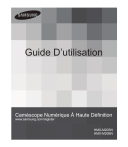
Öffentlicher Link aktualisiert
Der öffentliche Link zu Ihrem Chat wurde aktualisiert.